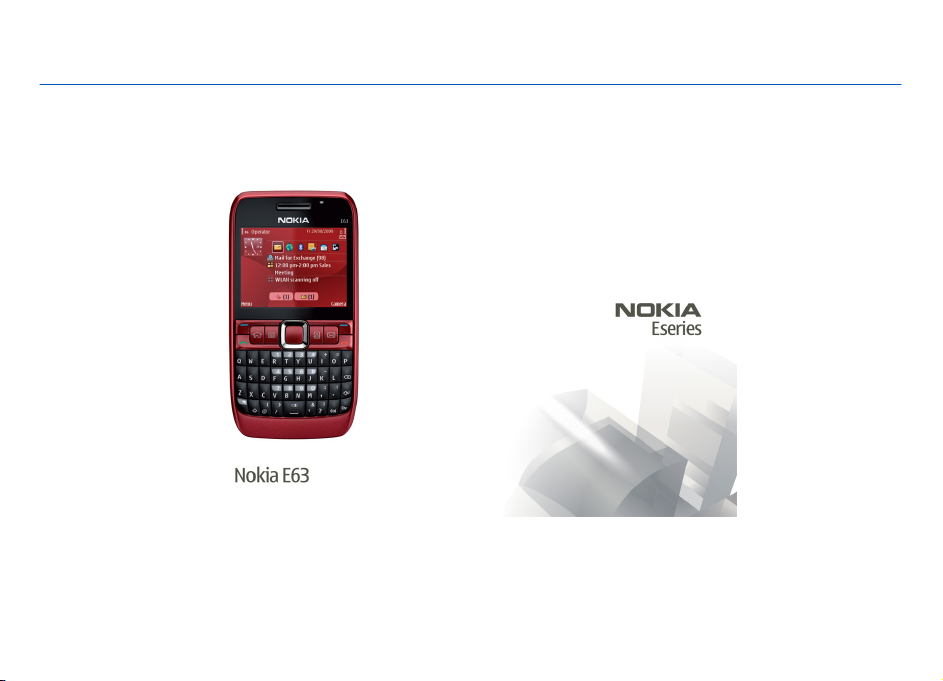
Brugervejledning til Nokia E63
5. udgave
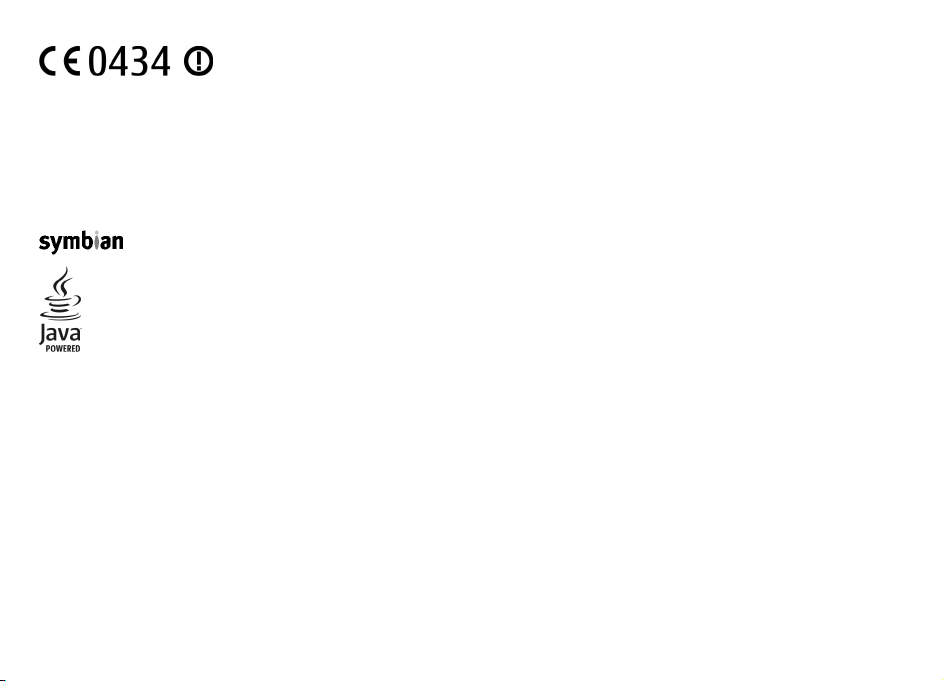
OVERENSSTEMMELSESERKLÆRING
NOKIA CORPORATION erklærer herved, at udstyret RM-437 overholder de væsentligste krav og øvrige relevante bestemmelser i
Direktiv 1999/5/EF. En kopi af Overensstemmelseserklæringen findes på adressen http://www.nokia.com/phones/
declaration_of_conformity/.
© 2010 Nokia. Alle rettigheder forbeholdes.
Nokia, Nokia Connecting People, Eseries, Nokia E63, Ovi og Visual Radio er varemærker eller registrerede varemærker tilhørende Nokia Corporation. Nokia tune er et
lydmærke tilhørende Nokia Corporation. Andre produkt- og virksomhedsnavne, der er nævnt heri kan være varemærker eller handelsnavne, der tilhører deres respektive
ejere.
Der må ikke ske nogen form for kopiering, overførsel, distribution eller lagring af indholdet af dette dokument eller nogen del af det uden forudgående skriftlig tilladelse
fra Nokia. Nokia udvikler løbende sine produkter. Nokia forbeholder sig ret til at ændre og forbedre de produkter, der er beskrevet i dette dokument, uden forudgående
varsel.
This product includes software licensed from Symbian Software Ltd ©1998-2010. Symbian and Symbian OS are trademarks of Symbian Ltd.
Java and all Java-based marks are trademarks or registered trademarks of Sun Microsystems, Inc.
Portions of the Nokia Maps software are © 1996-2010 The FreeType Project. All rights reserved.
Dette produkt er licenseret under licensen MPEG-4 Visual Patent Portfolio (i) til personlig og ikke-kommerciel brug sammen med oplysninger, der er kodet i
overensstemmelse med den visuelle standard MPEG-4 af en forbruger, som er beskæftiget med en personlig og ikke-kommerciel aktivitet, og (ii) til brug sammen med
MPEG-4-video, der er leveret af en licenseret videoleverandør. Ingen licens er givet eller skal være underforstået til anden brug. Yderligere oplysninger, herunder
oplysninger vedrørende salgsfremmende, intern og kommerciel brug, kan indhentes hos MPEG LA, LLC. Se http://www.mpegla.com.
I VIDEST MULIGT OMFANG TILLADT EFTER GÆLDENDE LOVGIVNING ER HVERKEN NOKIA ELLER NOGEN AF NOKIAS LICENSGIVERE UNDER INGEN OMSTÆNDIGHEDER ANSVARLIGE
FOR TAB AF DATA ELLER OMSÆTNING ELLER NOGEN FORM FOR SÆRLIGE, HÆNDELIGE, ADÆKVATE ELLER INDIREKTE SKADER, UANSET HVORDAN DE ER FORVOLDT.
OPLYSNINGERNE I DETTE DOKUMENT LEVERES "SOM DE ER OG FOREFINDES". MEDMINDRE DET ER KRÆVET AF GÆLDENDE LOVGIVNING, STILLES DER I KKE NOGEN GARANTIER,
HVERKEN UDTRYKKELIGE ELLER STILTIENDE, HERUNDER, MEN IKKE BEGRÆNSET TIL, STILTIENDE GARANTIER FOR SALGBARHED OG EGNETHED TIL ET BESTEMT FORMÅL, I
FORBINDELSE MED NØJAGTI GHEDEN, PÅLIDELIGHEDEN ELLER INDHOLDET AF DET TE DOKUMENT. NOKIA FORBEHOLDER SIG RET TIL AT REVIDE RE DETTE DOKUMENT ELLER TRÆKKE
DET TILBAGE PÅ ET HVILKET SOM HELST TIDSPUNKT UDEN FORUDGÅENDE VARSEL.
Reverse engineering af enhedens software er forbudt i det omfang, det er foreskrevet i den gældende lovgivning. I det omfang denne brugervejledning indeholder
begrænsninger med hensyn til Nokias erklæringer, garantier, skadeserstatning og ansvar, skal sådanne begrænsninger ligeledes omfatte Nokias licensgiveres
erklæringer, garantier, skadeserstatning og ansvar.
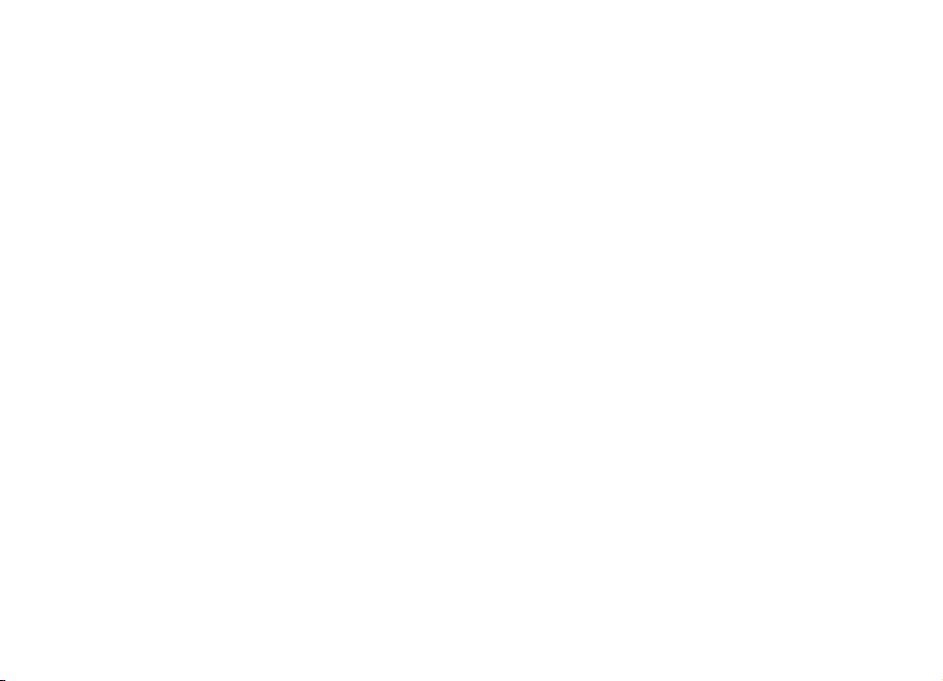
Enhedens tredjepartsprogrammer er udviklet af og kan være ejet af fysiske eller juridiske personer, der ikke er tilknyttet Nokia. Nokia ejer ikke ophavsrettighederne
eller immaterialrettighederne til tredjepartsprogrammerne. Nokia er derfor ikke ansvarlig for eventuel slutbrugersupport, disse programmers funktionalitet eller
oplysningerne i programmerne eller i disse materialer. Nokia yder ingen garanti for tredjepartsprogrammer. VED AT BRUGE PROGRAMMERNE ACCEPTERER DU
PROGRAMMERNE SOM DE ER OG FOREFINDES UDEN ANSVAR AF NOGEN ART, DET VÆRE SIG UDTRYKKELIGT ELLER STILTIENDE, I DET MAKSIMALE OMFANG DET ER TILLADT I
HENHOLD TIL GÆLDENDE LOVGIVNING. DU ANERKENDER DESUDEN, AT HVERKEN NOKIA ELLER NOKIAS ASSOCIEREDE SELSKABER INDESTÅR FOR ELLER PÅTAGER SIG NOGET
ANSVAR, DET VÆRE SIG UDTRYKKELIGT ELLER STILTIENDE, HERUNDER, MEN IKKE BEGRÆNSET TIL, ANSVAR FOR ADKOMST, SALGBARHED ELLER EGNETHED TIL ET BESTEMT FORMÅL,
ELLER AT PROGRAMMERNE IKKE KRÆNKER NOGEN TREDJEPARTERS PATENT-, OPHAVS- ELLER VAREMÆRKERETTIGHEDER ELLER ANDRE RETTIGHEDER.
Tilgængeligheden af enkelte produkter samt programmer og tjenester til disse produkter kan variere i forskellige regioner. Forhør dig hos din Nokia-forhandler for at
få yderligere oplysninger, også om mulige sprogindstillinger. Denne enhed kan indeholde produkter, teknologi eller software, som er underlagt eksportlove og -regler
fra USA og andre lande. Afvigelser fra loven er forbudt.
MEDDELELSE FRA FCC/INDUSTRY CANADA
Denne enhed kan forårsage tv- eller radioforstyrrelser (f.eks. når en telefon bruges tæt på modtagerudstyr). FCC eller Industry Canada kan k ræve, at du holde r op med
at bruge telefonen, hvis en sådan forstyrrelse ikke kan forhindres. Hvis du har brug for hjælp, skal du kontakte din lokale serviceforhandler. Denne enhed overholder
afsnit 15 i FCC's regler. Ved brug af enheden skal følgende to betingelser overholdes: (1) Enheden må ikke forårsage skadelige forstyrrelser, og (2) enheden skal acceptere
modtagne forstyrrelser, herunder også forstyrrelser, der kan forårsage uønsket brug. Ændringer, der ikke udtrykkeligt er godkendt af Nokia, kan ugyldiggøre brugerens
ret til at bruge udstyret.
/5. udgave DA
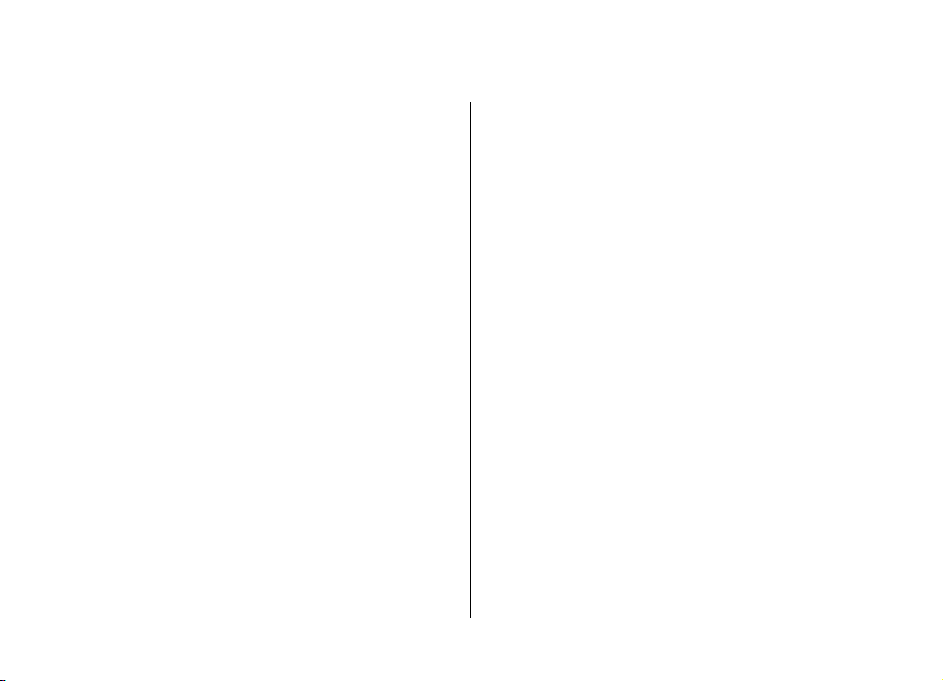
Indholdsfortegnelse
Sikkerhed.............................................................7
Om enheden...............................................................................7
Netværkstjenester.....................................................................8
Sådan får du hjælp...............................................9
Support.......................................................................................9
Fjernkonfiguration....................................................................9
Opdatering af software ved hjælp af din pc.........................10
Yderligere oplysninger............................................................10
Nøglefunktioner.................................................12
Taster og dele....................................................13
Konfiguration af enheden..................................15
Indsætning af SIM-kortet og batteriet..................................15
Opladning af batteriet.............................................................16
Indsætning af hukommelseskortet.......................................16
Udtagning af hukommelseskortet.........................................16
Tilslutning af et headset.........................................................17
Fastgørelse af håndledsremmen...........................................17
Antenner...................................................................................17
Kom godt i gang.................................................18
Første start af enheden...........................................................18
Velkommen..............................................................................18
Indstillingsguide .....................................................................19
Startskærmbillede...................................................................19
Menu.........................................................................................19
Overførsel af indhold fra andre enheder ..............................20
Skærmens indikatorer og ikoner...........................................21
Handlinger, der er fælles for flere programmer...................23
Låsning af tasterne..................................................................23
Justering af lydstyrken............................................................24
Indtastning af tekst.................................................................24
Nyheder i Eseries................................................26
Hurtig adgang til opgaver......................................................26
Startskærmbillede...................................................................26
Ettrykstaster.............................................................................27
Nokia-kalender til Eseries.......................................................28
Nokia-kontakter til Eseries.....................................................30
Multitasking.............................................................................31
Lommelygte.............................................................................32
Åbning af Ovi............................................................................32
Om Ovi Butik.............................................................................32
Ovi-filer.....................................................................................32
Om Ovi-kontakter....................................................................33
My Nokia...................................................................................33
Telefon...............................................................35
Taleopkald................................................................................35
Videoopkald.............................................................................36
Netopkald ................................................................................37
Hurtigkald ................................................................................39
Omstilling.................................................................................40
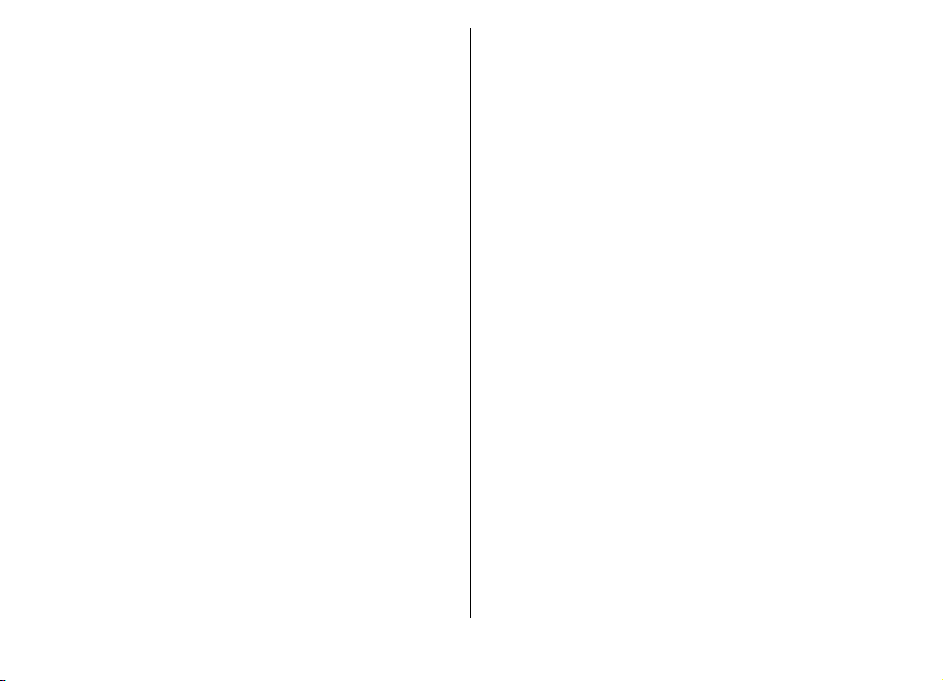
Opkaldsspærring......................................................................40
Spærring af internetopkald....................................................41
Afsendelse af DTMF-toner.......................................................41
Telefonsvarer ..........................................................................41
Talehjælp .................................................................................42
Stemmekommandoer ............................................................42
Tryk og tal ................................................................................44
Log ............................................................................................45
Beskeder ............................................................48
Beskedmapper.........................................................................48
Organisering af beskeder........................................................49
Beskedlæser.............................................................................49
Tale ...........................................................................................49
E-mail-beskeder.......................................................................49
SMS-beskeder...........................................................................54
MMS-beskeder..........................................................................55
Chat ..........................................................................................58
Særlige beskedtyper................................................................61
Cell broadcast...........................................................................62
Beskedindstillinger..................................................................62
Internet..............................................................67
Internet ....................................................................................67
Brug af intranettet ..................................................................69
Internetadgangspunkter........................................................69
Oprettelse af forbindelse mellem pc og internet.................72
Rejser.................................................................73
Om GPS og satellitsignaler......................................................73
Positioneringsindstillinger.....................................................74
Kort............................................................................................74
GPS-data ..................................................................................78
Lokaliteter ...............................................................................79
Medier................................................................81
Kamera......................................................................................81
Nokia Podcasting.....................................................................82
Musikafspiller...........................................................................83
Onlinedeling.............................................................................85
Optager ....................................................................................86
Galleri .......................................................................................86
RealPlayer ................................................................................87
Flash-afspiller ..........................................................................89
Radio.........................................................................................89
Internetradio............................................................................90
Tilpasning..........................................................93
Profiler .....................................................................................93
Valg af ringetoner....................................................................93
Tilpasning af profiler...............................................................93
Tilpasning af startskærmbilledet...........................................94
Ændring af skærmtemaet.......................................................94
Overførsel af et tema...............................................................95
3D-ringetoner .........................................................................95
Nokias kontorværktøjer....................................96
Aktive noter .............................................................................96
Regnemaskine.........................................................................97
Filstyring ..................................................................................97
Quickoffice................................................................................97
konvertering ...........................................................................98
Zip manager ............................................................................98
PDF-læser .................................................................................99
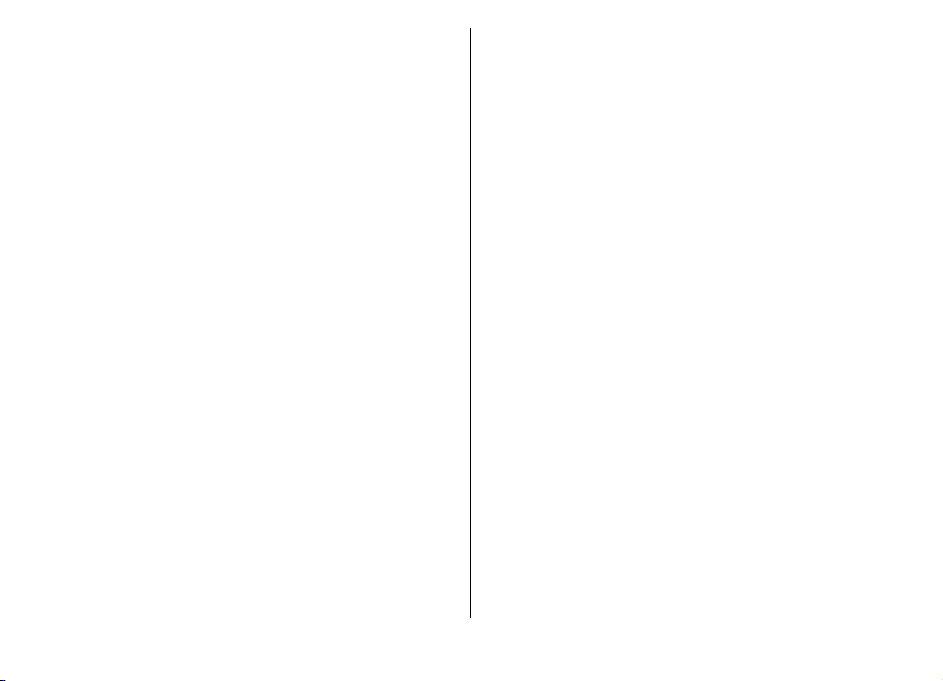
Udskrivning..............................................................................99
Ur ............................................................................................100
Noter ......................................................................................101
Trådløst Nokia-tastatur.........................................................101
Forbindelse......................................................102
Pc-forbindelser......................................................................102
Datakabel...............................................................................102
Bluetooth ...............................................................................102
SIM-adgangsprofil.................................................................105
Trådløst LAN...........................................................................106
Forbindelsesstyring...............................................................108
Sikkerheds- og datastyring..............................110
Låsning af enheden...............................................................110
Hukommelse..........................................................................110
Sikkerhed på hukommelseskortet.......................................111
Kryptering..............................................................................112
Begrænsede numre ..............................................................112
Certifikatstyring.....................................................................113
Sikkerhedsmoduler...............................................................114
Sikkerhedskopiering af data................................................115
Programstyring .....................................................................115
Aktiveringsnøgler..................................................................117
Datasynkronisering...............................................................118
VPN til mobilenheder............................................................119
Indstillinger.....................................................122
Generelle indstillinger...........................................................122
Telefonindstillinger...............................................................125
Forbindelsesindstillinger......................................................126
Programindstillinger.............................................................132
Genveje............................................................133
Generelle genveje..................................................................133
Ordliste.............................................................135
Fejlfinding........................................................139
Produkt- og sikkerhedsoplysninger................142
Indeks..............................................................149
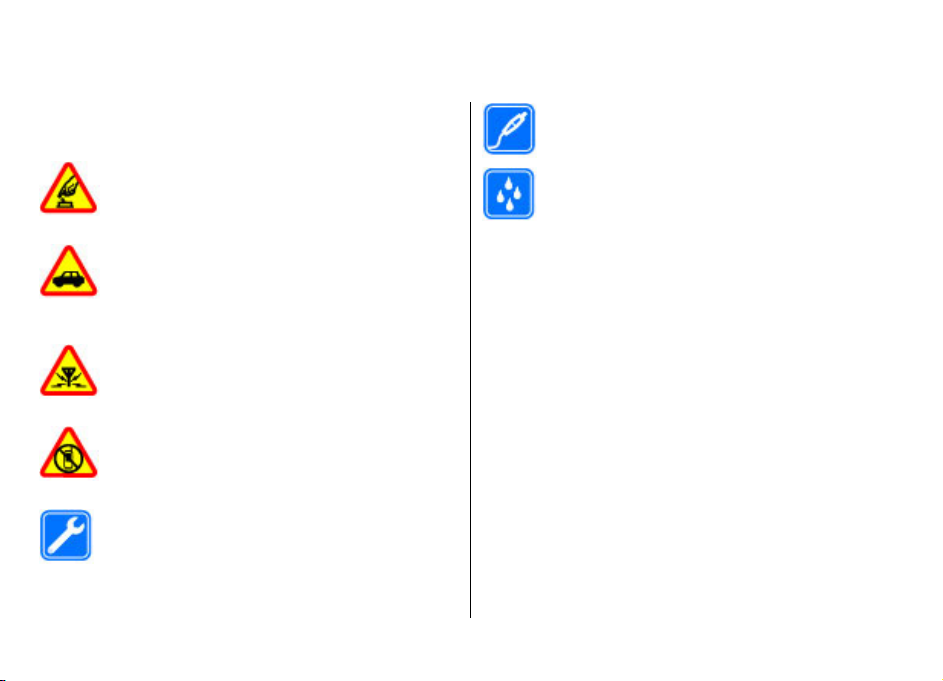
Sikkerhed
Læs disse enkle retningslinjer. Det kan være farligt eller
ulovligt ikke at overholde dem. Læs hele brugervejledningen
for at få yderligere oplysninger.
TÆND ENHEDEN FORSVARLIGT
Tænd ikke enheden, hvor der er forbud mod
anvendelse af trådløse telefoner, eller hvor brug af
enheden kan forårsage forstyrrelser eller fare.
TRAFIKSIKKERHEDEN KOMMER FØRST
Overhold alle lokale love. Hold altid hænderne fri
til betjening af køretøjet under kørsel. Det første
hensyn under kørsel skal være til
trafiksikkerheden.
FORSTYRRELSER
Alle trådløse enheder kan være modtagelige for
forstyrrelser, der kan påvirke
funktionsdygtigheden.
SLUK ENHEDEN I OMRÅDER MED RESTRIKTIONER
Respekter alle restriktioner. Sluk enheden i fly
samt i nærheden af hospitalsudstyr, brændstof,
kemikalier eller i sprængningsområder.
KVALIFICERET SERVICE
Dette produkt skal installeres og repareres af
kvalificerede fagfolk.
© 2010 Nokia. Alle rettigheder forbeholdes. 7
Om enheden
Den trådløse enhed, der er beskrevet i denne vejledning, er
godkendt til brug på (E)GSM 850-, 900-, 1800- og 1900netværk og UMTS 900-/2100-netværk. Kontakt din
tjenesteudbyder for at få yderligere oplysninger om netværk.
Enheden understøtter flere forbindelsesmetoder, og ligesom
computere kan enheden blive udsat for virus og andet
skadeligt indhold. Vær forsigtig med beskeder,
forbindelsesanmodninger, brug af browseren og overførsler
fra internettet. Installer og anvend kun tjenester og software
fra pålidelige kilder, der tilbyder tilstrækkelig sikkerhed og
beskyttelse, f.eks. programmer med certifikatet Symbian
Signed eller programmer, der er godkendt som Java
Verified™. Overvej at installere antivirus- og anden
sikkerhedssoftware på enheden og enhver computer med
internetforbindelse.
Der kan være forudinstallerede bogmærker og links til
websteder fra tredjeparter på enheden, og du kan muligvis
TILBEHØR OG BATTERIER
Brug kun tilbehør og batterier, som er godkendt.
Tilslut ikke produkter, der ikke er kompatible.
VANDTÆTHED
Enheden er ikke vandtæt. Sørg for, at den holdes
tør.
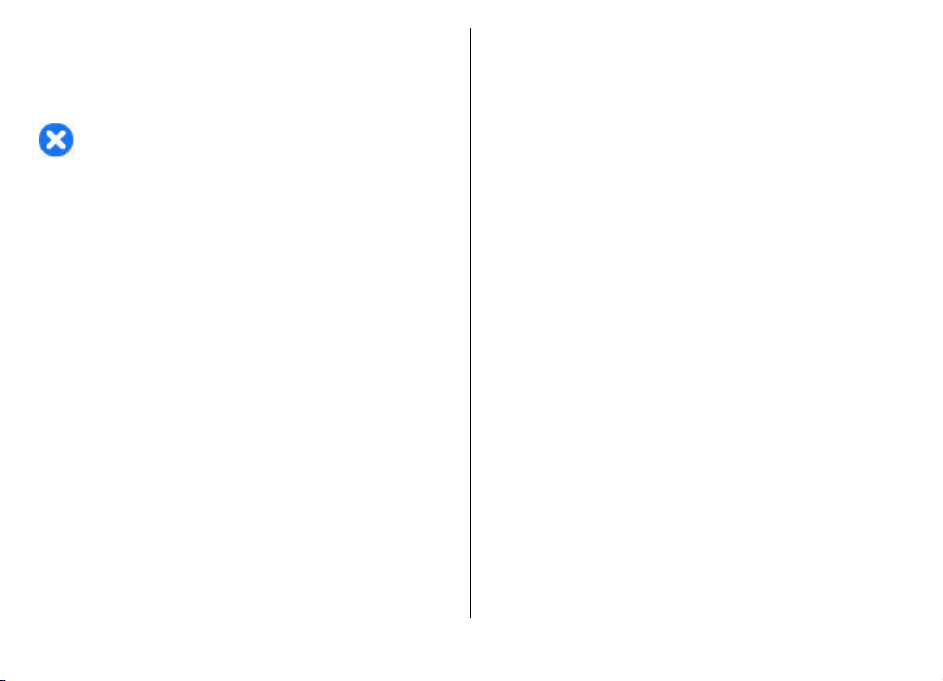
få adgang til websteder fra tredjeparter med enheden. Disse
websteder er ikke tilknyttet Nokia, og Nokia hverken
godkender eller tager ansvaret for dem. Hvis du opretter
adgang til sådanne websteder, skal du tage forholdsregler
med hensyn til sikkerhed og indhold.
Advarsel: Enheden skal være tændt, for at alle andre
funktioner end alarmfunktionen kan bruges. Tænd ikke
enheden, når anvendelse af trådløse enheder kan forårsage
forstyrrelser eller fare.
Når du bruger denne enhed, skal du overholde alle love og
respektere lokal skik og brug samt andres privatliv og
rettigheder, herunder også ophavsrettigheder. Ophavsretlig
beskyttelse kan forhindre, at visse typer billeder, musik og
andet indhold kopieres, ændres eller overføres.
Tag sikkerhedskopier, eller før en skriftlig protokol over alle
vigtige oplysninger, der er gemt på enheden.
Ved tilslutning til andet udstyr er det vigtigt at læse
sikkerhedsforskrifterne i brugervejledningen til det udstyr,
der skal tilsluttes. Tilslut ikke produkter, der ikke er
kompatible.
Billederne i denne vejledning kan se anderledes ud end på
enhedens skærm.
Andre vigtige oplysninger om enheden finder du i
brugervejledningen.
Netværkstjenester
Du skal være tilmeldt hos en udbyder af trådløse tjenester for
at kunne bruge enheden. Nogle funktioner er ikke
tilgængelige på alle netværk. Andre funktioner kræver
muligvis, at du indgår særlige aftaler med din udbyder, før
du kan bruge dem. Netværkstjenester medfører overførsel af
data. Kontakt din tjenesteudbyder for at få oplysninger om
priser på dit hjemmenetværk og på andre netværk. Din
tjenesteudbyder kan oplyse dig om priserne. På nogle
netværk kan der være begrænsninger, der har indflydelse på,
hvordan du kan bruge visse funktioner på enheden, som
kræver netværksunderstøttelse, f.eks. understøttelse af
specifikke teknologier som WAP 2.0-protokoller (HTTP og
SSL), der kører på TCP/IP-protokoller, og sprogafhængige
tegn.
Din tjenesteudbyder kan have anmodet om, at bestemte
funktioner på enheden slås fra eller ikke aktiveres. Hvis dette
er tilfældet, vises funktionerne ikke i enhedens menu. Nogle
elementer på enheden kan også være tilpasset, f.eks.
menunavne, menurækkefølge og ikoner.
© 2010 Nokia. Alle rettigheder forbeholdes.8
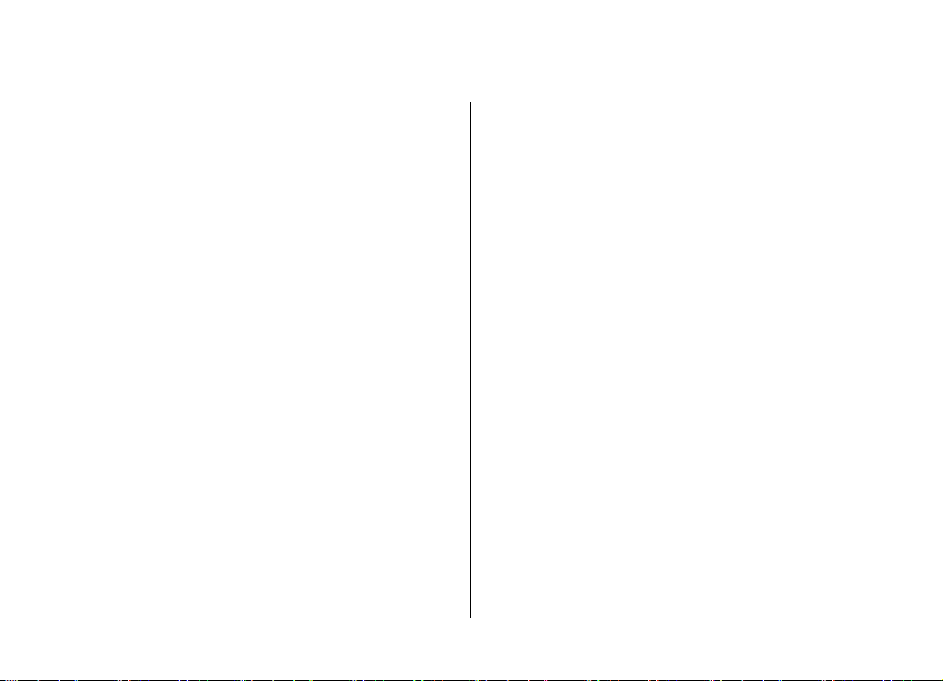
Sådan får du hjælp
Support
Hvis du vil have mere at vide om, hvordan du bruger
produktet, eller hvis du er i tvivl om, hvordan enheden skal
fungere, skal du gå ind på www.nokia.com/support eller på
www.nokia.mobi/support via en mobilenhed. Du kan også
vælge Menu > Hjælp > Hjælp på enheden.
Hvis dette ikke hjælper, skal du benytte en af følgende
fremgangsmåder:
• Sluk enheden, og tag batteriet ud. Vent et minuts tid,
indsæt batteriet igen, og tænd enheden.
• Gendan de oprindelige fabriksindstillinger.
• Opdater enhedens software.
Hvis dette ikke løser problemet, skal du kontakte Nokia for at
få telefonen til service eller reparation. Gå ind på
www.nokia.com/repair. Før du sender enheden til
reparation, bør du altid sikkerhedskopiere dataene på
enheden.
Fjernkonfiguration
Vælg Menu > Værktøjer > Enh.styr..
Med Enhedsstyring kan du fjernadministrere indstillinger,
data og software på enheden.
© 2010 Nokia. Alle rettigheder forbeholdes. 9
Du kan oprette forbindelse til en server og modtage
konfigurationsindstillinger til enheden. Du kan modtage
serverprofiler og forskellige konfigurationsindstillinger fra
dine tjenesteudbydere eller virksomhedens
informationsafdeling. Konfigurationsindstillingerne kan
omfatte forbindelsesindstillinger og andre indstillinger, der
bruges af forskellige programmer på enheden. De
tilgængelige valgmuligheder kan variere.
Fjernkonfigurationsforbindelsen startes typisk af serveren,
når enhedens indstillinger skal opdateres.
Vælg Valg > Ny serverprofil for at oprette en ny
serverprofil.
Du kan også modtage disse indstillinger fra
tjenesteudbyderen i en konfigurationsbesked. Hvis det ikke
er tilfældet, skal du angive følgende:
• Servernavn — Indtast et navn til konfigurationsserveren.
• Server-id — Indtast et entydigt id til identifikation af
konfigurationsserveren.
• Serveradgangskode — Indtast en adgangskode til
identifikation af enheden på serveren.
• Sessionstilstand — Vælg den ønskede forbindelsestype.
• Adgangspunkt — Vælg det adgangspunkt, der skal
bruges til forbindelsen, eller opret et nyt adgangspunkt.
Du kan også vælge at blive bedt om at angive et
adgangspunkt, hver gang du opretter forbindelse. Denne
indstilling er kun tilgængelig, hvis du har valgt Internet
som bærertype.
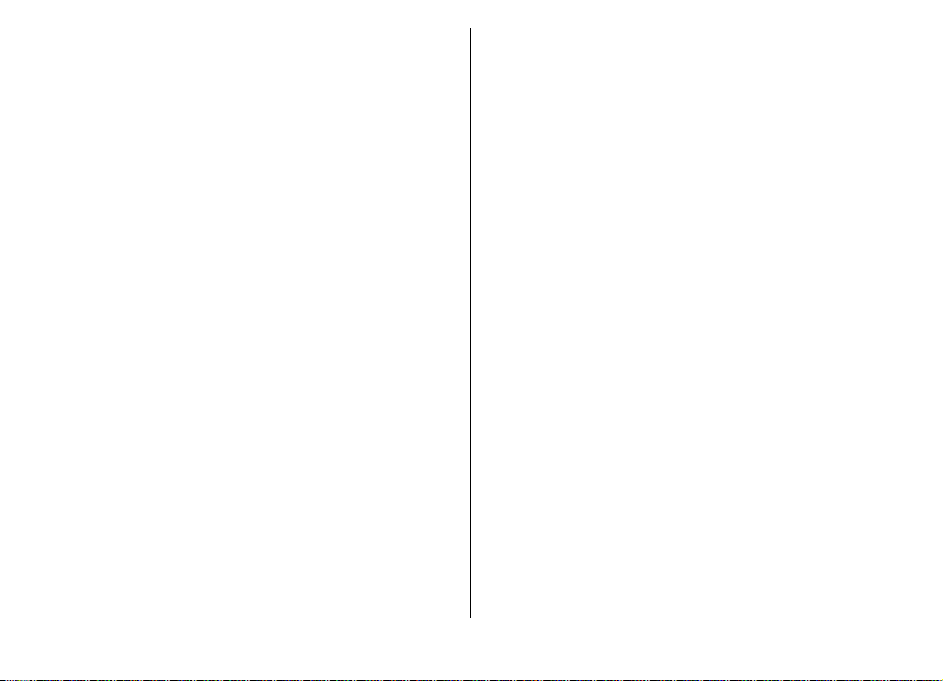
• Værtsadresse — Indtast webadressen på
konfigurationsserveren.
• Port — Indtast serverens portnummer.
• Brugernavn — Indtast dit bruger-id til
konfigurationsserveren.
• Adgangskode — Indtast din adgangskode til
konfigurationsserveren.
• Tillad konfiguration — Vælg Ja for at gøre det muligt
for serveren at indlede en konfigurationssession.
• Acceptér alle anmod. — Vælg Ja, hvis du ikke ønsker, at
serveren skal bede om din bekræftelse, når den indleder
en konfigurationssession.
• Netværksgodkendelse — Angiv, om der skal anvendes
HTTP-godkendelse.
• Netværksbrugernavn — Indtast dit bruger-id til HTTP-
godkendelsen. Denne indstilling er kun tilgængelig, hvis
du har valgt, at der skal anvendes
Netværksgodkendelse.
• Netværksadgangskode — Indtast din adgangskode til
HTTP-godkendelsen. Denne indstilling er kun tilgængelig,
hvis du har valgt, at der skal anvendes
Netværksgodkendelse.
Vælg Valg > Start konfiguration for at oprette forbindelse
til serveren og få konfigurationsindstillinger til enheden.
Vælg Valg > Vis log for at få vist konfigurationsloggen for
den valgte profil.
Opdatering af software ved hjælp af din pc
Nokia Software Updater er et pc-program, der giver dig
mulighed for at opdatere enhedens software. Hvis du vil
opdatere enhedens software, skal du bruge en kompatibel
pc, en bredbåndsforbindelse til internettet og et kompatibelt
USB-kabel til at forbinde enheden og pc'en.
Du kan finde flere oplysninger og hente programmet Nokia
Software Updater på www.nokia.com/softwareupdate.
Yderligere oplysninger
Vejledninger i enheden
Du kan læse vejledningen til den aktuelle visning af det åbne
program ved at vælge Valg > Hjælp.
Du kan gennemse emner i Hjælp og foretage søgninger ved
at vælge Menu > Hjælp > Hjælp. Du kan vælge de
kategorier, som du vil have vist vejledninger for. Vælg en
kategori, f.eks. Beskeder, for at få vist de tilgængelige
vejledninger (emner i Hjælp). Mens du læser et emne, kan du
rulle til venstre eller højre for at få vist andre emner i samme
kategori.
Du kan skifte mellem et program og Hjælp ved at trykke på
tasten Start og holde den nede.
© 2010 Nokia. Alle rettigheder forbeholdes.10
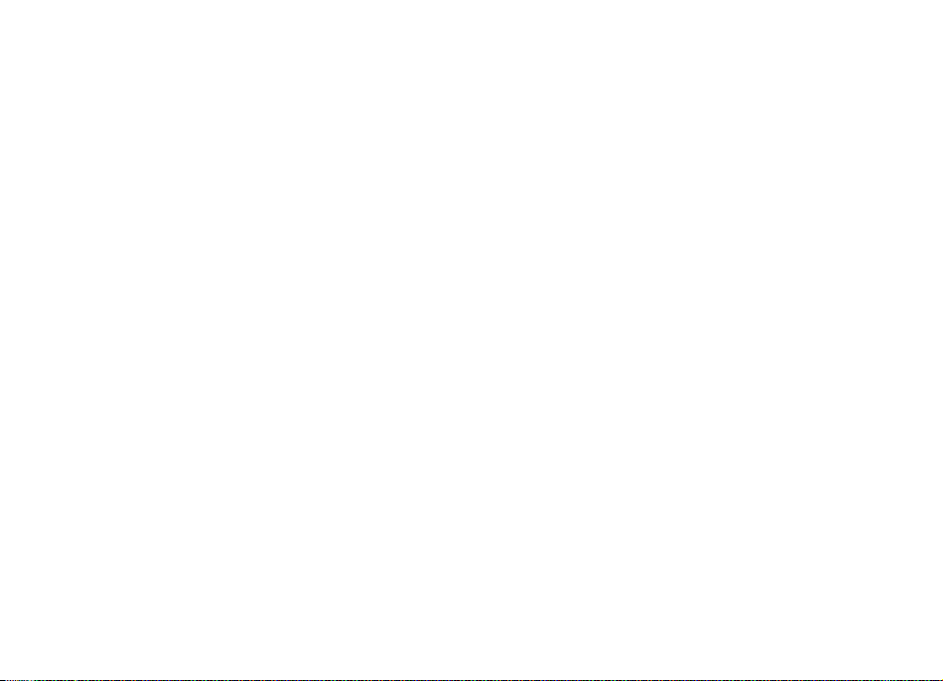
Selvstudie
I dette selvstudie finder du oplysninger om enheden og om,
hvordan den anvendes. Vælg Menu > Hjælp >
Selvstudie.
© 2010 Nokia. Alle rettigheder forbeholdes. 11
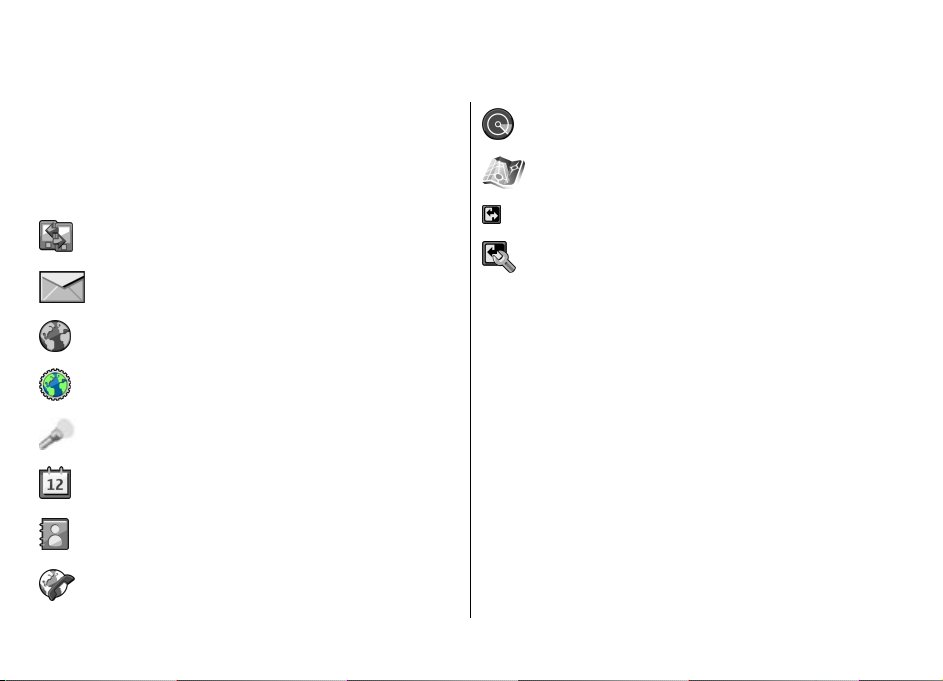
Nøglefunktioner
Modelnummer: Nokia E63-1 (RM-437).
Herefter kaldet Nokia E63.
Din nye Nokia E63 hjælper dig med at håndtere dine
arbejdsrelaterede og personlige oplysninger. Nogle af
nøglefunktionerne er fremhævet her:
Flyt dine kontakt- og kalenderoplysninger fra en
tidligere enhed til Nokia E63 med Telefonskift.
Modtag og send beskeder, mens du er på farten.
Søg på internettet med Internet.
Søg på virksomhedens intranet med Intranet.
Brug enheden som lommelygte.
Hold dig opdateret, og planlæg dine møder med
Kalender.
Administrer dine forretningspartnere og venner
med den nye version af programmet Kontakter.
Foretag opkald ved hjælp af VoIP-tjenester med
Internettlf..
Opret WLAN-forbindelser med WLAN-guide.
Find seværdigheder med Kort.
Skift fra forretningstilstand til personlig tilstand.
Rediger startskærmbilledets udseende og
opsætning med Tilstande.
© 2010 Nokia. Alle rettigheder forbeholdes.12
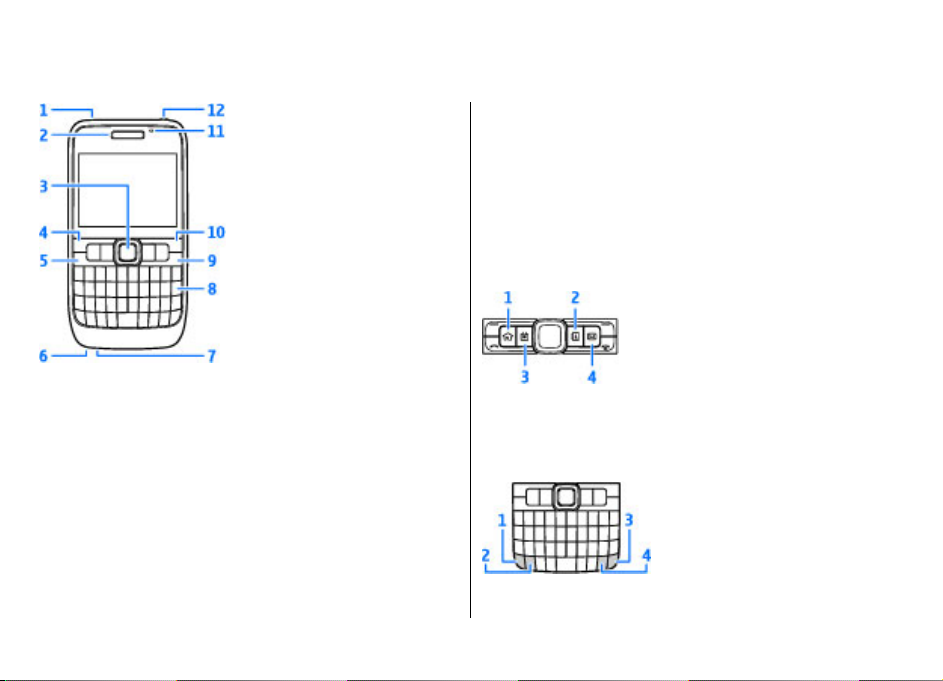
Taster og dele
7 — Opladerstik
8 — Tilbagetast
9 — Tænd/sluk-/afslutningstast. Tryk på tasten for at afvise
et opkald, afslutte aktive opkald og ventende opkald eller
skifte mellem profiler. Hold tasten nede for at tænde og
slukke enheden.
10 — Valgtast
11 — Lysføler
12 — Headsetstik
1 — Højttaler
2 — Ørestykke
3 — Navi™-tast (navigeringstast). Tryk på navigeringstasten
for at foretage et valg eller for at rulle til venstre, højre, op
og ned på skærmen. Hold navigeringstasten nede for at rulle
hurtigere. Du kan justere lydstyrken ved at bruge
navigeringstasten sammen med funktionstasten.
4 — Valgtast. Tryk på valgtasten for at udføre den handling,
der vises over den på skærmen.
5 — Opkaldstast
6 — Mikrofon
© 2010 Nokia. Alle rettigheder forbeholdes. 13
1 — Starttast
2 — Tasten Kontakter
3 — Kalendertast
4 — E-mail-tast
1 — Funktionstast. Du kan indtaste de tal eller tegn, der er
trykt på den grå del af tasterne, ved at holde funktionstasten
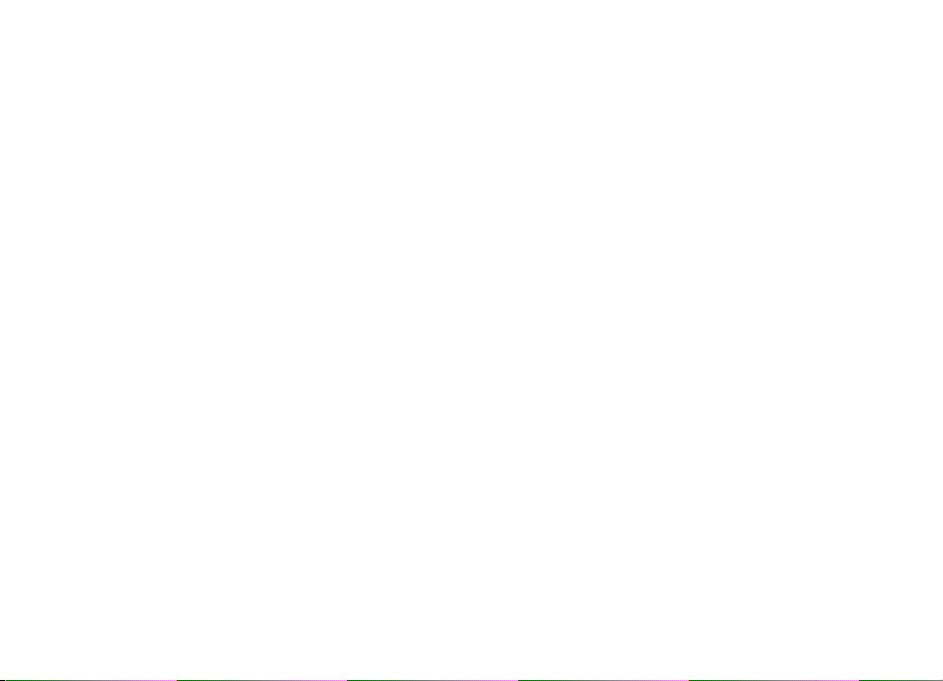
nede og trykke på den relevante tast eller blot holde den
relevante tast nede.
2 — Skift-tast. Tryk på Skift-tasten for at skifte mellem store
og små bogstaver.
3 — Chr-tast. Tryk på chr-tasten, mens du skriver tekst, for at
indsætte tegn, der ikke er vist på tastaturet.
4 — Ctrl-tast. Denne tast kan bruges til at få adgang til de
genveje, hvor Ctrl-tasten anvendes, f.eks. Ctrl + C.
© 2010 Nokia. Alle rettigheder forbeholdes.14
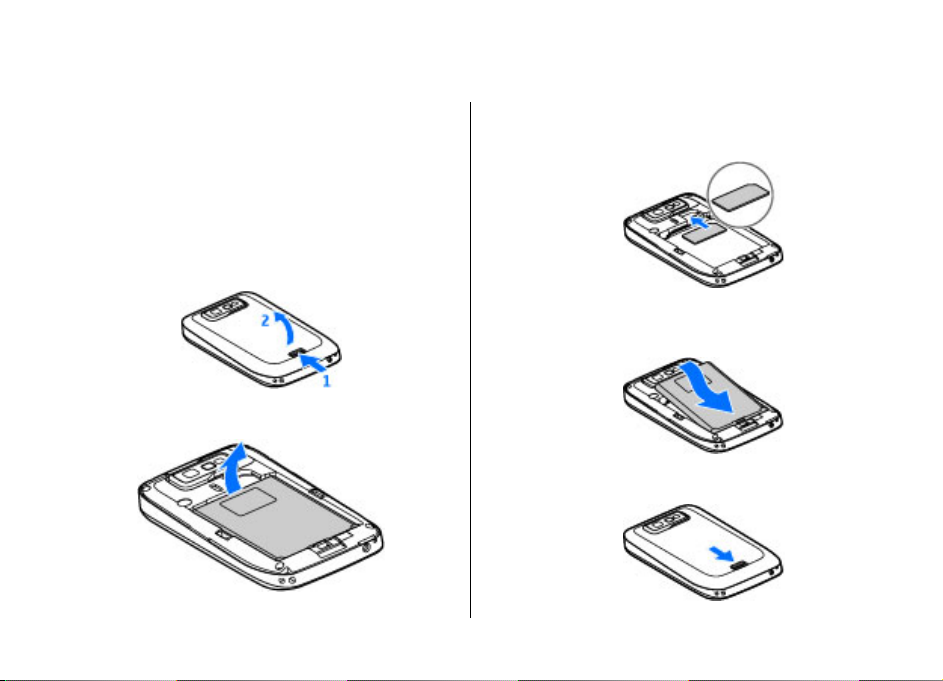
Konfiguration af enheden
Konfigurer Nokia E63 i henhold til disse instruktioner.
3. Indsæt SIM-kortet. Kontrollér, at kontaktområdet på
kortet vender mod enhedens stik, og at det afskårne
hjørne vender mod den øverste del af enheden.
Indsætning af SIM-kortet og batteriet
1. Du kan åbne enhedens bagcover ved at holde enheden
med bagsiden mod dig, trykke på udløserknappen til
bagcoveret og løfte det af.
4. Indsæt batteriet. Placer batteriets kontakter ud for de
tilsvarende stik i batterirummet, og indsæt batteriet i
pilens retning.
2. Hvis batteriet er indsat, skal du løfte batteriet i retning af
pilen for at tage det ud.
5. Luk bagcoveret, og sørg for, at udløserknappen til
bagcoveret klikker på plads.
© 2010 Nokia. Alle rettigheder forbeholdes. 15
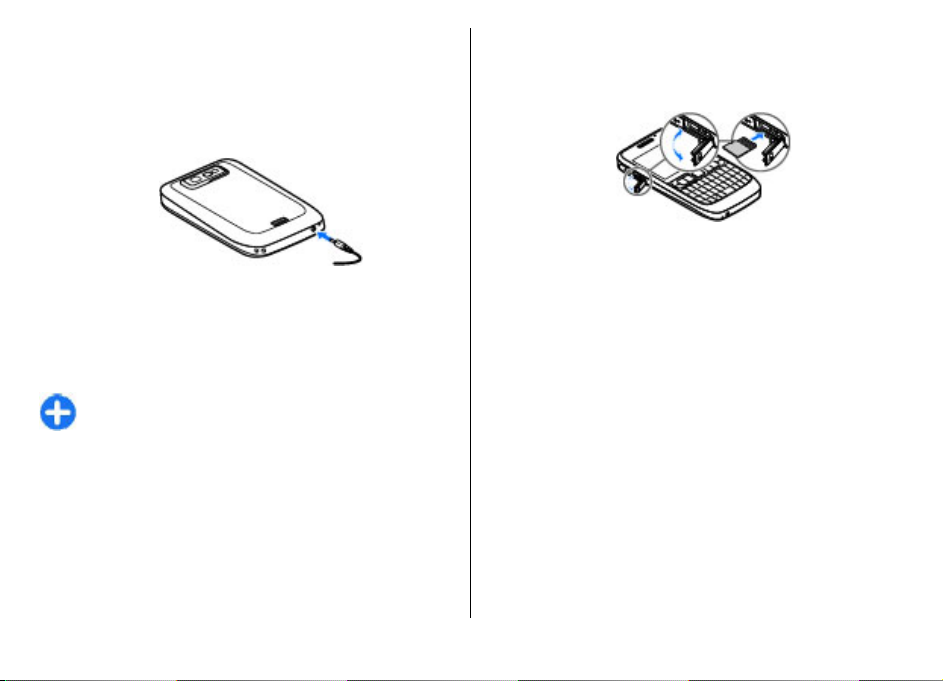
Opladning af batteriet
1. Sæt en kompatibel oplader i en stikkontakt.
2. Slut opladeren til enheden. Hvis batteriet er helt afladet,
kan det tage lidt tid, før opladningsikonet begynder at
bevæge sig.
3. Når batteriet er fuldt opladet, skal du tage opladerstikket
ud af enheden og derefter ud af stikkontakten.
Batteriet er opladet fra fabrikken, men opladningsniveauet
kan variere. Oplad batteriet, indtil indikatoren for
opladningsniveauet viser, at det er fuldt opladet, for at opnå
den maksimale driftstid.
Tip! Du kan bruge gamle Nokia-opladere sammen med
enheden ved at slutte CA-44-adapteren til den gamle
oplader. Adapteren fås som separat ekstraudstyr.
Indsætning af hukommelseskortet
Brug et hukommelseskort til at spare på hukommelsen på
enheden. Du kan også sikkerhedskopiere oplysninger fra
enheden til hukommelseskortet.
Salgspakken til enheden indeholder muligvis ikke et
hukommelseskort. Hukommelseskort kan købes som separat
ekstraudstyr.
1. Åbn dækslet på hukommelseskortholderen.
2. Indsæt hukommelseskortet i holderen med
kontaktområdet først. Kontrollér, at kontaktområdet
vender mod enhedens stik.
3. Skub kortet ind, indtil det låses på plads.
4. Luk dækslet.
Udtagning af hukommelseskortet
1. Tryk kortvarigt på tænd/sluk-tasten, og vælg Tag
hukom.kort ud.
2. Åbn dækslet på hukommelseskortholderen.
3. Tryk på enden af hukommelseskortet for at frigøre det fra
hukommelseskortholderen.
4. Luk dækslet.
© 2010 Nokia. Alle rettigheder forbeholdes.16
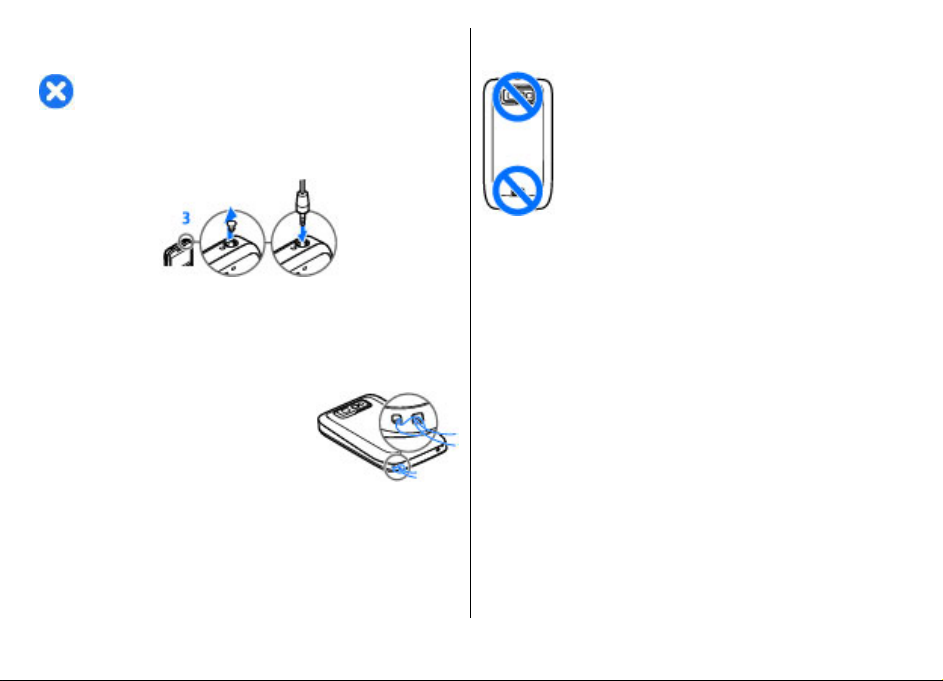
Tilslutning af et headset
Advarsel: Når du bruger headsettet, nedsættes evnen
til at høre lyde udefra. Brug ikke headsettet, hvor det kan
være til fare for din sikkerhed.
Slut det kompatible headset til enhedens headsetstik.
Fastgørelse af håndledsremmen
Fastgør remmen, og stram den.
Antenner
Enheden kan have indvendige eller udvendige antenner.
Undgå at berøre antenneområdet unødigt, mens antennen
sender eller modtager. Hvis antennerne berøres, kan det have
indflydelse på kvaliteten af kommunikationen, og der bruges
muligvis mere strøm under driften. Dette kan nedsætte
batteriets levetid.
© 2010 Nokia. Alle rettigheder forbeholdes. 17
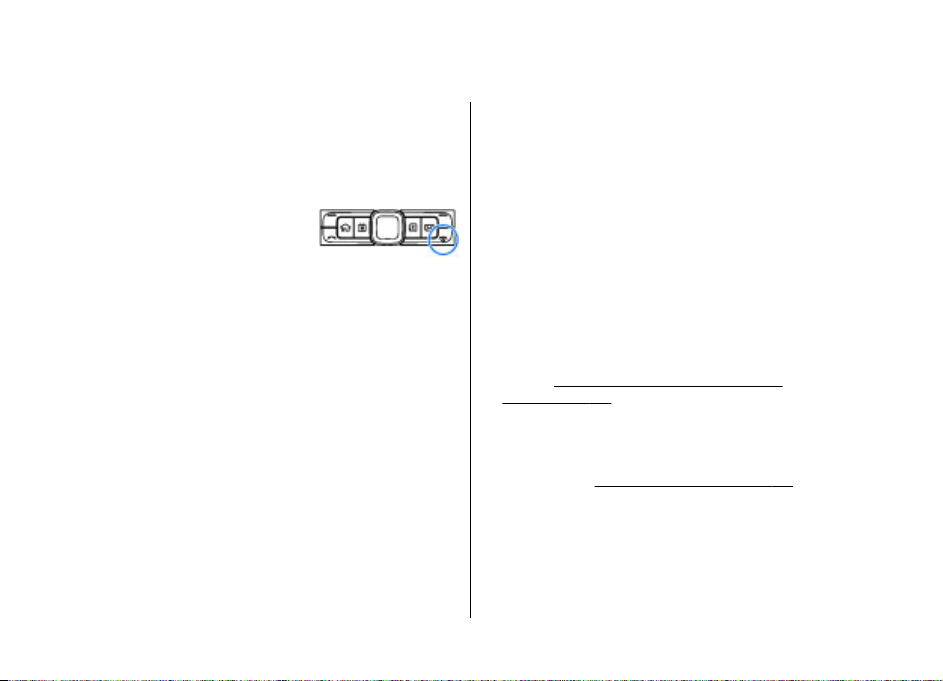
Kom godt i gang
Når du har konfigureret enheden, kan du tænde den og
udforske de nye funktioner i Eseries.
Første start af enheden
1. Hold tænd/sluk-tasten nede, indtil
du kan mærke, at enheden vibrerer.
2. Indtast PIN-koden eller låsekoden,
hvis du bliver bedt om det, og vælg
OK.
3. Når du bliver bedt om det, skal du indtaste det land, som
du befinder dig i, samt den aktuelle dato og det aktuelle
klokkeslæt. Du kan finde dit land ved at indtaste de første
bogstaver i landets navn. Det er vigtigt, at du vælger det
rigtige land, da de planlagte kalenderposter kan blive
ændret, hvis du senere skifter land, og det nye land
befinder sig i en anden tidszone.
4. Programmet Velkommen åbnes. Vælg blandt
valgmulighederne, eller vælg Afslut for at lukke
programmet.
Du kan konfigurere indstillingerne på enheden ved hjælp af
de guider, der er tilgængelige på startskærmbilledet, samt
indstillingsguiden. Når du tænder enheden, genkender den
muligvis SIM-kortudbyderen og konfigurerer nogle
indstillinger automatisk. Du kan også kontakte
tjenesteudbyderen for at få de korrekte indstillinger.
Du kan tænde enheden uden at indsætte et SIM-kort.
Enheden starter i profilen Offline, og du kan ikke bruge de
netværksafhængige telefonfunktioner.
Hold tænd/sluk-tasten nede for at slukke enheden.
Velkommen
Når du tænder enheden for første gang, åbnes programmet
Velkommen. Vælg en af følgende muligheder:
• I Selvstudie finder du oplysninger om enheden og om,
hvordan den anvendes.
• Med Telefonskift kan du overføre indhold, f.eks.
kontakter og kalenderposter, fra en kompatibel Nokiaenhed.
Se "Overførsel af indhold mellem
enheder", s. 21.
• Med E-mail-indstillinger kan du konfigurere indstillinger
for e-mail.
• Med Indstil.guide kan du konfigurere forskellige
indstillinger.
Du kan åbne programmet Velkommen senere ved at vælge
Menu > Hjælp > Velkommen.
De tilgængelige indstillinger kan variere.
Se "Indstillingsguide ", s. 19.
© 2010 Nokia. Alle rettigheder forbeholdes.18
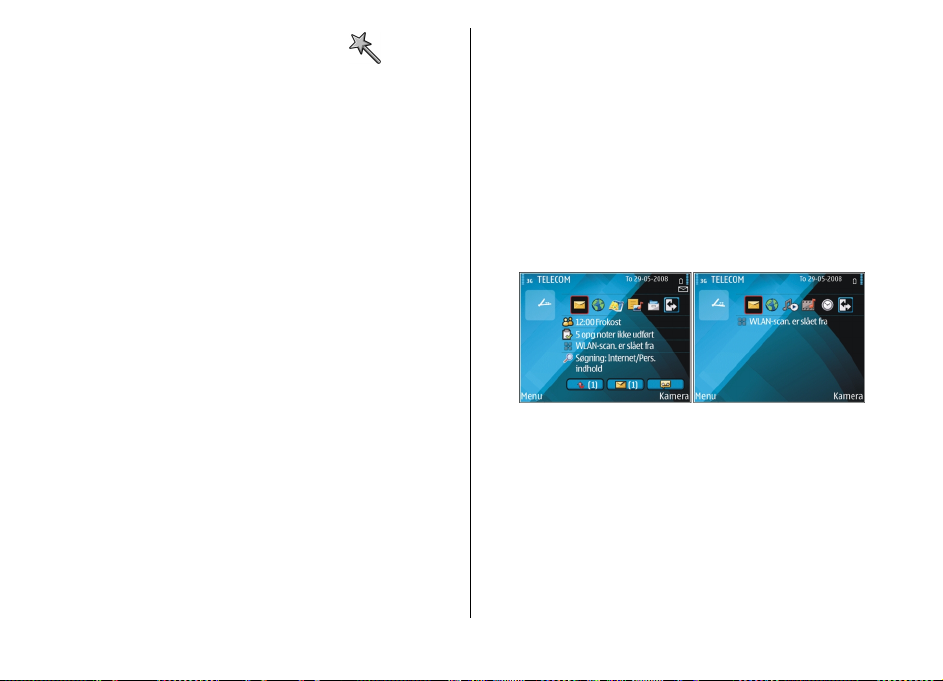
Indstillingsguide
Vælg Menu > Værktøjer > Indstil.guide.
Indstillingsguiden konfigurerer enheden med indstillinger
på grundlag af din netværksoperatørs oplysninger. Hvis du
vil bruge disse tjenester, er du muligvis nødt til at kontakte
tjenesteudbyderen for at få aktiveret en dataforbindelse eller
andre tjenester.
Det varierer, hvilke indstillinger der er tilgængelige i
indstillingsguiden. Det er enhedens funktioner, SIM-kortet,
udbyderen af trådløse tjenester og dataene i databasen til
indstillingsguiden, som bestemmer, hvilke elementer der er
tilgængelige.
Hvis indstillingsguiden ikke kan benyttes hos din
tjenesteudbyder, vises den muligvis ikke i menuen på
enheden.
Vælg Start, hvis du vil starte guiden. Første gang du bruger
indstillingsguiden, får du hjælp til at angive indstillingerne.
Hvis der ikke er indsat et SIM-kort, skal du vælge
tjenesteudbyderens hjemland og tjenesteudbyderen. Hvis
det land eller den tjenesteudbyder, som guiden foreslår, ikke
er korrekt, skal du vælge det korrekte land eller den korrekte
udbyder på listen. Hvis konfigurationen afbrydes, bliver
indstillingerne ikke angivet.
Hvis du vil åbne hovedvisningen i indstillingsguiden, når
guiden har konfigureret indstillingerne, skal du vælge OK.
I hovedvisningen kan du vælge mellem følgende
valgmuligheder:
• Operatør — Konfigurer operatørspecifikke indstillinger,
f.eks. indstillinger for MMS, internettet, WAP og streaming.
• E-mail-opsæt. — Konfigurer dine e-mail-indstillinger.
• Tryk og tal — Konfigurer dine Tryk og tal-indstillinger.
• Deling af video — Konfigurer dine
videodelingsindstillinger.
Hvis du ikke kan benytte indstillingsguiden, kan du gå ind på
Nokias websted med telefonindstillinger.
Startskærmbillede
Fra startskærmbilledet kan du få hurtig adgang til funktioner,
som du bruger ofte, og du kan hurtigt se, om du har
ubesvarede opkald eller nye beskeder.
Du kan definere to forskellige startskærmbilleder til
forskellige formål, f.eks. et skærmbillede til
arbejdsrelaterede e-mail-beskeder og -meddelelser og et
andet til privat e-mail. På denne måde behøver du ikke at se
arbejdsrelaterede beskeder i fritiden.
Menu
Vælg Menu.
© 2010 Nokia. Alle rettigheder forbeholdes. 19
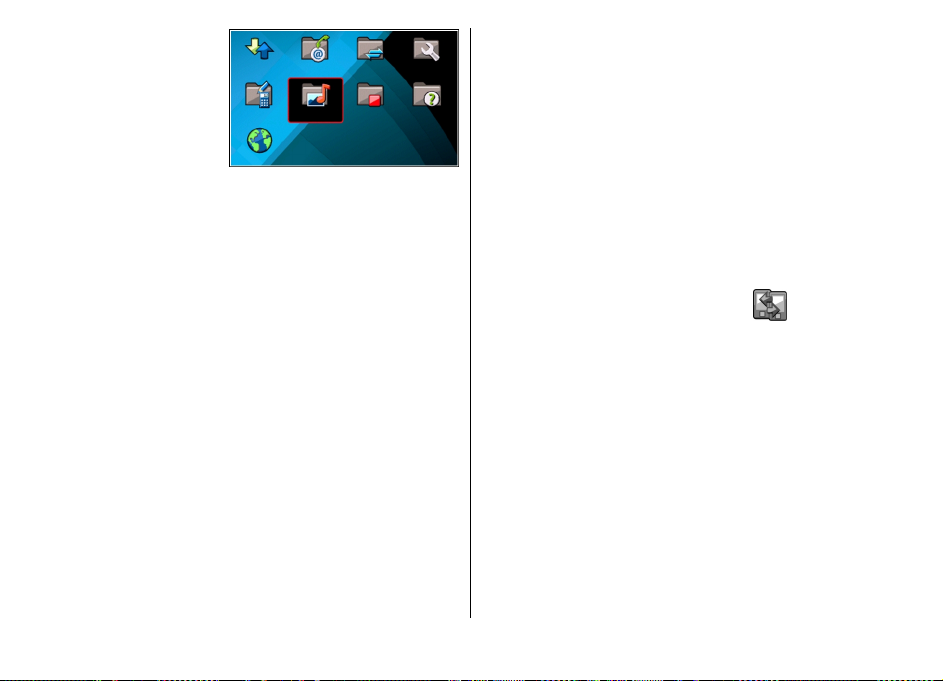
Menuen er et
udgangspunkt, som du
kan bruge til at åbne alle
programmer på enheden
eller på et
hukommelseskort.
Menuen indeholder
programmer og mapper,
som er grupper med
lignende programmer. Hvis du selv installerer programmer
på enheden, gemmes de som standard i mappen Installat..
Hvis du vil åbne et program, skal du rulle til programmet og
trykke på navigeringstasten.
Hvis du vil have vist programmerne på en liste, skal du vælge
Valg > Skift menuvisning > Liste. Vælg Valg > Skift
menuvisning > Gitter for at vende tilbage til
gittervisningen.
Vælg Valg > Hukommelsesdetal., hvis du vil have vist
hukommelsesforbruget for forskellige programmer og data,
som er gemt på enheden eller på hukommelseskortet, eller
hvis du vil tjekke mængden af ledig hukommelse.
Hvis du vil oprette en ny mappe, skal du vælge Valg > Ny
mappe.
Hvis du vil omdøbe en ny mappe, skal du vælge Valg >
Omdøb.
Hvis du organisere indholdet i mappen, skal du rulle til det
program, som du vil flytte, og vælge Valg > Flyt. Der vises
et afkrydsningsfelt ud for det valgte program. Rul til en ny
placering, og vælg OK.
Hvis du vil flytte et program til en anden mappe, skal du rulle
til det program, som du vil flytte, vælge Valg > Flyt til
mappe, den nye mappe og OK.
Hvis du vil hente programmer på internettet, skal du vælge
Valg > Hent programmer.
Du kan skifte mellem flere åbne programmer ved at holde
starttasten nede. Vælg et program, og tryk på
navigeringstasten for at skifte til det. Når der kører
programmer i baggrunden, øges behovet for batteristrøm,
og batteriets levetid reduceres.
Overførsel af indhold fra andre enheder
Vælg Menu > Værktøjer > Telefonskift.
Du kan overføre indhold, f.eks. kontakter, fra en kompatibel
Nokia-enhed til din nye Eseries-enhed ved hjælp af forskellige
forbindelsesmetoder. Typen af indhold, som kan overføres,
afhænger af modellen. Hvis den anden enhed understøtter
synkronisering, kan du også synkronisere data mellem de to
enheder eller sende data fra denne enhed til den anden
enhed.
Når du overfører data fra din gamle enhed, kan det være
nødvendigt at indsætte SIM-kortet. Din nye Eseries-enhed
kræver ikke, at der er indsat et SIM-kort ved overførsel af data.
Indholdet kopieres fra den anden enheds hukommelse til den
tilsvarende placering på din enhed. Kopieringstiden
afhænger af den mængde data, der skal overføres. Du kan
også annullere kopieringen og fortsætte den senere.
© 2010 Nokia. Alle rettigheder forbeholdes.20
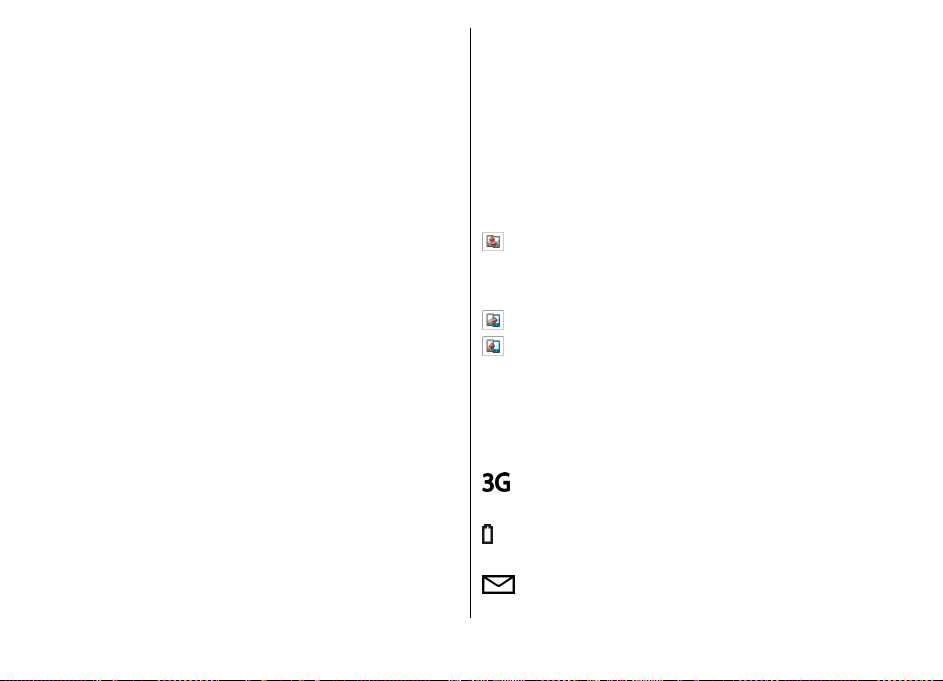
De nødvendige trin for dataoverførsel kan variere, afhængigt
af din enhed, og af om du tidligere har afbrudt
dataoverførslen. De elementer, som du kan overføre,
afhænger af den anden enhed.
Eventuelle uløste overførselskonflikter vises også i
logvisningen. Vælg Valg > Løs konflikter for at løse
konflikterne.
Overførsel af indhold mellem enheder
Følg vejledningen på skærmen for at forbinde de to enheder.
På nogle telefonmodeller sendes programmet Skift til den
anden enhed som en besked. Åbn beskeden for at installere
Skift på den anden enhed, og følg vejledningen på skærmen.
Vælg det indhold, der skal kopieres fra den anden enhed, på
din nye Eseries-enhed.
Efter dataoverførslen kan du gemme genvejen med
overførselsindstillingerne i hovedvisningen, så du kan
gentage den samme overførsel på et senere tidspunkt. Du kan
redigere genvejen ved at vælge Valg >
Genvejsindstillinger.
afsendelse af data
Hvis du tidligere har overført data til enheden med
programmet Skift, kan du vælge mellem følgende ikoner i
hovedvisningen i Skift:
Synkroniser data med en kompatibel enhed, hvis den
anden enhed understøtter synkronisering. Ved hjælp af
synkronisering kan du holde dataene på begge enheder
opdateret.
Hent data fra den anden enhed til din nye Eseries-enhed.
Send data fra din nye Eseries-enhed til den anden enhed.
Skærmens indikatorer
Synkronisering, hentning og
Visning af overførselslog
Der vises en overførselslog efter hver overførsel.
Du kan få vist oplysninger om overførslen ved at rulle til det
overførte element i loggen og vælge Valg > Detaljer.
Du kan få vist en log for en tidligere overførsel ved at rulle til
overførselsgenvejen (hvis den er tilgængelig) i
hovedvisningen og vælge Valg > Vis log.
© 2010 Nokia. Alle rettigheder forbeholdes. 21
og ikoner
Enheden bruges i et UMTS-netværk
(netværkstjeneste).
Batteriets opladningsniveau. Jo højere indikatoren
er, desto mere strøm er der på batteriet.
Du har en eller flere ulæste beskeder i mappen
Indbakke under Beskeder.
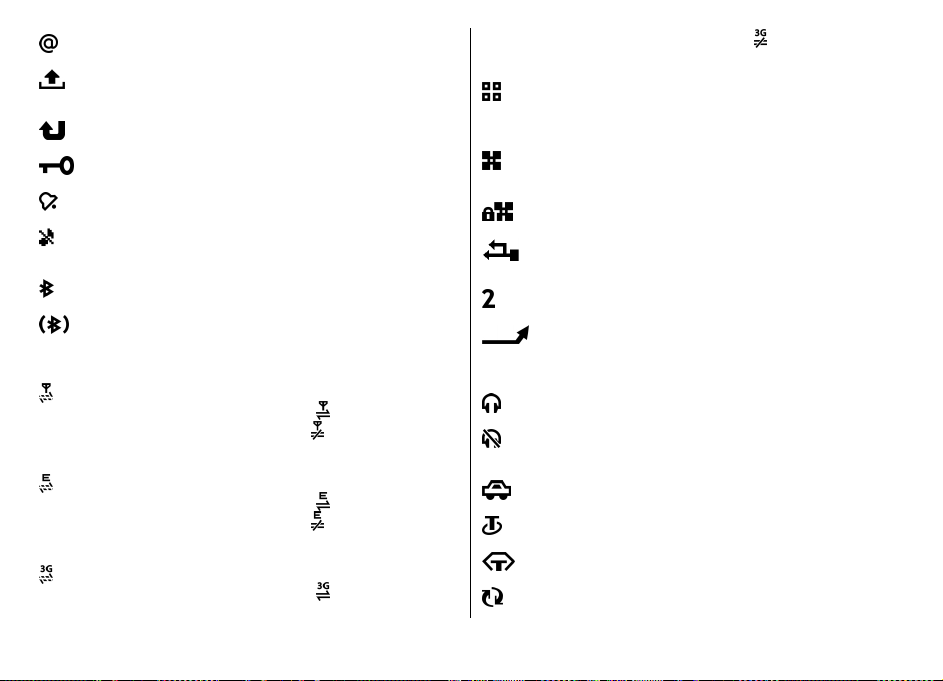
Du har modtaget en ny e-mail i fjernpostkassen.
Der er beskeder, som venter på at blive sendt, i
mappen Udbakke i Beskeder.
Der er et eller flere ubesvarede opkald.
Enhedens taster er låst.
En alarm er aktiv.
Du har valgt profilen Lydløs, og enheden ringer ikke
ved et indgående opkald eller en indgående besked.
Bluetooth er aktiveret.
Der overføres data via en Bluetooth-forbindelse. Når
indikatoren blinker, forsøger enheden at oprette
forbindelse til en anden enhed.
En GPRS-pakkedataforbindelse er tilgængelig
(netværkstjeneste). Hvis ikonet
forbindelsen aktiv. Hvis ikonet
vises, er
vises, er
forbindelsen i venteposition.
En EGPRS-pakkedataforbindelse er tilgængelig
(netværkstjeneste). Hvis ikonet
forbindelsen aktiv. Hvis ikonet
vises, er
vises, er
forbindelsen i venteposition.
En UMTS-pakkedataforbindelse er tilgængelig
(netværkstjeneste). Hvis ikonet
vises, er
forbindelsen aktiv. Hvis ikonet vises, er
forbindelsen i venteposition.
Du har indstillet enheden til at søge efter trådløse
LAN-netværk (WLAN), og der findes et tilgængeligt
WLAN-netværk.
En WLAN-forbindelse er aktiv i et ukrypteret
netværk.
En WLAN-forbindelse er aktiv i et krypteret netværk.
Enheden er tilsluttet en computer ved hjælp af et
USB-kabel.
Den anden telefonlinje er i brug (netværkstjeneste).
Alle opkald viderestilles til et andet nummer. Hvis du
har to telefonlinjer, angives den aktive linje med et
tal.
Et headset er tilsluttet enheden.
Forbindelsen til et Bluetooth-headset er blevet
afbrudt.
Et håndfrit bilsæt er tilsluttet enheden.
En teleslynge er tilsluttet enheden.
En teksttelefon er tilsluttet enheden.
Enheden er ved at udføre synkronisering.
© 2010 Nokia. Alle rettigheder forbeholdes.22

Du har en igangværende Tryk og tal-forbindelse.
Tryk og tal-forbindelsen er i tilstanden Må ikke
forstyrres, fordi enhedens ringetype er angivet til
Enkelt bip eller Lydløs, eller du har et indgående
eller igangværende opkald. I denne tilstand kan du
ikke foretage TOT-opkald.
Handlinger, der er fælles for flere programmer
Du kan finde følgende handlinger i flere programmer:
Du kan skifte profil og slukke eller låse enheden ved at trykke
kortvarigt på tænd/sluk-tasten.
Hvis et program består af
flere faner (se figuren),
kan du åbne en fane ved at
rulle til højre eller venstre.
Du kan gemme de
indstillinger, som du har
konfigureret i et program,
ved at vælge Tilbage.
Du kan gemme en fil ved at
vælge Valg > Gem. Der
findes forskellige lagringsindstillinger, afhængigt af hvilket
program du bruger.
Du kan sende en fil ved at vælge Valg > Send. Du kan sende
en fil i en e-mail eller en MMS-besked eller ved hjælp af
forskellige forbindelsesmetoder.
Du kan kopiere tekst ved at holde Skift-tasten nede og
markere teksten med navigeringstasten. Hold Skift-tasten
nede, og vælg Kopiér. Du kan indsætte tekst ved at rulle til
det sted, hvor du vil indsætte teksten, holde Skift-tasten nede
og vælge Sæt ind. Denne metode virker muligvis ikke i
programmer, der har deres egne kommandoer til kopiering
og indsættelse.
Du kan vælge forskellige elementer, f.eks. beskeder, filer eller
kontakter, ved at rulle til det element, der skal vælges. Vælg
Valg > Markér/fjern mark. > Markér for at vælge ét
element eller Valg > Markér/fjern mark. > Markér alle
for at vælge alle elementer.
Tip! Du kan vælge næsten alle elementer ved først at
vælge Valg > Markér/fjern mark. > Markér alle og
derefter vælge de elementer, som du ikke ønsker, og
Valg > Markér/fjern mark. > Fjern markering.
Du kan vælge et objekt (f.eks. en vedhæftet fil i et dokument)
ved at rulle til objektet, så der vises firkantede markører på
hver side af objektet.
Låsning af tasterne
Når enheden eller tastaturet er låst, er det muligt at ringe til
det officielle alarmnummer, der er indkodet i enhedens
hukommelse.
Enhedens tastatur låses automatisk for at sikre, at der ikke
bliver trykket på enhedens taster ved en fejl. Du kan ændre
© 2010 Nokia. Alle rettigheder forbeholdes. 23

den tidsperiode, der skal gå, før tastaturet låses, ved at vælge
Menu > Værktøjer > Indstil. > Generelt > Sikkerhed >
Telefon og SIM-kort > Tid for tastaturautolås.
Du kan låse tasterne manuelt fra
startskærmbilledet ved at trykke
på venstre valgtast og
funktionstasten.
Du kan låse tasterne manuelt i
menuerne eller i et åbent program
ved at trykke kortvarigt på tænd/
sluk-tasten og vælge Lås
tastatur.
Du kan låse op for tasterne ved at
trykke på venstre valgtast og
funktionstasten.
Justering af lydstyrken
Du kan justere lydstyrken i ørestykket under et opkald ved at
rulle til venstre eller højre. Du kan justere lydstyrken i
medieprogrammerne ved at holde funktionstasten nede og
rulle op eller ned.
Skrivning af tekst med tastaturet
Enheden har et komplet tastatur.
Du kan indtaste tegnsætningstegn ved at trykke på den
relevante tast eller en tastkombination.
Tryk på Skift-tasten for at skifte mellem store og små
bogstaver.
Hvis du vil indsætte tal eller tegn, der er vist øverst på
tasterne, skal du holde den relevante tast nede eller holde
funktionstasten nede, mens du trykker på den relevante tast.
Tryk på tilbagetasten for at slette et tegn. Hvis du vil slette
flere tegn, skal du holde tilbagetasten nede.
Hvis du vil indsætte tegn og symboler, der ikke er vist på
tastaturet, skal du trykke på Chr-tasten.
Hvis du vil kopiere tekst, skal du først holde Skift-tasten nede
og rulle for at markere det ord, den sætning eller den linje,
du vil kopiere. Tryk derefter på Ctrl + C. Hvis du vil indsætte
teksten i et dokument, skal du flytte markøren til det ønskede
sted og trykke på Ctrl + V.
Hvis du vil ændre skriftsproget eller aktivere ordforslag, skal
du vælge Valg > Inputindstillinger og vælge en af de
tilgængelige indstillinger.
Indtastning af tekst
Indtastningsmetoderne på enheden kan variere fra marked
til marked.
Intelligent tekstindtastning
Hvis du vil aktivere intelligent tekstindtastning, skal du trykke
på funktionstasten + mellemrumstasten og vælge
Ordforslag > Til. Indikatoren
© 2010 Nokia. Alle rettigheder forbeholdes.24
vises på skærmen. Når
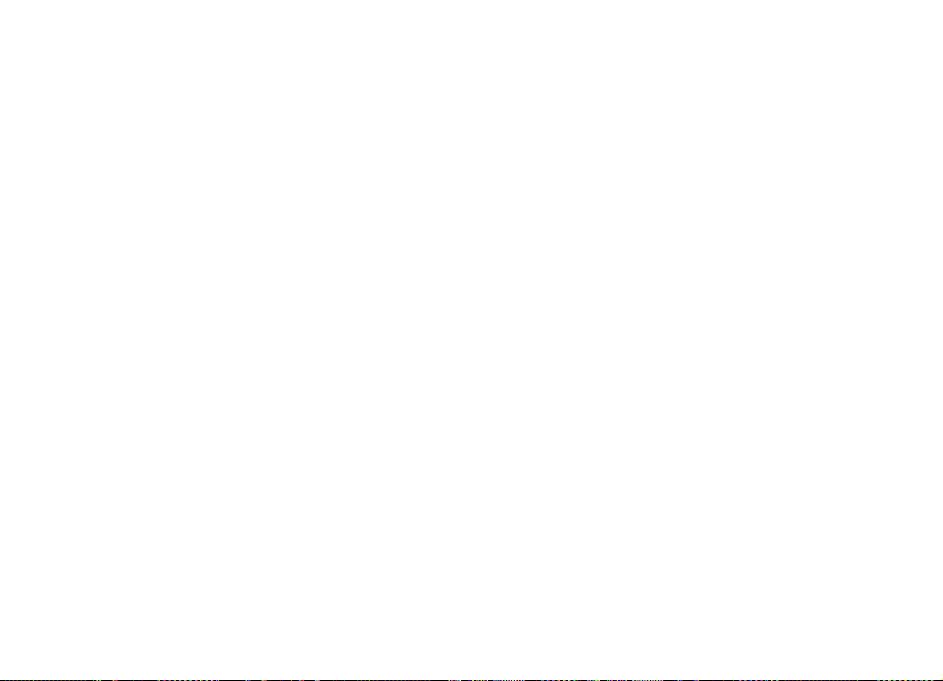
du begynder at skrive et ord, foreslår enheden mulige ord.
Når det korrekte ord er fundet, skal du rulle til højre for at
bekræfte det. Mens du skriver, kan du også rulle ned for at
åbne en liste over foreslåede ord. Hvis det ønskede ord er på
listen, skal du rulle til det og trykke på navigeringstasten. Hvis
det ord, som du skriver, ikke findes i enhedens ordbog,
foreslår enheden et muligt ord, mens det ord, som du skriver,
vises oven over det foreslåede ord. Rul op for at vælge dit ord.
Ordet føjes til ordbogen, når du begynder at skrive det næste
ord.
Hvis du vil slå intelligent tekstindtastning fra, skal du trykke
på funktionstasten + mellemrumstasten og vælge
Ordforslag > Fra.
Hvis du vil definere indstillingerne for tekstindtastning, skal
du vælge Valg > Inputindstillinger > Indstillinger.
Vælg Valg > Inputindstillinger > Skriftsprog for at ændre
skriftsproget.
© 2010 Nokia. Alle rettigheder forbeholdes. 25
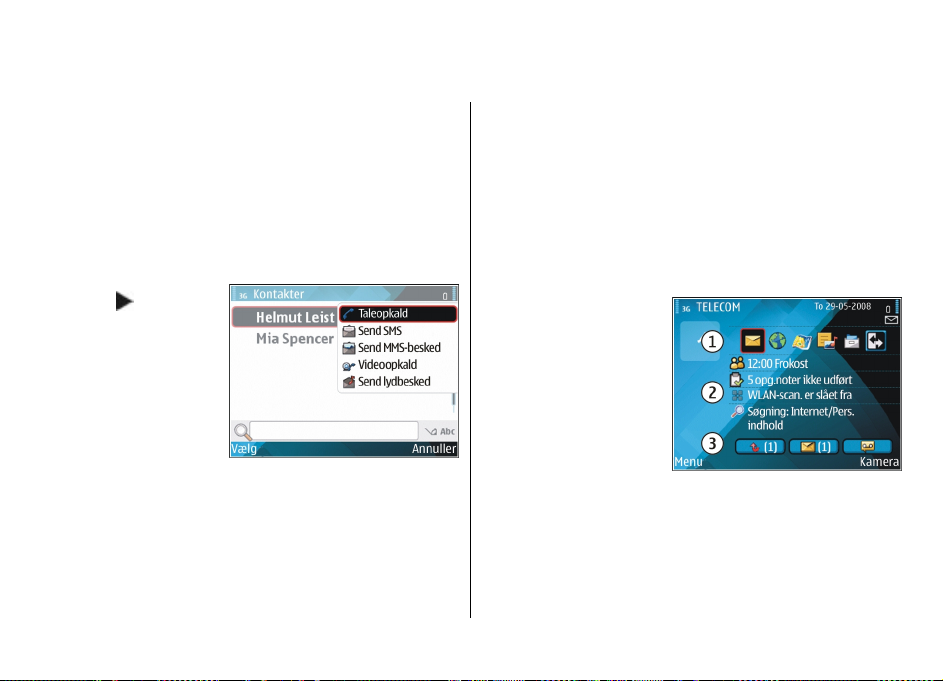
Nyheder i Eseries
Din nye Eseries-enhed indeholder nye versioner af
programmerne Kalender og Kontakter samt et nyt
startskærmbillede. Du kan også få adgang til Ovi-tjenesterne
med enheden.
Hurtig adgang til opgaver
Når ikonet vises på
startskærmbilledet eller i
programmerne Kontakter
eller Kalender, skal du
rulle til højre for at få
adgang til en liste over
tilgængelige handlinger.
Rul til venstre for at lukke
listen.
Når du navigerer i disse
programmer, skal du rulle til venstre for at gå tilbage til det
forrige niveau.
Startskærmbillede
Fra startskærmbilledet kan du få hurtig adgang til funktioner,
som du bruger ofte, og du kan hurtigt se, om du har
ubesvarede opkald eller nye beskeder.
Navigering i startskærmbilledet
Tryk kortvarigt på starttasten for at få adgang til
startskærmbilledet.
Startskærmbilledet består
af:
• programgenveje (1).
Du kan få hurtig
adgang til et program
ved at rulle til dets
genvej og trykke på
navigeringstasten.
• informationsområde
(2). Du kan kontrollere
et element, der er vist i informationsområdet, ved at rulle
til elementet og trykke på navigeringstasten.
• meddelelser (3). Du kan få vist meddelelser ved at rulle til
et felt. Hvert felt er kun synligt, hvis der er elementer i det.
Tryk på tilbagetasten for at skjule felterne.
© 2010 Nokia. Alle rettigheder forbeholdes.26
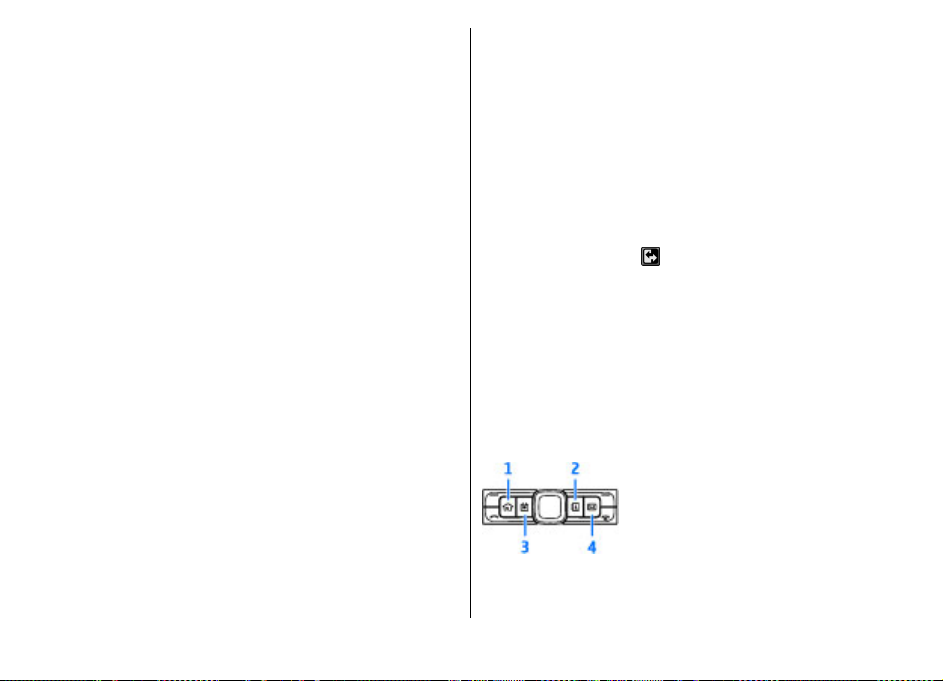
Sådan arbejder du på startskærmbilledet
Hvis du vil søge efter en kontakt fra startskærmbilledet, skal
du begynde at indtaste kontaktens navn. Der vises forslag til
kontakter, som svarer til søgningen. Rul til den ønskede
kontakt. Denne funktion er muligvis ikke tilgængelig på alle
sprog.
Tryk på opkaldstasten for at ringe til kontakten.
Hvis du vil slå kontaktsøgningen fra, skal du vælge Valg >
Kontaktsøgn. slået fra.
Hvis du vil have vist dine modtagne beskeder, skal du rulle til
beskedfeltet i meddelelsesområdet. Hvis du vil læse en
besked, skal du rulle til den og trykke på navigeringstasten.
Rul til højre for at få adgang til andre opgaver.
Hvis du vil have vist dine ubesvarede opkald, skal du rulle til
opkaldsfeltet i meddelelsesområdet. Hvis du vil ringe tilbage
til en person, skal du rulle til vedkommendes opkald og trykke
på opkaldstasten. Hvis du vil sende en SMS-besked til en
person, der har ringet, skal du rulle til vedkommendes
opkald, rulle til højre og vælge Send SMS på listen over
tilgængelige handlinger.
Hvis du vil aflytte telefonsvareren, skal du rulle til
telefonsvarerfeltet i meddelelsesområdet. Rul til den
ønskede telefonsvarerpostkasse, og tryk på opkaldstasten for
at ringe til den.
Sådan skifter du startskærmbillede
Du kan definere to tilstande for startskærmbilledet til
forskellige formål, f.eks. en tilstand til arbejdsrelaterede email-beskeder og -meddelelser og en anden til privat e-mail.
På denne måde behøver du ikke at se arbejdsrelaterede
beskeder i fritiden.
Din operatør kan have defineret et tredje startskærmbillede
med operatørspecifikke elementer.
Hvis du vil skifte fra én tilstand for startskærmbilledet til en
anden, skal du rulle til
og trykke på navigeringstasten.
Ettrykstaster
Hurtigkaldstasterne giver nem og hurtig adgang til
programmer og opgaver. Hver tast er tilknyttet et program
og en opgave. Du kan ændre disse ved at vælge Menu >
Værktøjer > Indstil. > Generelt > Tilpasning >
Ettrykstaster. Din netværksoperatør har muligvis allerede
knyttet programmer til tasterne. Hvis det er tilfældet, kan du
ikke ændre programmerne.
1 — Starttast
2 — Kontaktertast
© 2010 Nokia. Alle rettigheder forbeholdes. 27
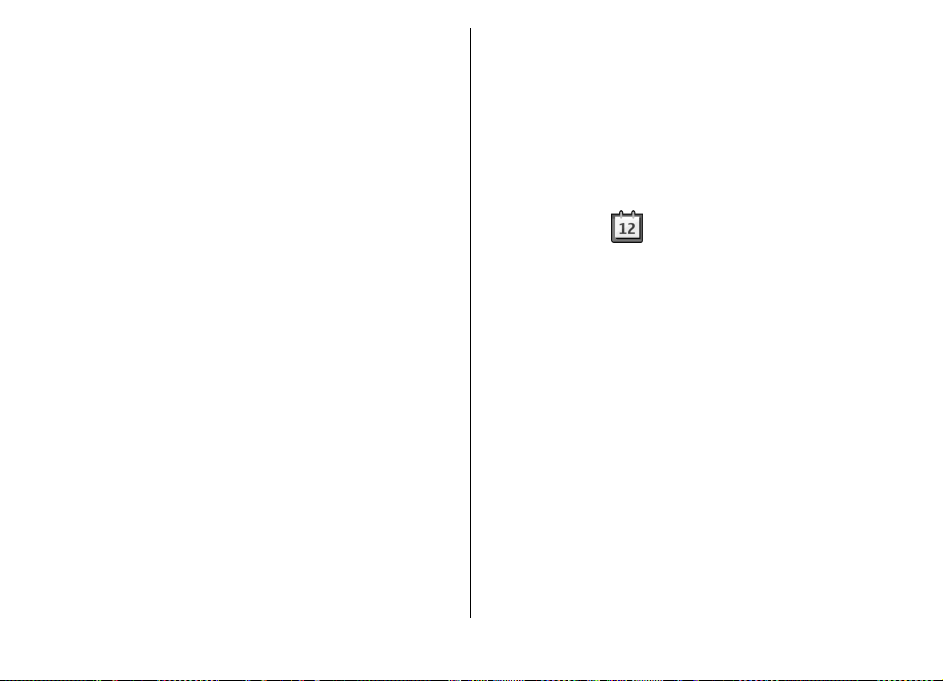
3 — Kalendertast
4 — E-mail-tast
Tasten Start
Tryk kortvarigt på starttasten for at få adgang til
startskærmbilledet. Tryk kortvarigt på starttasten igen for at
få adgang til menuen.
Tryk på tasten Start i nogle få sekunder for at få vist en liste
over aktive programmer. Tryk kortvarigt på tasten Start igen
for at gennemse listen, når den er åben. Tryk på tasten Start
i nogle få sekunder, eller tryk på navigeringstasten for at
åbne det valgte program. Tryk på tasten Tilbage for at lukke
det valgte program.
Når der kører programmer i baggrunden, øges behovet for
batteristrøm, og batteriets levetid reduceres.
Tasten Kontakter
Tryk kortvarigt på tasten Kontakter for at åbne programmet
Kontakter.
Tryk på tasten Kontakter i nogle få sekunder for at oprette en
ny kontakt.
Tasten Kalender
Tryk kortvarigt på tasten Kalender for at åbne programmet
Kalender.
Tryk på tasten Kalender i nogle få sekunder for at oprette en
ny mødepost.
Tasten E-mail
Tryk kortvarigt på tasten E-mail for at åbne din
standardpostkasse.
Tryk på tasten E-mail i nogle få sekunder for at oprette en ny
e-mail-besked.
Nokia-kalender til Eseries
Vælg Menu > Kontor > Kalender.
Opret og få vist planlagte begivenheder og aftaler, og skift
mellem forskellige kalendervisninger.
Kalendervisninger
Du kan skifte mellem følgende visninger:
• I Månedsvisning vises den aktuelle måned og
kalenderposterne for den valgte dag på en liste.
• I Ugevisning vises begivenhederne for den valgte uge i syv
bokse, der repræsenterer ugens syv dage.
• I Dagsvisning vises begivenhederne for den valgte dag
grupperet i tidsbokse i forhold til starttidspunktet.
• I Opgavevisning vises alle opgaver.
• I Dagsordenvisning vises begivenhederne for den valgte
dag på en liste.
© 2010 Nokia. Alle rettigheder forbeholdes.28
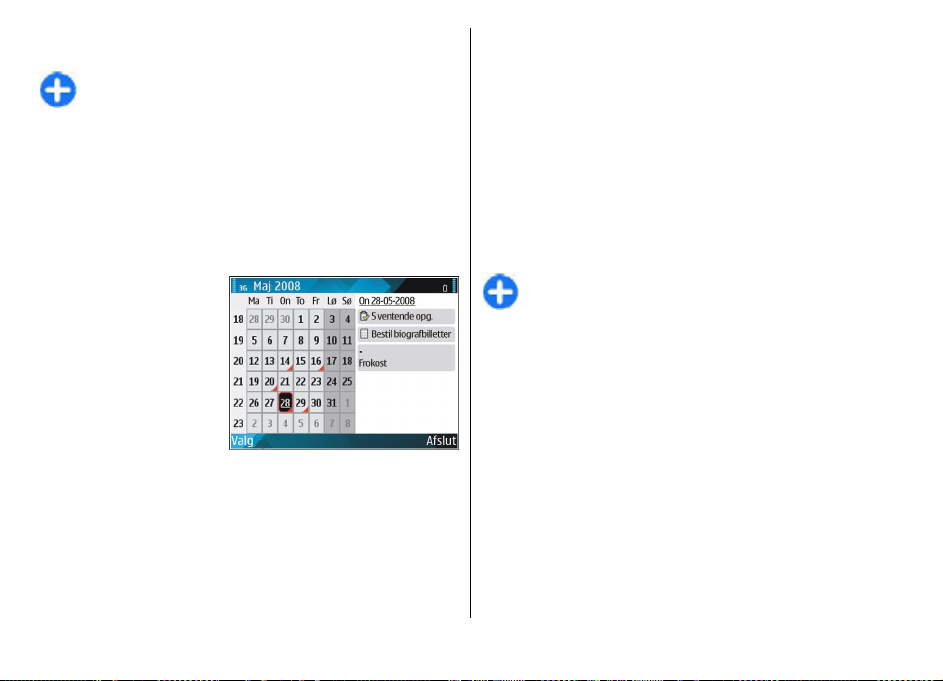
Du kan skifte visning ved at vælge Valg > Skift visning og
den ønskede visning.
Tip! Du kan åbne ugevisningen ved at rulle til et
ugenummer og trykke på navigeringstasten.
Hvis du vil gå til den næste eller forrige dag i måneds-, uge-,
dags- og dagsordenvisningen, skal du rulle til højre eller
venstre.
Du kan ændre standardvisningen ved at vælge Valg >
Indstillinger > Standardvisning.
Visning af kalenderoplysninger
I månedsvisningen er
kalenderposter markeret
med en trekant.
Mærkedagsposter er også
markeret med et
udråbstegn. Posterne for
den valgte dag vises på en
liste.
Hvis du vil åbne
kalenderposter, skal du
åbne en kalendervisning, rulle til en post og trykke på
navigeringstasten.
Oprettelse af kalenderposter
Du kan oprette følgende typer af kalenderposter:
• Mødeposter påminder dig om begivenheder, der er
tilknyttet en bestemt dato og et bestemt tidspunkt.
• Notatposter er tilknyttet en hel dag og ikke et bestemt
tidspunkt på dagen.
• Mærkedagsposter hjælper dig med at huske fødselsdage
og særlige datoer. De er tilknyttet en bestemt dag og ikke
et bestemt tidspunkt på dagen. Mærkedage gentages
hvert år.
• Opgaveposter påminder dig om en opgave, som har en
forfaldsdato, men ikke på et bestemt tidspunkt på dagen.
Hvis du vil oprette en kalenderpost, skal du rulle til en dato,
vælge Valg > Ny post og vælge en posttype.
Tip! Hvis du vil oprette en mødepost, skal du starte
med at indtaste emnet.
Oprettelse af møde-, notat-, mærkedags- eller
opgaveposter
1. Indtast emnet.
2. Ved mødeposter skal du starte med at indtaste start- og
sluttidspunktet eller vælge Heldagsbeg..
3. Ved møde- og notatposter skal du indtaste start- og
slutdatoerne. Ved mærkedagsposter skal du indtaste
datoen, og ved opgaveposter skal du indtaste
forfaldsdatoen.
4. Ved mødeposter skal du indtaste mødestedet.
5. Ved møde-, mærkedags- og opgaveposter kan du indstille
en alarm.
6. Ved tilbagevendende mødeposter skal du angive det
tilbagevendende tidspunkt.
© 2010 Nokia. Alle rettigheder forbeholdes. 29
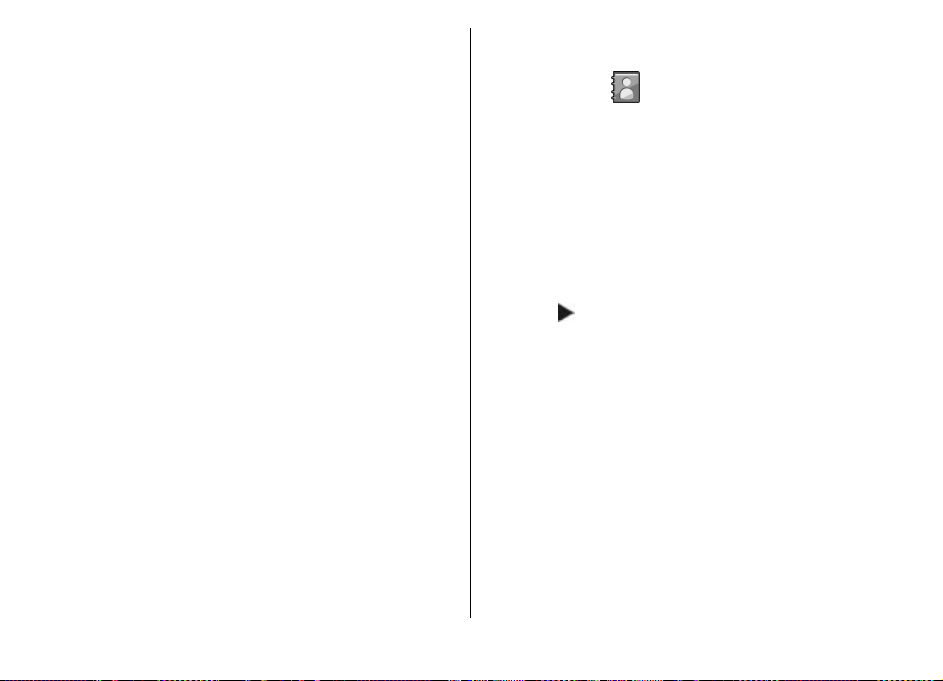
7. Ved opgaveposter skal du angive en prioritet. Hvis du vil
angive en prioritet for mødeposter, skal du vælge Valg >
Prioritet.
8. Ved notat-, mærkedags- og opgaveposter skal du
definere, hvordan posten håndteres under
synkronisering. Vælg Privat for at skjule posten for andre
brugere, hvis kalenderen er tilgængelig online,
Offentlig for at gøre posten synlig for andre brugere eller
Ingen for ikke at kopiere posten til computeren.
9. Indtast en beskrivelse.
Vælg Valg > Send for at sende posten.
Kalenderindstillinger
Vælg Valg > Indstillinger.
Du kan ændre alarmtonen ved at vælge
Kalenderalarmtone.
Du kan ændre den viste visning, når du åbner kalenderen, ved
at vælge Standardvisning.
Du kan ændre den første dag i ugen ved at vælge Ugen
begynder.
Du kan ændre ugevisningens titel ved at vælge Titel i
ugevisning og Ugenummer eller Ugedatoer.
Nokia-kontakter til Eseries
Vælg Menu > Kommunik. > Kontakter.
Gem og opdater kontaktoplysninger, f.eks. dine
kontaktpersoners telefonnumre, privatadresser eller e-mailadresser. Du kan føje en personlig ringetone eller et
miniaturebillede til en kontakt. Du kan også oprette
kontaktgrupper, der giver dig mulighed for at kommunikere
med flere kontakter samtidigt og sende kontaktoplysninger
(visitkort) til eller modtage kontaktoplysninger fra
kompatible enheder.
Rul til højre for at åbne en liste over tilgængelige handlinger,
når ikonet
Tilføjelse af kontakter
Vælg Valg > Ny kontakt, og indtast kontaktoplysningerne.
Du kan kopiere kontaktoplysninger fra hukommelseskortet
ved at vælge Valg > Kopiér > Fra hukommelseskort.
Kontaktgrupper
Vælg den kontakt, du vil tilføje til kontaktgruppen, vælg
Valg > Markér/fjern mark. > Markér for at markere den,
vælg Valg > Gruppe > Tilføj til gruppe > Opret ny
gruppe > Gruppenavn, og indtast et navn på gruppen.
Hvis du vil foretage konferenceopkald til gruppen, skal du
også definere følgende:
vises. Rul til venstre for at lukke listen.
© 2010 Nokia. Alle rettigheder forbeholdes.30

• Nr. til konf.tjeneste — Indtast nummeret på
konferenceopkaldstjenesten.
• Id til konf.tjeneste — Indtast konferenceopkalds-id'et.
• PIN-kode til konf.tjen. — Indtast konferenceopkalds-
PIN-koden.
Hvis du vil foretage et konferenceopkald til gruppen, skal du
vælge gruppen, rulle til højre og vælge Ring til konf.tjen. fra
listen over tilgængelige handlinger.
Søgning efter kontakter
Du kan søge efter kontakter ved at begynde at indtaste
kontaktens navn i søgefeltet.
Håndtering af kontaktbiblioteker
Hvis du vil skifte kontaktbibliotek, skal du rulle til starten af
navnelisten, trykke på navigeringstasten og vælge et
bibliotek på listen over tilgængelige biblioteker.
Hvis du vil organisere kontaktbibliotekerne, skal du vælge
Valg > Organiser kontaktliste og et bibliotek. Rul op for at
flytte det til den ønskede placering.
Tilføjelse af ringetoner til kontakter
Du kan angive en ringetone for en kontakt eller en
kontaktgruppe. Ringetonen afspilles, når kontakten ringer til
dig.
Du kan føje en ringetone til en kontakt ved at åbne kontakten,
vælge Valg > Ringetone og angive en ringetone.
Du kan føje en ringetone til en kontaktgruppe ved at vælge
kontaktgruppen, vælge Valg > Gruppe > Ringetone og
angive en ringetone.
Du kan fjerne den tildelte ringetone ved at vælge
Standardtone på listen over ringetoner.
Ændring af kontaktindstillinger
Vælg Valg > Indstillinger.
Vælg Visning af navn for at ændre den måde, som
kontaktnavnene vises på.
Vælg Standardkontaktliste for at angive, hvilket
kontaktbibliotek der skal åbnes, når du åbner programmet
Kontakter.
Multitasking
Du kan have flere åbne programmer på samme tid. Du kan
skifte mellem aktive programmer ved at trykke på starttasten
og holde den nede, navigere til et program og trykke på
© 2010 Nokia. Alle rettigheder forbeholdes. 31

navigeringstasten. Tryk på tilbagetasten for at lukke det
valgte program.
Eksempel: Når du har et aktivt opkald og samtidig
gerne vil se efter i kalenderen, skal du trykke på
starttasten for at få adgang til menuen og åbne
programmet Kalender. Telefonopkaldet forbliver
aktivt i baggrunden.
Eksempel: Når du skriver en besked og gerne vil ind
på et websted, skal du trykke på starttasten for at få
adgang til menuen og åbne internetprogrammet. Vælg
et bogmærke, eller angiv internetadressen manuelt,
og vælg Gå til. Du kan vende tilbage til beskeden ved
at trykke på starttasten og holde den nede, navigere
til beskeden og trykke på navigeringstasten.
Lommelygte
Kameraet kan bruges som lommelygte. Du kan tænde og
slukke for lommelygten ved at holde mellemrumstasten nede
på startskærmbilledet.
Ret ikke lommelygten mod en anden persons øjne.
Åbning af Ovi
Ovi er din indgang til forskellige Nokia-tjenester.
Du kan se en demonstration og få flere oplysninger på
www.ovi.com.
Om Ovi Butik
I Ovi-butikken kan du hente mobilspil, programmer, videoer,
billeder og ringetoner til enheden. Nogle af elementerne er
gratis, andre skal du købe med kreditkort eller betale via din
telefonregning. Ovi-butikken giver dig indhold, der er
kompatibelt med din mobilenhed, og som passer til din smag
og placering.
Indholdet i Ovi Butik er opdelt i følgende kategorier:
• Anbefalet
• Spil
• Tilpasning
• Programmer
• Lyd og video
Ovi-filer
Med Ovi-filer kan du bruge Nokia E63 til at få adgang til
indhold på din computer, hvis den er tændt, og der er oprettet
forbindelse til internettet. Du skal installere programmet Ovifiler på alle de computere, som du vil kunne tilgå med Ovifiler.
Du kan prøve Ovi-filer i en begrænset prøveperiode.
Med Ovi-filer kan du:
• Gennemse, søge i og få vist billeder. Det er ikke nødvendigt
at overføre billederne til webstedet, men du kan få adgang
til indholdet på computeren med mobilenheden.
• Gennemse, søge i og få vist filer og dokumenter.
© 2010 Nokia. Alle rettigheder forbeholdes.32

• Overføre sange fra computeren til enheden.
• Sende filer og mapper fra computeren uden først at flytte
dem til og fra enheden.
• Få adgang til filer på computeren, selv når computeren er
slukket. Du skal blot vælge, hvilke mapper og filer der skal
være tilgængelige, og så gemmes der i Ovi-filer
automatisk en opdateret kopi på et beskyttet
onlinelagringssted, som du kan få adgang til, selv når
computeren er slukket.
Du kan finde support på files.ovi.com/support.
Om Ovi-kontakter
Med Ovi-kontakter kan du holde forbindelsen til de personer,
der betyder mest for dig. Søg efter kontakter, og find venner
i Ovi-gruppen. Hold kontakten til dine venner – chat, vis din
status, og hvor du er, og følg med i, hvad dine venner laver,
og hvor de befinder sig. Du kan også chatte med de venner,
der bruger Google Talk™.
Du kan også synkronisere dine kontakter, din kalender og
andet indhold mellem din Nokia-enhed og Ovi.com. Dine
vigtige oplysninger gemmes og opdateres både på enheden
og internettet. Med Ovi-kontakter kan du gøre din
kontaktliste dynamisk og være sikker på, at dine kontakter
gemmes på Ovi.com.
Du skal have en Nokia-konto for at bruge tjenesten. Opret en
konto på din mobilenhed, eller gå til www.ovi.com på din pc.
Når du bruger Ovi-kontakter, kan det medføre, at der
overføres store mængder data via din tjenesteudbyders
netværk. Kontakt netværksudbyderen for at få yderligere
oplysninger om, hvad dataoverførsel koster.
My Nokia
My Nokia er en gratis tjeneste, hvor du jævnligt får SMSbeskeder med tips, gode råd og support til din Nokia-enhed.
D u f å r o gs å ad g an g ti l WA P -s te d et M y N o ki a , h vo r du k an f in d e
oplysninger om Nokia-enheder og hente toner, grafik, spil og
programmer.
Hvis du vil bruge tjenesten My Nokia, skal den være
tilgængelig i dit land og understøttes af din tjenesteudbyder.
Du skal tilmelde dig for at bruge tjenesten.
Der pålægges opkaldsgebyrer, når du sender beskeder for at
til- eller framelde dig.
Du kan se de vilkår og betingelser, der gælder for brugen af
tjenesten, i dokumentationen til din enhed eller på
www.nokia.com/mynokia.
Sådan kommer du i gang med at bruge My Nokia:
1. Vælg Menu > Hjælp > My Nokia.
2. Vælg My Nokia-tilmelding.
3. Læs oplysningerne på skærmen, og vælg Acceptér.
Du får en SMS-besked med yderligere instruktioner fra My
Nokia.
Vælg My Nokia > Gå til My Nokia-mobil for at åbne WAP-
stedet My Nokia i browseren.
Vælg My Nokia > Ophæv abon. for at framelde dig
tjenesten My Nokia.
© 2010 Nokia. Alle rettigheder forbeholdes. 33

Vælg My Nokia > Instruktioner for at få vist
instruktionerne til My Nokia.
© 2010 Nokia. Alle rettigheder forbeholdes.34

Telefon
For at kunne foretage og modtage opkald skal du sikre dig,
at enheden er tændt, at der er indsat et funktionelt SIM-kort
i enheden, og at du befinder dig i et område, hvor der er
dækning på det trådløse netværk.
Hvis du vil foretage eller modtage et internetopkald, skal
enheden være forbundet til en internetopkaldstjeneste.
Enheden skal have netværksdækning, f.eks. via et WLANadgangspunkt, for at du kan oprette forbindelse til en
internetopkaldstjeneste.
Taleopkald
Bemærk: Den egentlige fakturering af samtaler og
tjenester kan variere afhængigt af netværksfunktioner,
afrunding ved afregning, skatter osv.
Besvarelse af et opkald
Tryk på opkaldstasten for at besvare et opkald.
Tryk på afslutningstasten for at afvise opkaldet.
Hvis du vil slå en ringetone fra i stedet for at besvare et
opkald, skal du vælge Lydløs.
Tryk på opkaldstasten for at besvare et indgående opkald, når
du modtager et aktivt opkald, og funktionen Banke på er
© 2010 Nokia. Alle rettigheder forbeholdes. 35
aktiveret (netværkstjeneste). Det første opkald sættes i
venteposition. Tryk på afslutningstasten for at afslutte et
aktivt opkald.
Foretagelse af opkald
Indtast telefonnummeret, herunder områdenummeret, og
tryk på opkaldstasten for at foretage et opkald.
Tip! Ved internationale opkald skal du tilføje et
plustegn (+), som erstatter den internationale
adgangskode, og indtaste landekoden,
områdenummeret (udelad om nødvendigt det første
0) og telefonnummeret.
Tryk på afslutningstasten for at afbryde opkaldet eller
annullere opkaldsforsøget.
Hvis du vil foretage et opkald ved hjælp af de gemte
kontakter, skal du trykke på tasten Kontakter. Indtast de
første bogstaver i navnet, rul til navnet, og tryk på
opkaldstasten.
Du kan foretage opkald ved hjælp af loggen ved at trykke på
opkaldstasten, så du får vist op til de 20 numre, som du sidst
har ringet op til eller forsøgt at ringe op til. Rul til det ønskede
nummer eller navn, og tryk på opkaldstasten.
", s. 45.
Du kan justere lydstyrken under et aktivt opkald ved at rulle
til højre eller venstre.
Se "Nokia-kontakter til Eseries", s. 30.
Se "Log

Du kan skifte fra taleopkald til videoopkald ved at vælge
Valg > Skift til videoopkald. Taleopkaldet afsluttes, og der
foretages et videoopkald til modtageren.
Foretagelse af et konferenceopkald
1. Du kan foretage et konferenceopkald ved at indtaste
modtagerens telefonnummer og trykke på
opkaldstasten.
2. Når modtageren besvarer opkaldet, skal du vælge Valg >
Nyt opkald.
3. Når du har ringet op til alle deltagere, skal du vælge
Valg > Konference for at forbinde opkaldene til et
konferenceopkald.
Du kan afbryde lyden på enhedens mikrofon under et opkald
ved at vælge Valg > Lyd fra.
Du kan fjerne en deltager fra et konferenceopkald ved at rulle
til deltageren og vælge Valg > Konference > Fjern
deltager.
Du kan diskutere privat med en deltager i et
konferenceopkald ved at rulle til deltageren og vælge Valg >
Konference > Privat.
Videoopkald
For at kunne foretage videoopkald skal du være inden for
dækning af et UMTS-netværk. Kontakt netværksoperatøren
eller tjenesteudbyderen for at få oplysninger om
tilgængeligheden af og abonnement på
videoopkaldstjenester. Under opkaldet kan du se en
tovejsvideo i realtid mellem dig selv og modtageren af
opkaldet, hvis modtageren har en kompatibel mobiltelefon.
Modtageren af videoopkaldet kan se det videobillede, der
optages af kameraet i din enhed. Videoopkald kan kun
foretages mellem to deltagere.
Foretagelse af et videoopkald
Du kan foretage et videoopkald ved at indtaste modtagerens
telefonnummer eller vælge modtageren i Kontakter og
derefter vælge Valg > Ring op > Videoopkald. Når
videoopkaldet starter, aktiveres enhedens kamera. Hvis
kameraet allerede er i brug, kan videoafsendelse ikke
benyttes. Hvis modtageren af opkaldet ikke ønsker at sende
video til dig, vises der i stedet et stillbillede. Du kan definere
stillbilledet under Menu > Værktøjer > Indstil. >
Telefon > Opkald > Billede i videoopkald.
Du kan deaktivere afsendelse af lyd, video eller video og lyd
ved at vælge Valg > Deaktiver > Sender lyd, Sender
video eller Sender lyd og video.
Du kan justere lydstyrken under et aktivt videoopkald ved at
rulle til højre eller venstre.
Vælg Valg > Aktivér højttaler for at modtage radio via
højttaleren. Vælg Valg > Aktivér håndsæt for at slå
mikrofonen fra og bruge ørestykket.
Hvis du vil ændre billedrækkefølgen, skal du vælge Valg >
Skift billedræk.følge.
© 2010 Nokia. Alle rettigheder forbeholdes.36

Du kan zoome ind og ud på skærmbilledet ved at vælge
Valg > Zoom ind eller Zoom ud.
Du kan afslutte videoopkaldet og foretage et nyt taleopkald
til den samme modtager ved at vælge Valg > Skift til
taleopkald.
Deling af en video
Deling af video (netværkstjeneste) kan bruges til at sende
video fra mobilenheden til en anden kompatibel mobilenhed
under et taleopkald. Hvis du vil bruge denne funktion, skal
enheden være inden for dækning af et UMTS-netværk.
1. Ring op til den valgte modtager. Du kan begynde at dele
et videoklip, når opkaldsforbindelsen er oprettet, og
enheden er registreret på SIP-serveren.
2. Hvis du vil sende video fra enheden, skal du vælge Valg >
Del video og en indstilling for deling, hvis det er muligt.
Vælg Valg > Afspil for at få vist et eksempel på klippet.
3. Vælg modtageren i Kontakter, eller indtast modtagerens
SIP-adresse manuelt for at sende en invitation til
vedkommende. Delingen starter automatisk, når
modtageren accepterer deling af video.
4. Vælg Stop for at afslutte deling af video. Taleopkaldet
fortsætter på normal vis.
Modtagelse af en invitation til videodeling
Når du modtager en invitation til videodeling, vises der en
besked med navnet eller SIP-adressen på den person, der
ringer op.
Vælg Acceptér for at acceptere invitationen og begynde
videodelingen.
Vælg Afvis for at afvise invitationen. Taleopkaldet fortsætter
på normal vis.
Netopkald
Vælg Menu > Kommunik. > Internettlf..
Enheden understøtter taleopkald via internettet (IP-telefoni).
Enheden forsøger primært at foretage nødopkald via
mobilnetværk. Hvis det ikke lykkes at foretage et nødopkald
via mobilnetværk, forsøger enheden at foretage et
nødopkald via din udbyder af IP-telefoni. Eftersom
mobiltelefoni er en etableret teknologi, bør du benytte de
mobile netværk til nødopkald, hvis det er muligt. Hvis der er
dækning fra et mobilt netværk, skal du kontrollere, at din
mobiltelefon er tændt og klar til at foretage opkald, før du
prøver at foretage et nødopkald. Muligheden for et
nødopkald via IP-telefoni afhænger af, om der er et trådløst
netværk, og af din IP-telefoniudbyders implementering af
nødopkaldsmuligheder. Forhør dig om muligheden for at
foretage IP-telefonibaserede nødopkald hos din udbyder af
IP-telefoni.
© 2010 Nokia. Alle rettigheder forbeholdes. 37

Med internetopkaldstjenesten (netværkstjeneste) kan du
foretage og modtage opkald via internettet ved hjælp af
VoIP-teknologien (Voice over Internet Protocol).
Internetopkald kan oprettes mellem computere,
mobiltelefoner og mellem en VoIP-enhed og en
fastnettelefon. Hvis du vil foretage eller modtage
internetopkald, skal enheden være inden for f.eks. et WLANnetværk. Internetopkaldstjenesten er muligvis ikke
tilgængelig i visse lande eller områder.
Du kan logge på internetopkaldstjenesten manuelt ved at
vælge Registrering > Efter behov i SIP-indstillingerne, når
du opretter en internetopkaldsprofil.
Hvis du vil foretage sikre internetopkald, skal du bede din
tjenesteudbyder om indstillingerne for sikre internetopkald.
Den proxyserver, der er valgt til internetopkaldsprofilen, skal
understøtte sikre internetopkald. Et sikkert internetopkald er
angivet med
.
Oprettelse af en internetopkaldsprofil
Før du kan foretage internetopkald, skal du oprette en
internetopkaldsprofil.
1. Vælg Menu > Værktøjer > Indstil. > Forbindelse >
SIP-indstillinger > Valg > Ny SIP-profil, og indtast de
nødvendige oplysninger. Du kan logge på
internetopkaldstjenesten automatisk ved at vælge
Registrering > Altid til. Kontakt din
internetopkaldsudbyder for at få de korrekte indstillinger.
2. Vælg Tilbage, indtil du kommer tilbage til hovedmenuen
med indstillinger for Forbindelse.
3. Vælg Internettelefon > Valg > Ny profil. Angiv et navn
til profilen, og vælg den SIP-profil, som du lige har
oprettet.
Du kan angive, at den oprettede profil automatisk skal
bruges, når der oprettes forbindelse til
internetopkaldstjenesten, ved at vælge Menu >
Kommunik. > Internettlf. > Foretrukken profil.
Oprettelse af forbindelse til internetopkaldstjenesten
Vælg Menu > Kommunik. > Internettlf..
Hvis du vil foretage eller modtage et internetopkald, skal
enheden være forbundet til en internetopkaldstjeneste. Hvis
du har valgt automatisk login, opretter enheden automatisk
forbindelse til internetopkaldstjenesten. Hvis du logger på
tjenesten manuelt, skal du vælge et tilgængeligt netværk på
listen og vælge Vælg.
Listen over netværk opdateres automatisk hvert 15. sekund.
Hvis du vil opdatere listen manuelt, skal du vælge Valg >
Opdater. Brug denne valgmulighed, hvis dit WLAN-netværk
ikke vises på listen.
Du kan vælge en internetopkaldstjeneste til udgående
opkald, hvis der er oprettet forbindelse mellem enheden og
mere end én tjeneste, ved at vælge Valg > Skift tjeneste.
Du kan konfigurere nye tjenester ved at vælge Valg >
Konfigurer tjeneste. Denne valgmulighed vises kun, hvis
der er tjenester, som endnu ikke er konfigureret.
© 2010 Nokia. Alle rettigheder forbeholdes.38

Du kan gemme det netværk, som du aktuelt har oprettet
forbindelse til, ved at vælge Valg > Gem adgangspunkt. De
gemte netværk er markeret med en stjerne på listen over
netværk.
Du kan oprette forbindelse til en internetopkaldstjeneste ved
hjælp af et skjult WLAN-netværk ved at vælge Valg > Brug
skjult netværk.
Du kan afbryde forbindelsen til internetopkaldstjenesten ved
at vælge Valg > Afbryd forb. til tjeneste.
Foretagelse af internetopkald
Du kan foretage internetopkald fra alle de programmer, som
du kan foretage almindelige taleopkald fra. I Kontakter skal
du f.eks. rulle til den ønskede kontakt og vælge Ring op >
Internetopkald.
Du kan foretage et internetopkald fra startskærmbilledet ved
at indtaste SIP-adressen og trykke på opkaldstasten.
Du kan angive internetopkald som den foretrukne
opkaldstype for udgående opkald ved at vælge Menu >
Kommunik. > Internettlf. > Valg > Indstillinger >
Standardopkaldstype > Internetopkald. Når der er
oprettet forbindelse mellem enheden og en
internetopkaldstjeneste, foretages alle opkald som
internetopkald.
Tjenesteindstillinger for internetopkald
Vælg Valg > Indstillinger, rul til indstillingerne for den
ønskede tjeneste, og tryk på navigeringstasten.
Du kan logge på internetopkaldstjenesten automatisk ved at
vælge Logintype > Automatisk. Hvis du bruger automatisk
logon i WLAN-netværk, søger enheden med jævne
mellemrum efter WLAN-netværk, hvilket øger brugen af
batteriets strøm og dermed nedsætter batteriets levetid.
Du kan logge på internetopkaldstjenesten manuelt ved at
vælge Logintype > Manuel.
Du kan få vist de netværk, som du har gemt for
internetopkaldstjenesten, og de netværk, der genkendes af
internetopkaldstjenesten, ved at vælge Gemte
adgangspunkter.
Du kan definere tjenestespecifikke indstillinger ved at vælge
Rediger tjenesteindstil.. Denne valgmulighed er kun
tilgængelig, hvis der er installeret et tjenestespecifikt plugin-program på enheden.
Hurtigkald
Vælg Menu > Værktøjer > Indstil. > Telefon >
Opkald > Hurtigkald > Til.
Med hurtigkald kan du foretage opkald ved at trykke på og
holde en taltast nede på startskærmbilledet.
Vælg Menu > Kommunik. > Hurtigkald for at tildele en
taltast til et telefonnummer. Rul til taltasten (2-9) på
© 2010 Nokia. Alle rettigheder forbeholdes. 39

skærmen, og vælg Valg > Tildel. Vælg det ønskede nummer
i Kontakter.
Hvis du vil slette et telefonnummer, der er tildelt en taltast,
skal du rulle til hurtigkaldstasten og vælge Valg > Fjern.
Hvis du vil ændre et telefonnummer, der er tildelt en taltast,
skal du rulle til hurtigkaldstasten og vælge Valg > Skift.
Omstilling
Vælg Menu > Værktøjer > Indstil. > Telefon >
Omstilling.
Omstil indgående opkald til din telefonsvarer eller til et andet
telefonnummer. Kontakt tjenesteudbyderen for at få
yderligere oplysninger.
Vælg at omstille tale-, data- eller faxopkald, og vælg mellem
følgende muligheder:
• Alle taleopkald, Alle dataopkald eller Alle
faxopkald — Omstil alle indgående tale-, data- eller
faxopkald.
• Ved optaget — Omstil indgående opkald, når du har et
aktivt opkald.
• Ved intet svar — Omstil indgående opkald, når enheden
har ringet et vist tidsrum. Vælg den periode, som enheden
skal ringe i, før opkaldet omstilles, på listenForsinkelse:.
• Ved ingen forbindelse — Omstil opkald, når enheden er
slukket eller uden for netværksdækning.
• Ved ingen kontakt — Aktivér de sidste tre indstillinger
på samme tid. Hvis du vælger denne mulighed, omstilles
opkald, hvis enheden er optaget, ikke besvares, eller der
ikke er forbindelse til den.
Du kan omstille opkald til telefonsvareren ved at vælge en
opkaldstype og en omstillingsmulighed og derefter vælge
Valg > Aktivér > Til telefonsvarer.
Du kan omstille opkald til et andet telefonnummer ved at
vælge en opkaldstype og en omstillingsmulighed og derefter
vælge Valg > Aktivér > Til andet nummer. Indtast et
nummer i feltet Nummer:, eller vælg Søg for at hente et
nummer, der er gemt i Kontakter.
Du kan kontrollere den aktuelle omstillingsstatus ved at rulle
til omstillingsmuligheden og vælge Valg > Kontrollér
status.
Du kan deaktivere omstillingen af opkald ved at rulle til
omstillingsmuligheden og vælge Valg > Annuller.
Opkaldsspærring
Vælg Menu > Værktøjer > Indstil. > Telefon >
Opkaldsspær..
Du kan spærre de opkald, som du kan foretage og modtage
med enheden (netværkstjeneste). For at ændre
indstillingerne skal du bruge spærringsadgangskoden fra din
tjenesteudbyder. Opkaldsspærringen påvirker alle
opkaldstyper.
Vælg mellem følgende indstillinger for at spærre opkald:
• Udgående opkald — Sørg for, at der ikke kan foretages
taleopkald fra enheden.
• Indgående opkald — Spær indgående opkald.
• Internationale opkald — Deaktiver muligheden for
opkald til andre lande.
© 2010 Nokia. Alle rettigheder forbeholdes.40

• Indg., når i udlandet — Deaktiver muligheden for
indgående opkald, når du er uden for dit hjemland.
• Int. undt. til hjemland — Deaktiver muligheden for
opkald til andre lande, men tillad opkald til dit hjemland.
Du kan kontrollere status for spærring af taleopkald ved at
vælge spærringsindstillingen og Valg > Kontrollér status.
Du kan deaktivere alle spærringer af taleopkald ved at vælge
en spærringsindstilling og vælge Valg > Annuller alle
spær..
Vælg Valg > Skift spær.adg.kode for at ændre den
adgangskode, der bruges til spærring af tale-, fax- og
dataopkald. Indtast den nuværende kode, og indtast derefter
den nye kode to gange. Adgangskoden til spærring skal være
på fire cifre. Kontakt din tjenesteudbyder for at få yderligere
oplysninger.
Spærring af internetopkald
Vælg Menu > Værktøjer > Indstil. > Telefon >
Opkaldsspær. > Spær internetopkald.
Du kan afvise internetopkald fra anonyme opkaldere ved at
vælge Spær anonyme opkald > Til.
Afsendelse af DTMFtoner
Du kan sende DTMF-toner (Dual-Tone Multi-Frequency-toner)
under et aktivt opkald for at kontrollere telefonsvareren eller
andre automatiske telefontjenester.
Afsendelse af en DTMF-tonesekvens
1. Foretag et opkald, og vent på, at det bliver besvaret.
2. Vælg Valg > Send DTMF.
3. Indtast DTMF-tonesekvensen, eller vælg en
foruddefineret sekvens.
Vedhæftelse af en DTMF-tonesekvens til et
kontaktkort
1. Vælg Menu > Kommunik. > Kontakter. Åbn en
kontakt, og vælg Valg > Rediger > Valg > Tilføj
detalje > DTMF.
2. Indtast tonesekvensen. Hvis du vil indsætte en pause på
omkring to sekunder før eller mellem DTMF-toner, skal du
trykke på p. Hvis du vil indstille enheden til kun at sende
DTMF-toner, når du vælger Send DTMF under et opkald,
skal du trykke på w.
3. Vælg Udført.
Telefonsvarer
Vælg Menu > Kommunik. > Telefonsv..
© 2010 Nokia. Alle rettigheder forbeholdes. 41

Første gang du åbner programmet Telefonsvarer, bliver du
bedt om at angive nummeret til telefonsvareren.
Vælg Valg > Ring til telefonsv. for at ringe op til
telefonsvareren.
Hvis du har konfigureret indstillingerne for internetopkald på
enheden og har en svarenhed til internetopkald, skal du
vælge Internettlf.svarer > Valg > Ring til int.tlf.svarer
for at ringe op til den.
Hvis du vil ringe op til telefonsvareren fra startskærmbilledet,
skal du holde tasten 1 nede eller trykke på tasten 1 og
derefter på opkaldstasten. Hvis du har angivet en svarenhed
til internetopkald, skal du vælge, om du vil ringe op til
telefonsvareren eller svarenheden.
Du kan ændre nummeret på telefonsvareren ved at vælge
svareren og Valg > Skift nummer.
Hvis du vil ændre adressen til svarenheden, skal du vælge en
postkasse og derefter vælge Valg > Skift adresse.
Talehjælp
Vælg Menu > Værktøjer > Talehjælp.
Programmet Talehjælp læser tekst på skærmen, og du kan
således anvende enhedens grundlæggende funktioner uden
at kigge på skærmen.
Vælg Kontakter for at høre posterne på kontaktlisten.
Anvend ikke denne mulighed, hvis du har mere end 500
kontakter.
Vælg Seneste opkald for at høre oplysninger om dine
ubesvarede og indgående opkald, dine udgående opkald
samt numre, som du ofte ringer til.
Vælg Telefonsvarer for at lytte til talebeskeder.
Vælg Opkald for at ringe op til et telefonnummer.
Hvis du vil bruge stemmekommandoer til at foretage
telefonopkald, skal du vælge Stemmekomm..
Hvis du vil have dine modtagne beskeder læst højt, skal du
vælge Beskedlæser.
Vælg Ur for at høre det aktuelle klokkeslæt. Rul ned for at
høre den aktuelle dato.
Hvis programmet Talehjælp er åbent på det tidspunkt, som
en kalenderalarm er indstillet til, læser programmet
indholdet af kalenderalarmen højt.
Du kan høre flere muligheder ved at vælge Valg.
Stemmekommandoer
Vælg Menu > Værktøjer > Stem.komm..
Brug stemmekommandoer til at foretage telefonopkald og
til at starte programmer, profiler eller andre funktioner på
enheden.
Enheden opretter en stemmekode for poster på kontaktlisten
og for de funktioner, der er angivet i programmet
Stemmekommandoer. Når der er indtalt en
stemmekommando, sammenligner enheden de indtalte ord
© 2010 Nokia. Alle rettigheder forbeholdes.42

med stemmekoden på enheden. Stemmekommandoer er
ikke afhængige af brugerens stemme, men enhedens
stemmegenkendelse tilpasses dog hovedbrugerens stemme,
så stemmekommandoerne er lettere at genkende.
Foretagelse af et opkald
Stemmekoden for en kontakt er det navn eller kaldenavn, der
er gemt på kontaktkortet i Kontakter.
Bemærk: Det kan være vanskeligt at bruge
stemmekoder i støjende omgivelser eller i nødsituationer, og
du skal derfor være opmærksom på, at stemmeopkald ikke
er pålidelige under alle forhold.
Hvis du vil lytte til en stemmekode, skal du åbne et
kontaktkort og vælge Valg > Afspil stemmekode.
1. Hvis du vil foretage et opkald ved hjælp af en
stemmekommando, skal du holde taletasten nede.
2. Når du hører tonen eller ser visningen, skal du sige navnet
på kontaktkortet tydeligt.
3. Der afspilles en syntetiseret stemmekode for den
genkendte kontakt på det valgte enhedssprog, og navnet
og nummeret vises. Efter en timeoutperiode på 1,5
sekunder ringes der op til nummeret. Hvis den genkendte
kontakt ikke var korrekt, skal du vælge Næste for at få
vist en liste over andre matchende resultater eller
Afslut for at annullere opkaldet.
Hvis der er gemt flere numre under navnet, vælges
standardnummeret, hvis der er angivet et. I modsat fald
vælges det første tilgængelige af følgende numre:
Mobil, Mobil (privat), Mobil (arbejde), Telefon,
Telefon (privat) og Telefon (arbejde).
Start af et program
Enheden opretter stemmekoder for de programmer, som er
angivet i programmet Stemmekommandoer.
Hvis du vil starte et program ved hjælp af en
stemmekommando, skal du holde taletasten nede og sige
navnet på programmet tydeligt. Hvis det genkendte program
ikke var korrekt, skal du vælge Næste for at få vist en liste
over andre matchende resultater eller Afslut for at annullere.
Hvis du vil tilføje flere programmer på listen, skal du vælge
Valg > Nyt program.
Hvis du vil ændre stemmekommandoen for et program, skal
du vælge Valg > Rediger kommando og angive den nye
kommando.
Skift af profil
Enheden opretter en stemmekode for hver profil. Hvis du vil
vælge en profil ved hjælp af en stemmekommando, skal du
holde opkaldstasten nede og derefter sige navnet på profilen.
Vælg Profiler > Valg > Rediger kommando for at ændre
stemmekommandoen.
© 2010 Nokia. Alle rettigheder forbeholdes. 43

Stemmekommandoindstillinge r
Hvis du vil deaktivere den synthesizer, der afspiller
genkendte stemmekommandoer på det sprog, der er valgt
for enheden, skal du vælge Valg > Indstillinger >
Syntese > Fra.
Hvis du vil nulstille stemmegenkendelsen, når enheden har
fået ny primær bruger, skal du vælge Fjern taletilpasning.
TOT-indstillinger
Vælg Valg > Indstillinger og vælg Brugerindstillinger for
at angive dine præferencer for TOT eller
Forbindelsesindstillinger for at ændre
forbindelsesoplysningerne. Kontakt din tjenesteudbyder for
at få de korrekte indstillinger.
Tip! Du kan modtage indstillingerne i en særlig besked
fra den tjenesteudbyder, som tilbyder TOT-tjenesten.
Tryk og tal
Vælg Menu > Kommunik. > TOT.
Tryk og tal (TOT) (netværkstjeneste) giver direkte
talekommunikation med et tryk på en tast. Med TOT kan du
bruge enheden som en walkie-talkie.
Du kan bruge TOT til at tale med en enkelt person eller med
en gruppe personer eller tilmelde dig en kanal. En kanal er
som et chatrum: Du kan ringe op til kanalen for at se, om
nogen er online. Kanalen adviserer ikke andre brugere –
brugerne tilmelder sig blot kanalen og starter samtalen med
hinanden.
Ved TOT-kommunikation taler en person, mens de andre
brugere lytter gennem den indbyggede højttaler. Brugerne
svarer hinanden efter tur. Eftersom kun én bruger kan tale ad
gangen, er den maksimale taletid begrænset. Du kan få
yderligere oplysninger om talevarighed på dit netværk ved
at kontakte din tjenesteudbyder.
Sådan logger du på TOTtjenesten
Hvis du har indstillet Start af program til at være aktiveret i
Brugerindstillinger, logges du automatisk på TOT, når
tjenesten startes. Hvis dette ikke sker, skal du logge på
manuelt.
Vælg Valg > Log på Tryk og tal for at logge på TOTtjenesten manuelt.
Når indstillingen Ringetype på enheden er sat til Enkelt
bip eller Lydløs, eller der er et igangværende opkald, kan du
ikke foretage eller modtage TOT-opkald.
Foretagelse af TOT-opkald
Hvis du vil foretage et TOT-opkald, skal du vælge Valg >
Kontakter, vælge en eller flere kontakter fra listen og trykke
på taletasten. Husk at holde enheden op foran dig under
opkaldet, så du kan se skærmen. Du kan se på skærmen,
hvornår det er din tur til at tale. Tal i retning af mikrofonen,
© 2010 Nokia. Alle rettigheder forbeholdes.44

og undlad at dække for højttaleren med hænderne. Tryk på
taletasten og hold den nede hele tiden, mens du taler. Slip
tasten, når du er færdig med at tale.
Tryk på afslutningstasten for at afslutte TOT-opkaldet.
Når du modtager et TOT-opkald, skal du trykke på
opkaldstasten for at besvare opkaldet eller afslutningstasten
for at afvise opkaldet.
Oprettede TOT-opkald
Vælg Valg > Tryk og tal-log > Udgående TOT, og vælg et
opkald.
Hvis du vil foretage et TOT-opkald til en kontakt, skal du vælge
Valg > Tal 1 til 1.
Hvis du vil sende en anmodning til en kontakt om at ringe til
dig, skal du vælge Valg > Send tilb.kaldsanmod..
Du kan oprette en kontakt ved at vælge Valg > Gem i
Kontakter.
Hvis du vil sende kontakten en tilbagekaldsanmodning, skal
du vælge Valg > Send tilb.kaldsanmod..
Hvis du vil besvare en tilbagekaldsanmodning, skal du vælge
Vis for at åbne tilbagekaldsanmodningen. Tryk på taletasten
for at foretage et TOT-opkald til afsenderen.
Oprettelse af en TOT-kanal
Hvis du vil oprette en kanal, skal du vælge Valg > Ny
kanal > Opret ny.
Hvis du vil tilmelde dig en kanal, skal du vælge den kanal, som
du vil tale til, og trykke på taletasten.
Hvis du vil invitere en bruger til kanalen, skal du vælge Valg >
Send invitation.
Hvis du vil have vist de aktuelt aktive kanalbrugere, skal du
vælge Valg > Aktive medlemmer.
Når du logger på TOT, oprettes der automatisk forbindelse til
de kanaler, som var aktive, da programmet blev lukket sidst.
Håndtering af TOT-kontakter
Du kan se, tilføje, redigere, slette eller ringe op til kontakter
ved at vælge Valg > Kontakter. Der vises en liste med navne
fra Kontakter med oplysninger om deres loginstatus.
Hvis du vil foretage et opkald til den valgte kontakt, skal du
vælge Valg > Tal 1 til 1.
Hvis du vil foretage et gruppeopkald, skal du vælge flere
kontakter og Valg > Tal med flere.
© 2010 Nokia. Alle rettigheder forbeholdes. 45
Afslutning af TOT
Du kan afslutte TOT ved at vælge Valg > Afslut. Vælg Ja for
at logge af og lukke tjenesten. Vælg Nej, hvis du ønsker, at
programmet fortsat skal være aktivt i baggrunden.
Log
Vælg Menu > Log.

I Log gemmes oplysninger om enhedens
kommunikationshistorik. Enheden registrerer kun
ubesvarede og indgående opkald, hvis netværket
understøtter disse funktioner, og hvis enheden er tændt og
inden for netværkstjenestens område.
Opkalds- og datalister
Du kan få vist de seneste ubesvarede, indgående og
udgående opkald ved at vælge Seneste opkald.
Tip! Tryk på opkaldstasten i startskærmbilledet for at
åbne Udgående opk..
Du kan få vist den omtrentlige varighed af opkald til og fra
enheden ved at vælge Opkaldsvarigh..
Du kan få vist mængden af data, der er overført under
pakkedataforbindelser, ved at vælge Pakkedata.
Overvågning af alle kommunikationshandlinger
Du kan overvåge alle taleopkald, SMS-beskeder eller
dataforbindelser, der er registreret på enheden, ved at åbne
fanen Overordnet log.
Du kan få vist detaljerede oplysninger om en
kommunikationshændelse ved at rulle til den og trykke på
navigeringstasten.
Tip! Underordnede hændelser, f.eks. en SMS-besked,
der er sendt i flere dele, og pakkedataforbindelser,
logføres som én kommunikationshændelse.
Forbindelser til din postkasse, MMS-centralen eller
websteder vises som pakkedataforbindelser.
Du kan føje telefonnummeret fra en
kommunikationshændelse til Kontakter ved at vælge Valg >
Gem i Kontakter og vælge at oprette en ny kontakt eller føje
nummeret til en eksisterende kontakt.
Du kan kopiere et nummer og indsætte det i f.eks. en SMS-
besked ved at vælge Valg > Kopiér nummer.
Hvis du vil have vist en enkelt type kommunikationshændelse
eller kommunikationshændelser med en bestemt deltager,
skal du vælge Valg > Filtrer og vælge det ønskede filter.
Du kan slette indholdet i loggen, lister i Seneste opkald og
leveringsrapporter permanent ved at vælge Valg > Ryd
log.
Opkald og afsendelse af beskeder fra Log
Hvis du vil ringe tilbage til en person, der har ringet til dig,
skal du vælge Seneste opkald og åbne Ubesv. opkald,
Indgående opk. eller Udgående opk.. Vælg personen, og
vælg Valg > Ring op.
Du kan sende en besked til en person, der har ringet til dig,
ved at vælge Seneste opkald og åbne Ubesv. opkald,
Indgående opk. eller Udgående opk.. Vælg personen, og
vælg Valg > Opret besked. Du kan sende SMS- og MMSbeskeder.
© 2010 Nokia. Alle rettigheder forbeholdes.46

Logindstillinger
Du kan angive, hvor længe alle kommunikationshændelser
skal opbevares i Log, ved at vælge Valg > Indstillinger >
Varighed for log og den ønskede tidsperiode. Hvis du vælger
Ingen log, slettes alt indhold i loggen permanent.
© 2010 Nokia. Alle rettigheder forbeholdes. 47

Beskeder
Vælg Menu > Kommunik. > Beskeder.
Under Beskeder (netværkstjeneste) kan du sende og
modtage SMS-beskeder, MMS-beskeder, lydbeskeder og email-beskeder. Du kan også modtage webtjenestebeskeder,
cell broadcast-beskeder og særlige beskeder, der indeholder
data, samt sende tjenestekommandoer.
Inden du kan sende eller modtage beskeder, skal du muligvis
gøre følgende:
• Indsæt et gyldigt SIM-kort i enheden, og sørg for at befinde
dig i et område, hvor der er dækning på det trådløse
netværk.
• Kontrollér, at netværket understøtter de
beskedfunktioner, som du vil bruge, og at de er aktiveret
på dit SIM-kort.
• Angiv indstillingerne for enhedens internetadgangspunkt.
Se "Internetadgangspunkter", s. 69.
• Angiv indstillingerne for e-mail-konti på enheden.
"Indstillinger for e-mail-kontoen", s. 64.
• Angiv indstillingerne for SMS-beskeder på enheden.
"Indstillinger for SMS-beskeder", s. 62.
• Angiv indstillingerne for MMS-beskeder på enheden.
"Indstillinger for MMS-beskeder", s. 63.
Enheden registrerer muligvis SIM-kortudbyderen og
konfigurerer automatisk nogle af beskedindstillingerne. Hvis
dette ikke er tilfældet, skal du muligvis angive indstillingerne
Se
Se
Se
manuelt eller kontakte din tjenesteudbyder for at
konfigurere indstillingerne.
Beskedmapper
Beskeder og data, der modtages via en Bluetooth-forbindelse
gemmes i mappen Indbakke. E-mail-beskeder gemmes i
Postkasse. Beskeder, som du ikke er færdig med at skrive,
kan gemmes i mappen Kladder. Beskeder, som endnu ikke
er blevet sendt, gemmes i mappen Udbakke, og beskeder,
der er blevet sendt (bortset fra beskeder, der er sendt via
Bluetooth), gemmes i mappen Sendt.
Tip! Hvis enheden f.eks. er uden for netværksdækning,
placeres beskederne i Udbakke. Du kan også indstille
enheden til, at e-mail-beskeder sendes, næste gang du
opretter forbindelse til fjernpostkassen.
Bemærk: Ikonet for eller meddelelsen om, at beskeden
er afsendt, indikerer ikke, at beskeden er modtaget af den
påtænkte modtager.
Du kan anmode netværket om at sende leveringsrapporter
om sendte SMS- og MMS-beskeder (netværkstjeneste) ved at
vælge Valg > Indstillinger > SMS-besked eller MMS-
besked > Modtag rapport. Rapporterne gemmes i mappen
Rapporter.
© 2010 Nokia. Alle rettigheder forbeholdes.48

Organisering af beskeder
Hvis du vil oprette en ny mappe til organisering af dine
beskeder, skal du vælge Mine mapper > Valg > Ny
mappe.
Hvis du vil omdøbe en mappe, skal du vælge Valg > Omdøb
mappe. Du kan kun omdøbe mapper, som du selv har
oprettet.
Hvis du vil flytte en besked til en anden mappe, skal du vælge
beskeden og vælge Valg > Flyt til mappe, mappen og OK.
Hvis du vil sortere beskeder i en bestemt rækkefølge, skal du
vælge Valg > Sortér efter. Du kan sortere beskeder efter
Dato, Afsender, Emne eller Beskedtype.
Hvis du vil have vist egenskaberne for en besked, skal du
vælge beskeden og Valg > Beskeddetaljer.
Beskedlæser
Beskedlæseren læser modtagne SMS- og MMS-beskeder højt.
Du kan afspille en besked ved at trykke på og holde venstre
valgtast nede, når du modtager beskeden.
Rul ned for at få læst den næste besked i Indbakke. Rul op for
at få læst beskeden igen. Rul op til starten af beskeden for at
høre den forrige besked.
Tryk kortvarigt på venstre valgtast for at standse læsningen
midlertidigt. Tryk kortvarigt på venstre valgtast igen for at
genoptage læsningen.
Tryk på afslutningstasten for at afslutte læsningen.
Tale
Vælg Menu > Værktøjer > Tale.
Med Tale kan du indstille sprog, stemme og
stemmeegenskaber for Beskedlæser.
Rediger stemmeegenskaberne
Vælg Sprog for at vælge det sprog, der skal bruges i
beskedoplæseren. Du kan hente flere sprog til enheden ved
at gå ind på Nokias websted.
Vælg Stemme for at vælge en stemme. Stemmen er
sprogafhængig.
Vælg Stemmeindstillinger > Hastighed for at vælge
talehastigheden.
Vælg Stemmeindstillinger > Lydstyrke for at vælge
talelydstyrken.
Hvis du vil lytte til en stemme, skal du åbne fanen Stemme,
vælge en stemme og vælge Valg > Afspil stemme.
E-mail-beskeder
Vælg Menu > Kommunik. > Beskeder > Postkasse.
© 2010 Nokia. Alle rettigheder forbeholdes. 49

Du ska l have en f jer npost kas setjeneste for at kunne modtage
og sende e-mails. Denne tjeneste kan blive leveret af en
internetudbyder, en netværksudbyder eller din virksomhed.
Enheden er kompatibel med internetstandarderne SMTP,
IMAP4 (revision 1) og POP3 samt forskellige
leverandørspecifikke e-mail-løsninger. Andre e-mailudbydere kan tilbyde tjenester med andre indstillinger eller
funktioner end dem, der er beskrevet i denne
brugervejledning. Kontakt din tjenesteudbyder eller e-mailudbyder for at få flere oplysninger.
Du kan muligvis installere følgende e-mail-tjenester på
enheden:
• Almindelige POP- eller IMAP-baserede e-mail-tjenester. Du
skal oprette forbindelse til postkassen og hente e-mailbeskederne til enheden, før du kan læse dem.
• Nokia Messaging. Nokia Messaging kan benyttes sammen
med internettjenester fra forskellige e-mail-udbydere,
f.eks. Googles e-mail-tjenester. Nokia Messaging overfører
nye e-mail-beskeder til enheden, når programmet Nokia
Messaging er åbent.
• Mail for Exchange. Mail for Exchange bruges normalt til at
sende og modtage arbejdsrelaterede e-mails. Itafdelingen i din virksomhed kan formentlig give dig flere
oplysninger om, hvordan du installerer og bruger Mail for
Exchange sammen med virksomhedens e-mail-servere.
Der er muligvis andre tilgængelige e-mail-løsninger.
Hvis du har angivet flere postkasser, f.eks. en POP- eller IMAP-
e-mail-tjeneste og Mail for Exchange, skal du vælge en af dem
som din standardpostkasse. Denne postkasse anvendes, hver
gang du opretter en ny e-mail-besked.
Du kan angive standardpostkassen i Messaging ved at vælge
Valg > Indstillinger > E-mail > Standardpostkasse og
vælge postkassen.
E-mail på startskærmbilledet
Hvis du vil vælge den postkasse, der skal vises på
startskærmbilledet, skal du vælge Menu > Værktøjer >
Indstil. > Generelt > Tilpasning >
Startskærmbillede > Indstillinger for tilst. > Progr. på
startsk.billede > E-mail 1-meddelelse > Postkasse og
derefter vælge e-mail-kontoen.
Hvis du vil kontrollere, om den postkasse, du har valgt, kan
vises på startskærmbilledet, skal du vælge Menu >
Værktøjer > Indstil. > Generelt > Tilpasning >
Startskærmbillede > Indstillinger for tilst. > Progr. på
startsk.billede > Aktive programmer og E-mail 1meddelelse eller E-mail 2-meddelelse.
Nokia Messaging
Med tjenesten Nokia Messaging sendes e-mail fra din
eksisterende e-mail-adresse automatisk til Nokia E63. Du kan
læse, besvare og organisere dine e-mail-beskeder, mens du
er på farten. Tjenesten Nokia Messaging fungerer sammen
med en række internet-e-mail-udbydere, som ofte bruges til
privat e-mail, f.eks. Googles e-mail-tjenester.
Der opkræves muligvis et gebyr for brug af tjenesten Nokia
Messaging. Hvis du ønsker yderligere oplysninger om mulige
omkostninger, skal du kontakte din tjenesteudbyder eller
tjenesten Nokia Messaging.
© 2010 Nokia. Alle rettigheder forbeholdes.50

Dit netværk skal understøtte tjenesten Nokia Messaging.
Tjenesten er muligvis ikke tilgængelig i alle regioner.
Installation af programmet Nokia Messaging
1. Vælg Menu > Nokia e-mail > Ny.
2. Læs oplysningerne på skærmen, og vælg Start.
3. Vælg Opret forbindelse for at oprette forbindelse til
netværket.
4. Indtast din e-mail-adresse og din adgangskode.
Tjenesten Nokia Messaging kan også køre på enheden, hvis
du har installeret andre e-mail-programmer, f.eks. Mail for
Exchange.
Mail for Exchange
Med Mail for Exchange kan du modtage dine
arbejdsrelaterede e-mails på enheden. Du kan læse og
besvare e-mails, se og redigere kompatible vedhæftede filer,
få vist kalenderoplysninger, modtage og svare på
mødeindkaldelser, planlægge møder og få vist, tilføje eller
redigere kontaktoplysninger.
ActiveSync
Brugen af Mail for Exchange er begrænset til trådløs
synkronisering af PIM-oplysninger mellem Nokia-enheden og
den autoriserede Microsoft Exchange-server.
Mail for Exchange kan kun konfigureres på enheden, hvis din
virksomhed bruger Microsoft Exchange Server. Desuden skal
virksomhedens it-administrator have aktiveret Mail for
Exchange for din konto.
Inden du begynder at konfigurere Mail for Exchange, skal du
sikre dig, at du har følgende:
• Et firma-e-mail-id
• Et brugernavn til kontornetværket
• En adgangskode til kontornetværket
• Netværksdomænenavnet (kontakt virksomhedens it-
afdeling)
• Navnet på Mail for Exchange-serveren (kontakt
virksomhedens it-afdeling).
Afhængigt af virksomhedens Mail for Exchangeserverkonfiguration kan det være nødvendigt at indtaste
flere oplysninger end dem, der er nævnt her. Kontakt
virksomhedens it-afdeling, hvis du ikke har de korrekte
oplysninger.
Låsekoden er muligvis påkrævet, når du bruger Mail for
Exchange. Enhedens låsekode er som standard 12345, men
virksomhedens it-administrator har muligvis angivet en
anden kode, som du skal bruge.
Du kan få adgang til og redigere profilen og indstillingerne
for Mail for Exchange under beskedindstillingerne.
Almindelig POP- eller IMAP-email
Enheden kan hente e-mail fra en POP- eller IMAP-e-mailkonto.
POP3 er en version af Post Office Protocol, som anvendes til
at lagre og hente e-mail- eller internet-mail-beskeder fra en
server. IMAP4 er en version af Internet Message Access
© 2010 Nokia. Alle rettigheder forbeholdes. 51

Protocol, som giver adgang til og mulighed for at håndtere
e-mail-beskeder, mens beskederne stadig er på e-mailserveren. Du kan derefter vælge, hvilke beskeder du vil hente
til enheden.
Konfiguration af POP- eller IMAP-e-mail
1. Gå til startskærmbilledet, rul til e-mail-guiden, og tryk på
navigeringstasten.
2. Vælg Start e-mail-opsætning.
3. Læs oplysningerne på skærmen, og vælg Start.
4. Vælg Ja for at tillade, at enheden får adgang til netværket.
5. Indtast din e-mail-adresse og din adgangskode.
6. Læs oplysningerne på skærmen, og vælg OK for at fuldføre
konfigurationen af e-mail-funktionen. Navnet på din nye
postkasse erstatter Postkasse i hovedvisningen til
Beskeder.
Tip! Når du har konfigureret en POP- eller IMAP-emailkonto, skal du vælge Valg > Indstillinger > E-
mail i hovedvisningen i Beskeder og derefter vælge
postkassen for at redigere indstillingerne, f.eks. tilføje
en signatur eller ændre postkassens navn.
Oprettelse af forbindelse til en fjernpostkasse
E-mail-beskeder, som er adresseret til dig, modtages ikke
automatisk af enheden, men af fjernpostkassen. Når du vil
læse dine e-mail-beskeder, skal du først oprette forbindelse
til fjernpostkassen og derefter vælge de e-mail-beskeder,
som du ønsker at hente til enheden.
1. Hvis du vil hente modtagne e-mail-beskeder til enheden
og se dem, skal du vælge din postkasse i hovedvisningen
i Beskeder. Når spørgsmålet Opret forbindelse til
postkasse? vises, skal du vælge Ja.
2. Angiv dit brugernavn og din adgangskode, hvis du bliver
bedt om det.
3. Vælg Valg > Hent e-mail > Nye for at hente nye
beskeder, som du hverken har læst eller modtaget,
Valgte for kun at hente de beskeder, som du har markeret
i fjernpostkassen, eller vælg Alle for at hente alle
beskeder, som du ikke tidligere har modtaget.
4. Du kan håndtere din e-mail offline for at spare på
udgifterne til dataoverførsel og arbejde på steder, hvor
det ikke er muligt at oprette en dataforbindelse, ved at
vælge Valg > Afbryd forbindelsen for at afbryde
forbindelsen til fjernpostkassen. Alle ændringer, som du
foretager i fjernpostkassemapperne, mens du er offline,
træder i kraft, næste gang du opretter forbindelse til
internettet og synkroniserer.
Læsning og besvarelse af e-mailbeskeder
Vigtigt: Vær forsigtig, når du åbner beskeder. Beskeder
kan indeholde skadelig software eller på anden måde være
skadelige for enheden eller pc'en.
Du kan læse en modtaget e-mail ved at åbne den fra
postkassen.
© 2010 Nokia. Alle rettigheder forbeholdes.52

Hvis du vil åbne en vedhæftet fil, skal du vælge Valg >
Vedhæftede filer. Rul til den vedhæftede fil, og tryk på
navigeringstasten.
Hvis du kun vil svare afsenderen af en e-mail, skal du vælge
Valg > Besvar > Afsender.
Hvis du vil svare alle modtagere af en e-mail, skal du vælge
Valg > Besvar > Alle.
Tip! Hvis du besvarer en e-mail-besked, som
indeholder vedhæftede filer, medtages de vedhæftede
filer ikke i besvarelsen. Hvis du videresender den
modtagne e-mail-besked, medtages vedhæftede filer.
Du kan videresende en e-mail ved at vælge Valg >
Videresend.
Du kan vedhæfte en fil til en e-mail-besked ved at vælge
Valg > Indsæt og den fil, som du vil vedhæfte.
Hvis du vil slette en vedhæftet fil fra en e-mail, som du vil
sende, skal du markere den og vælge Valg > Fjern.
Hvis du vil angive en beskedprioritet, skal du vælge Valg >
Sendevalg > Prioritet.
Hvis du vil angive afsendelsestidspunktet for en e-mailbesked, skal du vælge Valg > Sendevalg > Send besked.
Vælg Straks eller Ved næste forbin., hvis du arbejder offline.
Du kan ringe op til afsenderen af en e-mail-besked, hvis
afsenderen findes i Kontakter, ved at vælge Valg > Ring
op.
Du kan svare afsenderen af en e-mail med en lyd- eller MMSbesked ved at vælge Valg > Opret besked.
Skrivning og afsendelse af e-mailbeskeder
1. Vælg Ny besked > E-mail, hvis du vil skrive en e-mail.
2. Vælg Valg > Tilføj modtager for at vælge modtagernes
e-mail-adresser fra Kontakter, eller indtast e-mailadresserne i feltet Til. Brug et semikolon til at adskille
adresserne. Brug feltet Cc til at sende en kopi til andre
modtagere eller feltet Bcc til at sende en kopi til
modtagerne, hvor disse ikke kan se hinandens adresser.
3. Indtast e-mail-beskedens emne i feltet Emne.
4. Indtast e-mail-beskeden i tekstområdet, og vælg Valg >
Send.
Sletning af beskeder
Hvis du vil frigøre plads i enhedens hukommelse, skal du
regelmæssigt slette beskeder fra mapperne Indbakke og
Sendt samt slette hentede e-mail-beskeder.
Hvis du kun vil slette e-mail-beskeder fra enheden og bevare
de oprindelige beskeder på serveren, skal du vælge Valg >
Slet > Telefon (headers bliver).
Du kan slette e-mail-beskeder fra både enheden og
fjernserveren ved at vælge Valg > Slet > Telefon og
server.
Hvis du vil annullere sletningen, skal du vælge Valg >
Annuller sletning.
Undermapper i fjernpostkassen
Hvis du opretter undermapper i dine IMAP4-postkasser på en
fjernserver, kan du få vist og håndtere disse mapper på
© 2010 Nokia. Alle rettigheder forbeholdes. 53

enheden, når du abonnerer på dem. Du kan kun oprette
abonnement på mapper i dine IMAP4-postkasser.
Hvis du vil have vist mapperne i din IMAP4-postkasse, skal du
oprette en forbindelse og vælge Valg > E-mail-
indstillinger > Hentningsindstillinger >
Mappeabonnementer.
Hvis du vil se en ekstern mappe, skal du vælge en mappe og
Valg > Abonner. Hver gang du går online, opdateres de
mapper, der er tegnet abonnement på. Dette kan tage lidt
tid, hvis mapperne er store.
Hvis du vil opdatere listen over mapper, skal du markere en
mappe og vælge Valg > Opdater mappeliste.
SMS-beskeder
Vælg Menu > Kommunik. > Beskeder.
Skrivning og afsendelse af SMSbeskeder
Enheden understøtter SMS-beskeder ud over grænsen for en
enkelt besked. Længere beskeder sendes som to eller flere
beskeder. Tjenesteudbyderen fakturerer muligvis i
overensstemmelse hermed. Tegn med accenter eller andre
specialtegn eller tegn fra nogle sprogindstillinger fylder mere
og begrænser derved det antal tegn, der kan sendes i en
enkelt besked.
1. Hvis du vil skrive en SMS-besked, skal du vælge Ny
besked > SMS-besked.
2. I feltet Til kan du angive en modtagers nummer eller
trykke på navigeringstasten for at tilføje en modtager fra
Kontakter. Hvis du indtaster mere end ét nummer, skal du
adskille numrene med et semikolon.
3. Skriv teksten i beskeden. Hvis du vil bruge en skabelon,
skal du vælge Valg > Indsæt > Skabelon.
4. Vælg Valg > Send.
Indstillinger for afsendelse af SMS-beskeder
Du kan vælge en beskedcentral, som beskeden skal sendes
til, ved at vælge Valg > Sendevalg > Beskedcentral i
brug.
Hvis du ønsker, at netværket skal sende leveringsrapporter
om dine beskeder (netværkstjeneste), skal du vælge Valg >
Sendevalg > Modtag rapport > Ja.
Du kan angive, hvor længe beskedcentralen skal gensende
din besked, hvis første forsøg mislykkes (netværkstjeneste),
ved at vælge Valg > Sendevalg > Beskeden afventer i.
Hvis modtageren ikke kan nås inden for gyldighedsperioden,
slettes beskeden fra beskedcentralen.
Du kan konvertere beskeden til et andet format ved at vælge
Valg > Sendevalg > Besked sendt som > Tekst, Fax,
Personsøger eller E-mail. Du skal kun ændre denne
indstilling, hvis du er sikker på, at beskedcentralen kan
konvertere SMS-beskeder til disse andre formater. Kontakt
din tjenesteudbyder.
© 2010 Nokia. Alle rettigheder forbeholdes.54

SMS-beskeder på SIM-kortet
Vælg Menu > Kommunik. > Beskeder > Valg > SIM-
beskeder.
SMS-beskeder kan gemmes på dit SIM-kort. Før du kan se SIMbeskeder, skal du kopiere beskederne til en mappe på
enheden. Når du har kopieret beskederne til en mappe, kan
du se dem i mappen eller slette dem fra SIM-kortet.
1. Vælg Valg > Markér/fjern mark. > Markér eller
Markér alle for at markere hver besked.
2. Vælg Valg > Kopiér.
3. Vælg en mappe og OK for at starte kopieringen.
Hvis du vil have vist SIM-kortbeskeder, skal du åbne den
mappe, hvortil du har kopieret beskederne, og åbne en
besked.
Videresendelse af billedbeskeder
1. Hvis du vil videresende beskeden, skal du åbne beskeden
fra mappen Indbakke og vælge Valg > Videresend.
2. I feltet Til kan du angive en modtagers nummer eller email-adresse. Du kan også trykke på navigeringstasten for
at tilføje en modtager fra Kontakter. Hvis du indtaster
mere end ét nummer, skal du adskille numrene med et
semikolon.
3. Kopiér teksten fra din besked. Hvis du vil bruge en
beskedskabelon, skal du vælge Valg > Indsæt >
Skabelon.
4. Vælg Valg > Send.
Visning af billedbeskeder
En billedbeskeds udseende kan variere afhængigt af den
modtagende enhed.
Hvis du vil se en billedbesked, skal du åbne beskeden fra
mappen Indbakke.
Hvis du vil have vist oplysninger om billedbeskeden, skal du
vælge Valg > Beskeddetaljer.
Hvis du vil gemme en besked i en anden mappe, skal du vælge
Valg > Flyt til mappe.
Hvis du vil føje afsenderen af en besked til Kontakter, skal du
vælge Valg > Gem i Kontakter.
© 2010 Nokia. Alle rettigheder forbeholdes. 55
MMS-beskeder
Vælg Menu > Kommunik. > Beskeder.
Kun enheder med kompatible funktioner kan modtage og
vise MMS-beskeder. En beskeds udseende kan variere,
afhængigt af den modtagende enhed.
En MMS-besked (multimediebesked) kan indeholde tekst og
objekter, som f.eks. billeder, lydklip eller videoklip. Før du kan
sende eller modtage MMS-beskeder på enheden, skal du
definere MMS-indstillingerne. Enheden kan muligvis have
genkendt SIM-kortudbyderen og automatisk have
konfigureret indstillingerne for MMS-beskeder. Hvis dette
ikke sker, skal du kontakte tjenesteudbyderen, så du kan få
fat i de korrekte indstillinger, eller bruge guiden Indstillinger.
Se "Indstillinger for MMS-beskeder", s. 63.

Oprettelse og afsendelse af MMS-beskeder
Vigtigt: Vær forsigtig, når du åbner beskeder. Beskeder
kan indeholde skadelig software eller på anden måde være
skadelige for enheden eller pc'en.
1. Hvis du vil oprette en ny besked, skal du vælge Ny
besked > MMS-besked.
2. I feltet Til kan du angive en modtagers nummer eller e-
mail-adresse eller trykke på navigeringstasten for at
tilføje en modtager fra Kontakter. Hvis du indtaster mere
end ét nummer eller én e-mail-adresse, skal du adskille
dem med et semikolon.
3. Indtast emnet for beskeden i feltet Emne. Vælg Valg >
Adressefelter for at ændre de felter, der er synlige.
4. Indtast beskedteksten, og vælg Valg > Indsæt objekt
for at tilføje medieobjekter. Du kan tilføje objekter som
Billede, Lydklip eller Videoklip.
Størrelsen af MMS-beskeder kan være begrænset i det
trådløse netværk. Hvis det indsatte billede overskrider
denne begrænsning, kan enheden gøre billedet mindre,
så det kan sendes ved hjælp af MMS.
5. Hver side i beskeden kan kun indeholde ét video- eller
lydklip. Hvis du vil føje flere sider til beskeden, skal du
vælge Valg > Indsæt ny/nyt > Side. Hvis du vil ændre
rækkefølgen af siderne i beskeden, skal du vælge Valg >
Flyt.
6. Hvis du vil se en eksempelvisning af MMS-beskeden, før
du sender den, skal du vælge Valg > Vis.
7. Vælg Valg > Send.
Vælg Valg > Fjern for at slette et objekt fra en MMS-besked.
Vælg Valg > Sendevalg for at angive indstillinger for
afsendelse af den aktuelle MMS-besked.
Modtagelse og besvarelse af MMS-beskeder
Vigtigt: Vær forsigtig, når du åbner beskeder. Beskeder
kan indeholde skadelig software eller på anden måde være
skadelige for enheden eller pc'en.
Tip! Hvis du modtager MMS-beskeder, som indeholder
objekter, der ikke understøttes af enheden, kan du ikke
åbne dem. Prøv at sende disse objekter til en anden
enhed, som f.eks. en computer, og åbn dem der.
1. Hvis du vil svare på en MMS-besked, skal du åbne beskeden
og vælge Valg > Besvar.
2. Vælg Valg og Afsender for at svare afsenderen med en
MMS-besked, Via SMS for at svare med en SMS-besked, Via
lydbesked for at svare med et lydklip eller Via e-mail for
at svare med en e-mail-besked.
3. Indtast beskedens tekst, og vælg Valg > Send.
Oprettelse af præsentationer
Det er ikke muligt at oprette MMS-præsentationer, hvis
indstillingen MMS-oprettelsestilst. er angivet til
Begrænset. Hvis du vil ændre indstillingen, skal du vælge
© 2010 Nokia. Alle rettigheder forbeholdes.56

Beskeder > Valg > Indstillinger > MMS-besked > MMSoprettelsestilst. > Ubegrænset.
1. Vælg Ny besked > MMS-besked for at oprette en
præsentation.
2. I feltet Til kan du angive en modtagers nummer eller e-
mail-adresse eller trykke på navigeringstasten for at
tilføje en modtager fra Kontakter. Hvis du indtaster mere
end ét nummer eller én e-mail-adresse, skal du adskille
dem med et semikolon.
3. Vælg Valg > Opret præsentation, og vælg en
præsentationsskabelon. En skabelon kan definere, hvilke
medieobjekter du kan inkludere i præsentationen, hvor
de vises, og hvilke effekter der vises mellem billeder og
sider.
4. Rul til tekstområdet, og indtast teksten.
5. Vælg Valg > Indsæt, og rul til det relevante
objektområde for at indsætte billeder, lydfiler, videofiler
eller noter i præsentationen.
6. Vælg Indsæt > Ny side for at tilføje sider.
Vælg Valg > Baggrundsindstil. for at angive
baggrundsfarven til præsentationen og baggrundsbilleder til
de forskellige sider.
Vælg Valg > Effektindstillinger for at angive effekter
mellem billeder eller sider.
Vælg Valg > Visfor at få vist et eksempel på præsentationen.
MMS-præsentationer kan kun ses på kompatible enheder, der
understøtter præsentationer. De kan se forskellige ud på
forskellige enheder.
Visning af præsentationer
Du kan få vist en præsentation ved at åbne MMS-beskeden fra
mappen Indbakke. Rul til præsentationen, og tryk på
navigeringstasten.
Hvis du vil standse afspilningen af præsentationen
midlertidigt, skal du trykke på en af valgtasterne.
Du kan genoptage afspilningen af præsentationen ved at
vælge Valg > Fortsæt.
Hvis teksten eller billederne er for store til skærmen, kan du
vælge Valg > Aktivér rulning og rulle for at få vist hele
præsentationen.
Du kan søge efter telefonnumre og e-mail-adresser eller
internetadresser i præsentationerne ved at vælge Valg >
Søg. Du kan bruge disse numre og adresser til f.eks. at
foretage opkald, sende beskeder eller oprette bogmærker.
Visning og lagring af vedhæftede multimediefiler
Hvis du vil have vist MMS-beskeder som hele præsentationer,
skal du åbne beskeden og vælge Valg > Start
præsentation.
Tip! Du kan få vist eller afspille multimedieobjekter i
en MMS-besked ved at vælge Vis billede, Afspil
lydklip eller Afspil videoklip.
Hvis du vil have vist navnet og størrelsen på en vedhæftet fil,
skal du åbne beskeden og vælge Valg > Objekter.
© 2010 Nokia. Alle rettigheder forbeholdes. 57

Hvis du vil gemme et multimedieobjekt, skal du vælge Valg >
Objekter, objektet og Valg > Gem.
Videresendelse af en MMSbesked
Åbn Indbakke, rul til en MMS-meddelelse, og tryk på
navigeringstasten. Vælg Valg > Videresend, hvis du vil
sende beskeden til en kompatibel enhed uden at hente den
til din enhed. Hvis serveren ikke understøtter videresendelse
af MMS-beskeder, er denne valgmulighed ikke tilgængelig.
1. I feltet Til kan du angive en modtagers nummer eller e-
mail-adresse eller trykke på navigeringstasten for at
tilføje en modtager fra Kontakter. Hvis du indtaster mere
end ét nummer eller én e-mail-adresse, skal du adskille
dem med et semikolon.
2. Rediger beskeden efter behov, og vælg Valg > Send.
Tip! Vælg Valg > Sendevalg for at annullere
afsendelsen af den valgte besked.
Afsendelse af et lydklip
1. Du kan sammensætte en lydbesked ved at vælge Ny
besked > Lydbesked.
2. I feltet Til kan du angive en modtagers nummer eller e-
mail-adresse eller trykke på navigeringstasten for at
tilføje en modtager fra Kontakter. Hvis du indtaster mere
end ét nummer eller én e-mail-adresse, skal du adskille
dem med et semikolon.
3. Vælg Valg > Indsæt lydklip, og vælg, om der skal
optages et lydklip, eller vælg et fra Galleri.
4. Vælg Valg > Send.
Afsendelsesindstillinger for MMS-beskeder
Vælg Ny besked > MMS-besked > Valg > Sendevalg, og
vælg mellem følgende muligheder:
• Modtag rapport — Vælg Ja, hvis du vil modtage en
meddelelse, når beskeden er blevet leveret til
modtageren. Det kan muligvis ikke lade sig gøre at
modtage en leveringsrapport for en MMS-besked, der er
sendt til en e-mail-adresse.
• Beskeden afventer i — Vælg, hvor længe
beskedcentralen skal blive ved med at forsøge at sende
beskeden. Hvis en besked ikke kan leveres til en påtænkt
modtager inden for gyldighedsperioden, fjernes beskeden
fra MMS-centralen. Netværket skal understøtte denne
funktion. Maksimal tid er det maksimale tidsrum, der
tillades af netværket.
• Prioritet — Angiv afsendelsesprioriteten til Høj,
Normal eller Lav.
Chat
Vælg Menu > Kommunik. > Chat.
Med Chat (netværkstjeneste) kan du chatte med andre og
deltage i diskussionsfora (chatgrupper) med bestemte
emner. Forskellige tjenesteudbydere vedligeholder
© 2010 Nokia. Alle rettigheder forbeholdes.58

chatservere, som du kan logge på, når du har tilmeldt dig en
chattjeneste. Der kan være forskel på, hvilke funktioner
tjenesteudbyderne understøtter.
Hvis din tjenesteudbyder ikke tilbyder chat, vises funktionen
ikke i enhedens menu. Kontakt din tjenesteudbyder for at få
yderligere oplysninger om tilmelding og priser på
chattjenester. Kontakt din tjenesteudbyder for at få
yderligere oplysninger om indstillinger for chat.
Du modtager muligvis indstillingerne i en særlig SMS-besked
fra den tjenesteudbyder, som tilbyder chattjenesten.
Alternativt skal indstillingerne indtastes manuelt.
Andre chatløsninger, f.eks. WindowsLive og Yahoo, er
muligvis tilgængelige i Download.
Angivelse af chatindstillinger
Du kan angive indstillinger for chatprogrammet ved at vælge
Valg > Indstillinger > Indstillinger. Du kan f.eks. vælge
dit kaldenavn og chatbeskedsignaler.
Hvis du vil kommunikere med en eller flere chatbrugere og
have vist eller redigere dine chatkontakter, skal du logge på
en chatserver. Vælg Valg > Indstillinger > Servere, hvis
du vil tilføje en chatserver. Kontakt tjenesteudbyderen for at
få de korrekte indstillinger. Hvis enheden automatisk skal
logges på den valgte server, skal du vælge Valg >
Indstillinger > Standardserver.
Du kan angive, hvordan enheden skal oprette forbindelse til
chatserveren, ved at vælge Valg > Indstillinger > Type af
chatlogin. Vælg Automatisk, hvis der automatisk skal
oprettes forbindelse mellem enheden og standardserveren.
Hvis der kun skal oprettes forbindelse automatisk i
hjemmenetværket, skal du vælge Aut. i hjem.netv.. Hvis der
skal oprettes forbindelse til serveren, når chatprogrammet
startes, skal du vælge Når prog. startes. Hvis du vil oprette
forbindelse til serveren manuelt, skal du vælge Manuel og
logge på serveren fra hovedvisningen i chatprogrammet ved
at vælge Valg > Log på. Indtast dit bruger-id og din
adgangskode, når du bliver bedt om det. Du får dit bruger-id,
din adgangskode og andre indstillinger, du skal bruge for at
logge på, af tjenesteudbyderen, når du tilmelder dig
tjenesten.
Start af en samtale
Åbn Samtaler.
Vælg Chatkontakter > Valg > Ny chatkontakt > Søg for
at søge efter chatbrugere og bruger-id'er. Du kan søge efter
Brugerens navn, Bruger-id, Telefonnummer og E-mailadresse.
Du kan få vist en samtale ved at vælge en deltager.
Hvis du vil fortsætte samtalen, skal du indtaste en besked og
vælge Valg > Send.
Vælg Tilbage for at vende tilbage til samtalelisten uden at
lukke samtalen. Vælg Valg > Afslut samtale for at lukke
samtalen.
Vælg Valg > Ny samtale for at starte en ny samtale. Du kan
starte en ny samtale med en anden kontakt under en aktiv
samtale. Du kan dog ikke have to aktive samtaler med den
samme kontakt.
Hvis du vil indsætte et billede i en chatbesked, skal du vælge
Valg > Send billede og vælge det billede, du vil sende.
© 2010 Nokia. Alle rettigheder forbeholdes. 59

Hvis du vil gemme en samtaledeltager i dine chatkontakter,
skal du vælge Valg > Føj til Chatkontakt..
Hvis du vil gemme en samtale i samtalevisningen, skal du
vælge Valg > Optag chat. Samtalen gemmes som en
tekstfil, der kan åbnes og vises i programmet Noter.
Chatgrupper
Åbn Chatgrupper. Chatgrupper er kun tilgængelig, hvis du
er logget på en chatserver, som understøtter chatgrupper.
Vælg Valg > Opret ny gruppe for at oprette en chatgruppe.
Hvis du vil deltage i en chatgruppe eller fortsætte en
gruppesamtale, skal du rulle til gruppen og trykke på
navigeringstasten. Indtast en besked, og vælg Valg >
Send.
Hvis du vil deltage i en chatgruppe, som ikke er på listen, men
som du kender gruppe-id'et for, skal du vælge Valg > Slut
til ny gruppe.
Vælg Valg > Forlad chatgruppe for at forlade en
chatgruppe .
Vælg Chatgrupper > Valg > Søg for at søge efter
chatgrupper og gruppe-id'er. Du kan søge efter
Gruppenavn, Emne og Medlemmer (bruger-id).
Hvis du vil tilføje en chatbruger til gruppen, skal du vælge
Valg > Tilføj medlem. Vælg chatbrugeren fra dine
chatkontakter, eller indtast kontakt-id'et.
Vælg Valg > Fjern for at fjerne et medlem fra chatgruppen.
Du kan tildele medlemmer redigeringsrettigheder ved at
vælge Valg > Tilføj redaktør. Vælg chatbrugeren fra dine
chatkontakter, eller indtast bruger-id'et. Chatbrugere med
redigeringsrettigheder kan redigere gruppeindstillinger og
invitere andre brugere til at melde sig til gruppen eller
forhindre dem i det.
Hvis du vil fjerne redigeringsrettighederne fra et
gruppemedlem, skal du vælge Valg > Fjern.
Vælg Valg > Føj til udelukkede for at forhindre
chatbrugere i at tilmelde sig gruppen. Vælg chatbrugeren fra
dine chatkontakter, eller indtast bruger-id'et.
Hvis du vil tillade, at en bruger med forbud tilmelder sig
gruppen, skal du vælge Valg > Fjern.
Blokering af brugere
Vælg Chatkontakter > Valg > Blokeringsvalg > Vis
listen Blokeret.
Hvis du vil finde en blokeret chatbruger, skal du indtaste de
første bogstaver i brugernavnet. De navne, der passer, vises
på en liste.
Hvis du vil tillade modtagelse af beskeder fra en blokeret
chatbruger, skal du vælge Valg > Fjern blokering.
Hvis du vil forhindre modtagelse af beskeder fra andre
chatbrugere, skal du vælge Valg > Bloker for nye kont..
Vælg chatbrugeren fra dine chatkontakter, eller indtast
bruger-id'et.
© 2010 Nokia. Alle rettigheder forbeholdes.60

Indstillinger for chatprogram
Vælg Valg > Indstillinger > Indstillinger, og angiv
følgende indstillinger:
• Brug kaldenavn — Rediger det navn, der identificerer
dig i chatgrupperne.
• Vis min tilgængelighed — Vælg, om din onlinestatus
skal være synlig for alle chatbrugere eller kun for dine
chatkontakter, eller skjul din onlinestatus.
• Tillad beskeder fra — Vælg at modtage chatbeskeder fra
alle andre chatbrugere, kun dine chatkontakter eller ikke
modtage beskeder overhovedet.
• Tillad invitationer fra — Vælg at modtage invitationer
til chatgrupper fra alle chatbrugere, kun dine
chatkontakter eller ikke modtage invitationer
overhovedet.
• Rullehastigh. for bes. — Rul til venstre eller højre for at
vælge, hvor hurtigt nye beskeder skal vises.
• Sortér chatkontakter — Få vist dine chatkontakter i
alfabetisk rækkefølge eller efter deres onlinestatus.
• Opdater tilgængeligh. — Hvis du vil opdatere
chatkontakters onlinestatus automatisk, skal du vælge
Automatisk.
• Offlinekontakter — Vælg, hvorvidt chatkontakter, der er
offline, skal vises på listen over chatkontakter.
• Farve på egne beskeder — Vælg farve på de
chatbeskeder, du sender.
• Farve på modtag. besk. — Vælg farve på de
chatbeskeder, du modtager.
• Vis dato/tid — Få vist afsendelses- og
modtagelsestidspunkt for hver besked i en chatsamtale.
• Chatbeskedsignal — Vælg den tone, der skal afspilles,
når du modtager en ny chatbesked.
Særlige beskedtyper
Vælg Menu > Kommunik. > Beskeder.
Du kan modtage særlige beskeder, som indeholder data,
f.eks. operatørlogoer, ringetoner, bogmærker eller
indstillinger for internetadgang eller e-mail-konti.
Du kan gemme indholdet i disse beskeder ved at vælge
Valg > Gem.
Tjenestebeskeder
Tjenestebeskeder sendes til enheden fra tjenesteudbydere.
Tjenestebeskeder kan indeholde meddelelser, som f.eks.
nyhedsoverskrifter, tjenester eller links, som kan bruges til at
hente indholdet af beskeden.
Du kan definere indstillingerne for tjenestebeskeder ved at
vælge Valg > Indstillinger > Tjenestebesked.
Hvis du vil hente tjenesten eller indholdet af beskeden, skal
du vælge Valg > Hent besked.
Hvis du vil have vist oplysninger om afsender, webadresse,
udløbsdato og andre beskeddetaljer, inden du henter
beskeden, skal du vælge Valg > Beskeddetaljer.
© 2010 Nokia. Alle rettigheder forbeholdes. 61

Afsendelse af tjenestekommandoer
Du kan sende en tjenesteanmodningsbesked (også kaldet en
USSD-kommando) til tjenesteudbyderen og anmode om
aktivering af bestemte netværkstjenester. Kontakt
tjenesteudbyderen for at få teksten til tjenesteanmodningen.
Du kan sende en tjenesteanmodningskommando ved at
vælge Valg > Tjenestekommando. Indtast
tjenesteanmodningsteksten, og vælg Valg > Send.
Cell broadcast
Vælg Menu > Kommunik. > Beskeder > Valg > Cell
broadcast.
Med netværkstjenesten Cell broadcast kan du modtage
beskeder om forskellige emner fra tjenesteudbyderen, f.eks.
vejr- eller trafikforhold i et bestemt område. Kontakt
tjenesteudbyderen for at høre om tilgængelige emner og
relevante emnenumre. Cell broadcast-beskeder kan ikke
modtages, når enheden er i tilstanden til SIM-fjernadgang. En
pakkedataforbindelse (GPRS) kan forhindre cell broadcastmodtagelse.
Cell broadcast-beskeder kan ikke hentes i UMTS-netværk (3G).
Hvis du vil modtage cell broadcast-beskeder, skal du muligvis
aktivere cell broadcast-modtagelse. Vælg Valg >
Indstillinger > Modtagelse > Til.
Du kan få vist beskeder, der er relateret til et emne, ved at
vælge emnet.
Du kan modtage beskeder, der er relateret til et emne, ved at
vælge Valg > Abonner.
Tip! Du kan angive vigtige emner som foretrukne
emner. Mens enheden er i standbytilstand, får du en
meddelelse, når du modtager en besked, der er
relateret til et foretrukket emne. Vælg et emne, og
vælg Valg > Foretrukket.
Du kan tilføje, redigere eller slette emner ved at vælge Valg >
Emne.
Beskedindstillinger
Vælg Menu > Kommunik. > Beskeder > Valg >
Indstillinger.
Udfyld alle felter, der er markeret med Skal angives eller med
en rød stjerne.
Enheden genkender muligvis SIM-kortudbyderen og
konfigurerer automatisk de korrekte SMS-, MMS- og GPRSindstillinger. Hvis dette ikke er tilfældet, skal du kontakte din
tjenesteudbyder for at få de korrekte indstillinger, bestille
indstillingerne fra tjenesteudbyderen i en
konfigurationsbesked eller bruge indstillingsguiden.
Indstillinger for SMS-beskeder
Vælg Menu > Kommunik. > Beskeder > Valg >
Indstillinger > SMS-besked.
Vælg mellem følgende muligheder:
© 2010 Nokia. Alle rettigheder forbeholdes.62

• Beskedcentraler — Vis enhedens tilgængelige
beskedcentraler eller opret en ny.
• Beskedcentral i brug — Vælg en beskedcentral, som
beskeden skal sendes til.
• Tegnsæt — Vælg Reduceret understø. for at anvende
automatisk tegnkonvertering til et andet
krypteringssystem, hvor det er tilgængeligt.
• Modtag rapport — Vælg Ja, hvis du ønsker, at netværket
skal sende leveringsrapporter for dine beskeder
(netværkstjeneste).
• Beskeden afventer i — Vælg, hvor længe
beskedcentralen skal gensende din besked, hvis første
forsøg mislykkes (netværkstjeneste). Hvis modtageren
ikke kan nås inden for gyldighedsperioden, slettes
beskeden fra beskedcentralen.
• Besked sendt som — Konverter beskeden til at andet
format, f.eks. Tekst, Fax, Personsøger eller E-mail. Du
skal kun ændre denne indstilling, hvis du er sikker på, at
beskedcentralen kan konvertere SMS-beskeder til disse
andre formater. Kontakt din tjenesteudbyder.
• Foretrukken forbind. — Vælg den foretrukne
forbindelsesmetode, når der sendes SMS-beskeder fra din
enhed.
• Svar via samme cent. — Vælg, om svarbeskeden skal
sendes fra det samme SMS-beskedcentralnummer
(netværkstjeneste).
Indstillinger for MMS-beskeder
Vælg Menu > Kommunik. > Beskeder > Valg >
Indstillinger > MMS-besked.
Vælg mellem følgende muligheder:
• Billedstørrelse — Vælg Lille eller Stor for at tilpasse
størrelsen på billeder i MMS-beskeder. Vælg Oprindelig
for at bevare den oprindelige billedstørrelse.
• MMS-oprettelsestilst. — Vælg Begrænset for at få
enheden til at forhindre medtagelse af indhold, der
muligvis ikke understøttes af netværket eller
modtagernes enhed, i MMS-beskeder. Vælg Med
vejledning for at modtage advarsler om medtagelse af
dette indhold. Vælg Ubegrænset for at oprette MMSbeskeder uden begrænsninger, hvad angår typen af
vedhæftede filer. Hvis du vælger Begrænset, er det ikke
muligt at oprette MMS-præsentationer.
• Adgangspunkt i brug — Vælg standardadgangspunktet
for at oprette forbindelse til MMS-centralen. Du kan
muligvis ikke ændre standardadgangspunktet, hvis dette
er forudindstillet på enheden af tjenesteudbyderen.
• MMS-hentning — Vælg Altid automatisk for altid at
modtage MMS-beskeder automatisk, Aut. i
hjem.netværk for at modtage en meddelelse, når der
modtages en ny MMS-besked, som kan hentes fra
beskedcentralen (f.eks. når du er i udlandet eller uden for
dit hjemmenetværk), Manuel for at hente MMS-beskeder
manuelt fra beskedcentralen eller Fra for at forhindre
modtagelse af MMS-beskeder.
• Tillad anonyme besk. — Vælg, om du vil modtage
beskeder fra ukendte afsendere.
• Modtag reklamer — Vælg, om du vil modtage beskeder,
der er defineret som reklamer.
• Modtag rapport — Vælg Ja, hvis status for den sendte
besked skal vises i loggen (netværkstjeneste). Det kan
muligvis ikke lade sig gøre at modtage en
leveringsrapport for en MMS-besked, der er sendt til en email-adresse.
© 2010 Nokia. Alle rettigheder forbeholdes. 63

• Afvis rapportafsend. — Vælg Ja for ikke at sende
leveringsrapporter fra din enhed for modtagne MMSbeskeder.
• Beskeden afventer i — Vælg, hvor længe
beskedcentralen skal blive ved med at forsøge at sende
beskeden (netværkstjeneste). Hvis en besked ikke kan
leveres til en påtænkt modtager inden for
gyldighedsperioden, fjernes beskeden fra MMS-centralen.
Maksimal tid er det maksimale tidsrum, der tillades af
netværket.
Indstillinger for e-mail-kontoen
Vælg Menu > Kommunik. > Beskeder > Valg >
Indstillinger > E-mail.
Hvis du forsøger at ændre postkassens indstillinger uden at
have oprettet en e-mail-konto, åbnes guiden til opsætning af
postkassen, og du får hjælp til at oprette en e-mail-konto.
Hvis du har defineret en postkasse, skal du navigere frem til
den og trykke på navigeringstasten for at ændre
indstillingerne.
De tilgængelige indstillinger, der kan redigeres, kan variere.
Nogle indstillinger kan være forudindstillet af
tjenesteudbyderen.
Forbindelsesindstillinger
Du kan definere indstillinger for forbindelse ved at vælge en
e-mail-konto og Valg > Rediger > Forbindelsesindstil..
Hvis du vil definere indstillingerne for e-mail, du modtager,
skal du vælge Indgående e-mail. Hvis du vil redigere
indstillingerne for e-mail, du sender, skal du vælge
Udgående e-mail.
Brugerindstillinger
Du kan definere brugerindstillinger for en e-mail-konto ved
at vælge kontoen, vælge Valg > Rediger >
Brugerindstillinger og definere følgende indstillinger:
• Mit navn — Indtast det navn, der skal vises før din e-mailadresse, når du sender e-mail-beskeder.
• Svar til — Vælg, om svarbeskeder skal omdirigeres til en
anden adresse. Vælg Til, og indtast den e-mail-adresse,
som svarbeskederne skal omdirigeres til. Du kan kun
indtaste én adresse, som svarbeskeder skal omdirigeres
til.
• Slet e-mails fra — Vælg, om du kun vil slette e-mailbeskederne fra enheden eller både fra enheden og fra
serveren. Vælg Spørg altid, hvis du vil angive, hvor en email skal slettes fra, hver gang du sletter en e-mail.
• Send besked — Vælg at sende e-mail-beskeden med det
samme, eller når der er en tilgængelig forbindelse.
• Send kopi til mig — Vælg, om du vil gemme en kopi af
e-mail-beskeden i fjernpostkassen og på den adresse, der
er angivet under Min e-mail-adresse i indstillingerne for
Udgående e-mail.
• Medtag signatur — Vælg, om du vil vedhæfte en signatur
i dine e-mail-beskeder.
• Signal for ny e-mail — Vælg, om du vil have besked om
nye e-mail-beskeder med en tone og en note.
© 2010 Nokia. Alle rettigheder forbeholdes.64

Indstillinger for hentning
Du kan definere indstillinger for hentning af e-mail ved at
vælge kontoen, vælge Valg > Rediger >
Hentningsindstillinger og definere følgende indstillinger:
• Hent e-mails — Angiv, om du kun vil hente oplysningerne
i e-mail-headeren, f.eks. afsender, emne og dato, e-mailbeskeder eller e-mail-beskeder med vedhæftede filer.
Indstillingerne gælder kun for POP3-postkasser.
• Hent e-mails – antal — Angiv det antal e-mail-beskeder,
som du vil hente til postkassen fra fjernserveren.
• IMAP4-mappesti — Angiv stien til de mapper, der skal
oprettes abonnement på. Indstillingerne gælder kun for
IMAP4-postkasser.
• Mappeabonnementer — Abonner på andre mapper i
fjernpostkassen, og hent indholdet fra dem.
Indstillingerne gælder kun for IMAP4-postkasser.
Indstillinger for automatisk hentning
Hvis du vil angive indstillinger for automatisk hentning for en
e-mail-konto, skal du vælge kontoen, vælge Valg >
Rediger > Automatisk hentning og angive følgende
indstillinger:
• Hentning af e-mails — Vælg Aktiveret, hvis der altid
automatisk skal hentes nye e-mail-beskeder fra
fjernpostkassen, eller Kun i hjemmenetv., hvis e-mailbeskederne kun skal hentes automatisk fra
fjernpostkassen, når du har oprettet forbindelse til dit
hjemmenetværk og ikke f.eks. er ude at rejse.
• E-mail-meddelelser — Modtag meddelelser om e-mails,
du har modtaget.
Tjenestebeskedindstillinger
Vælg Menu > Kommunik. > Beskeder > Valg >
Indstillinger > Tjenestebesked.
Hvis du vil modtage tjenestebeskeder fra tjenesteudbydere,
skal du vælge Tjenestebeskeder > Til.
Vælg Hent beskeder > Automatisk eller Manuelt for at
angive, hvordan du vil hente tjenester og indholdet af
tjenestebeskeder. Hvis du vælger Automatisk, kan du stadig
blive bedt om at bekræfte visse hentninger, da ikke alle
tjenester kan hentes automatisk.
Cell broadcast-indstillinger
Vælg Menu > Kommunik. > Beskeder > Valg >
Indstillinger > Cell broadcast.
Vælg Modtagelse > Til for at modtage cell broadcastbeskeder.
Vælg de sprog, som du vil modtage cell broadcast-beskeder
på, under Sprog.
Vælg Emnebeskrivelse > Til, hvis du vil have vist nye emner
på cell broadcast-emnelisten.
Andre indstillinger
Vælg Menu > Kommunik. > Beskeder > Valg >
Indstillinger > Andre.
Vælg mellem følgende muligheder:
© 2010 Nokia. Alle rettigheder forbeholdes. 65

• Gem sendte besk. — Vælg, om du vil gemme sendte
beskeder i mappen Sendt.
• Antal gemte besk. — Angiv antallet af sendte beskeder,
der skal gemmes. Når grænsen er nået, slettes den ældste
besked.
• Hukommelse i brug — Vælg, hvor du vil gemme
beskederne. Du kan kun gemme beskeder på
hukommelseskortet, hvis der er indsat et
hukommelseskort.
• Mappevisning — Angiv, hvordan beskederne i Indbakke
skal vises.
© 2010 Nokia. Alle rettigheder forbeholdes.66

Internet
Med din nye Eseries-enhed kan du bruge både internettet og
firmaets intranet og hente og installere nye programmer til
enheden. Du kan også bruge enheden som modem og
oprette forbindelse til internettet fra en pc.
Internet
Vælg Menu > Internet.
Hvis du vil bruge browseren på internettet
(netværkstjeneste), skal du konfigurere indstillingerne for
internetadgangspunktet. Hvis du bruger en dataopkaldseller GPRS-forbindelse, skal dit trådløse netværk understøtte
dataopkald eller GPRS, og datatjenesten skal være aktiveret
for dit SIM-kort.
Tip! Du kan muligvis få indstillingerne for
internetadgangspunktet i en særlig SMS-besked fra din
tjenesteudbyder eller på tjenesteudbyderens
websider. Du kan også indtaste indstillingerne for
internetadgangspunktet manuelt.
"Internetadgangspunkter", s. 69.
Kontakt din tjenesteudbyder for at få oplysninger om
tilgængeligheden af tjenester samt priser og gebyrer.
Tjenesteudbydere kan også give dig vejledning i, hvordan du
bruger deres tjenester.
© 2010 Nokia. Alle rettigheder forbeholdes. 67
Se
Forbindelsessikkerhed
Hvis sikkerhedsindikatoren ( ) vises i en forbindelse, er
dataoverførslen mellem enheden og internet-gateway eller
server krypteret. Sikkerhedsikonet angiver ikke, at
dataoverførslen mellem gatewayen og indholdsserveren
(eller stedet, hvor den anmodede ressource er gemt) er
sikker. Tjenesteudbyderen sikrer dataoverførslen mellem
gatewayen og indholdsserveren.
Nogle tjenester kræver muligvis sikkerhedscertifikater, som
f.eks. banktjenester. Du vil modtage en meddelelse, hvis
serverens identitet ikke er ægte, eller hvis enheden ikke har
det rigtige sikkerhedscertifikat. Kontakt din tjenesteudbyder
for at få yderligere oplysninger.
Brug af internettet
Du kan bruge internettet ved at vælge et bogmærke eller
angive webadressen manuelt og vælge Gå til. Brug kun
tjenester, som du har tillid til, og som tilbyder tilstrækkelig
sikkerhed og beskyttelse mod skadelig software.
Tip! Når du begynder at indtaste adressen, vises
adresserne på de sider, som du tidligere har besøgt,
hvis de svarer til indtastningen. Hvis du vil åbne en
side, skal du rulle til dens adresse og trykke på
navigeringstasten.

Du kan navigere rundt på en webside ved at bruge
navigeringstasten, der vises som en markør på siden. Når du
flytter markøren hen over et hyperlink, skifter markøren form
til en hånd. Tryk på navigeringstasten for at åbne hyperlinket.
På en webside vises nye hyperlinks normalt med blå skrift og
understregning og tidligere besøgte hyperlinks med
mørklilla skrift. Billeder, der fungerer som hyperlinks, er
omgivet af en blå kant.
Adresserne på de sider, som du besøger, gemmes i mappen
Auto. bogmærker.
Bogmærker
Du kan få adgang til visningen Bogmærker, mens du er på
internettet, ved at vælge Valg > Bogmærker. Du kan få vist
en webside, der er gemt som bogmærke, ved at vælge
bogmærket.
Du kan gå til en anden webside ved at vælge Valg > Gå til
webadresse, angive webadressen og vælge Gå til.
Du kan tilføje et bogmærke, mens du er på internettet, ved
at vælge Valg > Gem som bogmærke.
Du kan organisere dine bogmærker i visningen Bogmærker
ved at vælge Valg > Bogmærkestyring. Du kan flytte og
redigere bogmærker og oprette nye mapper.
adgangskoder, skal du tømme cachen efter hver anvendelse.
De oplysninger eller tjenester, som du har fået adgang til,
gemmes i cachen.
Du kan tømme cachen ved at vælge Valg > Slet personlige
data > Ryd cache.
Kilder og blogs
Vælg Menu > Internet > Intern.kilder.
Kilder indeholder normalt overskrifter og artikler om de
seneste nyheder eller andre emner. Blog er en forkortelse for
"weblog", der er en dagbog på internettet, som opdateres
løbende.
Hvis du vil hente en kilde eller blog, skal du rulle til den og
trykke på navigeringstasten.
Du kan tilføje eller redigere en kilde eller blog ved at vælge
Valg > Administrer kilde > Ny kilde eller Rediger.
Afslutning af en forbindelse
Du kan afslutte forbindelsen og få vist browsersiden offline
ved at vælge Valg > Værktøjer > Afbryd forbindelsen.
Hvis du vil afslutte forbindelsen og lukke browseren, skal du
vælge Valg > Afslut.
Rydning af cachen
En cache er en hukommelsesplacering, som anvendes til
midlertidig lagring af data. Hvis du har fået eller har forsøgt
at få adgang til fortrolige oplysninger, der kræver
Internetindstillinger
Vælg Menu > Internet > Valg > Indstillinger.
Internetindstillingerne er inddelt i fire grupper:
© 2010 Nokia. Alle rettigheder forbeholdes.68

• Generelt indeholder adgangspunkt, startside og
indstillinger for internetsikkerhed.
• Side indeholder billed-, lyd- og pop op-indstillinger.
• Personoplys. indeholder indstillinger, der er relateret til
dine personlige oplysninger.
• Intern.kilder indeholder indstillinger, der er relateret til
webfeeds og blogs.
Brug af intranettet
Vælg Menu > Kontor > Intranet.
Hvis du vil bruge firmaets intranet, skal du først oprette en
firmaspecifik VPN-politik. Vælg Menu > Værktøjer >
Indstil. > Forbindelse > VPN.
Hvis du vil oprette forbindelse til intranettet, skal du åbne
programmet Intranet, vælge en forbindelsesmetode og
vælge Valg > Opret forbindelse.
Hvis du vil angive, hvilken VPN-profil der skal bruges i
forbindelsen, skal du vælge Valg > Brug anden VPN-
politik.
Hvis du vil definere indstillingerne for intranetforbindelsen,
skal du vælge Valg > Indstillinger.
Internetadgangspunkte r
Et internetadgangspunkt er en samling indstillinger, som
angiver, hvordan enheden opretter en dataforbindelse til
netværket. Hvis du vil bruge e-mail- og MMS-tjenester eller
anvende internettet, skal du først angive adgangspunktet for
disse tjenester.
Visse eller alle adgangspunkter kan være forudindstillet på
enheden af din tjenesteudbyder, og du kan muligvis ikke
oprette, redigere eller fjerne dem.
Konfiguration af et internetadgangspunkt til pakkedata (GPRS)
1. Vælg Menu > Værktøjer > Indstil. > Forbindelse >
Adgangspunkter.
2. Vælg Valg > Nyt adgangspunkt for at oprette et nyt
adgangspunkt, eller vælg et eksisterende adgangspunkt
på listen. Vælg derefter Valg > Kopiér adgangspunkt
for at bruge adgangspunktet som grundlag for det nye.
3. Angiv følgende indstillinger:
• Navn på forbindelse — Angiv et passende navn til
forbindelsen.
• Databærer — Vælg Pakkedata.
© 2010 Nokia. Alle rettigheder forbeholdes. 69

• Adgangspunktsnavn — Indtast navnet på
adgangspunktet. Navnet leveres normalt af
tjenesteudbyderen.
• Brugernavn — Indtast dit brugernavn, hvis dette
kræves af tjenesteudbyderen. Der skelnes ofte mellem
store og små bogstaver i brugernavne, og brugernavne
leveres ofte af tjenesteudbyderen.
• Adgangskodeanmod. — Vælg Ja for at angive din
adgangskode, hver gang du logger på en server, eller
Nej for at gemme adgangskoden i enhedens
hukommelse og automatisere loginprocessen.
• Adgangskode — Indtast din adgangskode, hvis dette
kræves af tjenesteudbyderen. Der skelnes ofte mellem
store og små bogstaver i adgangskoden, og
adgangskoden leveres ofte af tjenesteudbyderen.
• Godkendelse — Vælg Sikker for altid at kryptere
overførslen af din adgangskode eller Normal for at
kryptere overførslen af din adgangskode, når det er
muligt.
• Startside — Angiv webadressen på den side, du vil
have vist som startside, når du bruger dette
adgangspunkt.
4. Når du har angivet indstillingerne, skal du vælge Valg >
Avancerede indstil. for at angive de avancerede
indstillinger eller Tilbage for at gemme indstillingerne og
afslutte.
Avancerede indstillinger for internetadgangspunkter til pakkedata (GPRS)
Vælg Menu > Værktøjer > Indstil. > Forbindelse >
Adgangspunkter.
Når du har konfigureret et grundlæggende
internetadgangspunkt til pakkedata (GPRS), skal du vælge
Valg > Avancerede indstil. og angive følgende avancerede
indstillinger:
• Netværkstype — Vælg IPv4 eller IPv6 som
internetprotokoltype. Internetprotokollen definerer,
hvordan data overføres til og fra enheden.
• Telefon-IP-adresse — Indtast enhedens IP-adresse.
Vælg Automatisk for at hente enhedens IP-adresse på
netværket. Denne indstilling vises kun, hvis du vælger
Netværkstype > IPv4.
• DNS-adresse — Vælg Primær DNS-adresse og
Sekundær DNS-adr., og angiv deres IP-adresser, hvis din
tjenesteudbyder kræver dette. Ellers modtager du
navneserveradresserne automatisk.
• Proxyserveradresse — Angiv adressen på
proxyserveren. Proxyservere er mellemliggende servere,
som er placeret mellem en browsertjeneste og dens
brugere, og som bruges af visse tjenesteudbydere. Disse
servere kan tilbyde ekstra sikkerhed eller gøre adgangen
til internetsider hurtigere.
© 2010 Nokia. Alle rettigheder forbeholdes.70

Manuel konfiguration af et WLAN-adgangspunkt
1. Vælg Menu > Værktøjer > Indstil. > Forbindelse >
Adgangspunkter.
2. Vælg Valg > Nyt adgangspunkt for at oprette et nyt
adgangspunkt, eller vælg et eksisterende adgangspunkt
fra listen, og vælg derefter Valg > Kopiér
adgangspunkt for at bruge adgangspunktet som basis
for det nye adgangspunkt.
3. Angiv følgende indstillinger:
• Navn på forbindelse — Angiv et passende navn til
forbindelsen.
• Databærer — Vælg Trådløst LAN.
• Navn på WLAN-netværk — Vælg Indtast manuelt
for at angive SSID'et (Service Set Identifier), dvs. det
navn, der identificerer det specifikke WLAN-netværk.
Vælg Søg efter netværk for at vælge et af de WLANnetværk, der er inden for rækkevidde.
• Netværksstatus — Vælg Skjult, hvis det netværk,
som du vil oprette forbindelse til, er skjult, eller
Offentlig, hvis det ikke er skjult.
• WLAN-netværkstilstand — Hvis du vælger
Infrastruktur, kan enhederne kommunikere med
hinanden og med kabelforbundne LAN-enheder via et
WLAN-adgangspunkt. Hvis du vælger Ad hoc, kan
enhederne sende og modtage data direkte til eller fra
hinanden, og der kræves ikke et WLAN-adgangspunkt.
• WLAN-sikkerh.tilst. — Du skal vælge den samme
sikkerhedstilstand, som bruges i WLANadgangspunktet. Hvis du vælger WEP (Wired
Equivalent Privacy), 802.1x eller WPA/WPA2 (Wi-Fibeskyttet adgang), skal du også konfigurere de
relevante supplerende indstillinger.
• WLAN-sikkerhedsindstil. — Rediger
sikkerhedsindstillingerne for den valgte
sikkerhedstilstand.
• Startside — Angiv webadressen på den side, der skal
vises som startside, når du bruger dette adgangspunkt.
Brug WLAN-guiden til at konfigurere et WLAN-adgangspunkt
automatisk. Vælg Menu > Forbind. > WLAN-guide.
Avancerede indstillinger for WLAN-adgangspunkter
Vælg Menu > Værktøjer > Indstil. > Forbindelse >
Adgangspunkter.
Når du har konfigureret de grundlæggende indstillinger for
et WLAN-adgangspunkt, skal du vælge Valg > Avancerede
indstil. og angive følgende avancerede indstillinger:
• IPv4-indstillinger — Indtast enhedens IP- og
navneserveradresser for IPv4-internetprotokollen.
• IPv6-indstillinger — Vælg eller indtast
navneserveradresserne for IPv6-internetprotokollen.
• Ad hoc-kanal — Kanalen vælges normalt automatisk.
Hvis du vil angive kanalnummeret (1-11) manuelt, skal du
vælge Brugerdefineret.
• Proxyserveradresse — Angiv proxyserveradressen.
• Proxyportnummer — Angiv proxyserverens
portnummer.
© 2010 Nokia. Alle rettigheder forbeholdes. 71

Oprettelse af forbindelse mellem pc og internet
Du kan bruge enheden til at oprette internetforbindelse fra
en pc.
1. Slut datakablet til enhedens og pc'ens USB-stik.
2. Vælg Tilslut pc til internet. Den nødvendige software
installeres automatisk fra enheden til pc'en.
3. Acceptér installationen på pc'en. Acceptér desuden
forbindelsen, hvis du bliver bedt om det. Når forbindelsen
til internettet er oprettet, åbnes internetbrowseren på
din pc.
Du skal have administratorrettigheder til pc'en, og
funktionen Autorun (automatisk afspilning) skal være
aktiveret på pc'en.
© 2010 Nokia. Alle rettigheder forbeholdes.72

Rejser
Har du brug for hjælp til at finde vej? Er du på udkig efter en
restaurant? Din Eseries-enhed har værktøjet til at få dig
derhen, hvor du gerne vil.
Om GPS og satellitsignaler
Du skal bruge en kompatibel GPS-modtager for at bruge GPS
(Global Positioning System). Anvend Bluetooth til at oprette
forbindelse til GPS-modtageren. Hvis du vil bruge en
kompatibel GPS-modtager med Bluetooth, skal du vælge
Menu > Forbind. > Bluetooth.
En GPS-enhed modtager svage radiosignaler fra satellitterne
og måler signalernes rejsetid. Ud fra rejsetiden kan GPSmodtageren beregne en position med en nøjagtighed på
nogle meter.
GPS (Global Positioning System) drives af den amerikanske
regering, der alene er ansvarlig for dets nøjagtighed og
vedligeholdelse. Nøjagtigheden af positionsdata kan blive
påvirket af justeringer af GPS-satellitter foretaget af den
amerikanske regering og er underkastet ændringer i henhold
til det amerikanske forsvarsministeriums civile GPS-politik og
den føderale radionavigationsplan (Federal Radionavigation
Plan). Nøjagtigheden kan også blive påvirket af ugunstige
satellitpositioner. Tilgængeligheden og kvaliteten af GPSsignaler kan påvirkes af din position, bygninger, naturlige
© 2010 Nokia. Alle rettigheder forbeholdes. 73
forhindringer og vejrforhold. GPS-signaler er muligvis ikke
tilgængelige i bygninger eller under jorden, og de kan blive
svækket af materialer som beton og metal.
GPS bør ikke benyttes til præcise positionsmålinger, og du
bør aldrig udelukkende være afhængig af positionsdata fra
GPS-modtageren og trådløse radionetværk i forbindelse med
positionsbestemmelse eller navigation.
Triptælleren har begrænset nøjagtighed, og der kan
forekomme afrundingsfejl. Nøjagtigheden kan også påvirkes
af GPS-signalernes tilgængelighed og kvalitet.
Du kan aktivere eller deaktivere forskellige
positioneringsmetoder, f.eks. Bluetooth GPS, ved at vælge
Menu > Værktøjer > Indstil. > Generelt >
Positionering > Positioneringsmetoder.
Om satellitsignaler
Hvis enheden ikke kan finde satellitsignalet, skal du overveje
følgende:
• Hvis du befinder dig indendørs, skal du gå udenfor for at
modtage et bedre signal.
• Hvis du befinder dig udenfor, skal du gå hen til en mere
åben plads.
• Signalstyrken kan påvirkes negativt under dårlige
vejrforhold.
• Det kan tage mellem få sekunder og flere minutter at
oprette en GPS-forbindelse.

Satellitstatus
Du kan kontrollere, hvor mange satellitter enheden har
fundet, og om enheden modtager satellitsignaler, ved at
vælge Menu > Værktøjer > GPS-data > Position >
Valg > Satellitstatus. Hvis der blev fundet satellitter, vises
der en indikator for hver satellit i satellitinfovisningen. Jo
højere indikatoren er, desto stærkere er satellitsignalet. Når
enheden har modtaget tilstrækkeligt med data fra
satellitsignalet til at beregne koordinaterne for din position,
bliver indikatoren sort.
Enheden skal indledningsvis modtage signaler fra mindst fire
satellitter for at kunne beregne koordinaterne for din
position. Når den indledende beregning er foretaget, kan det
være muligt at fortsætte beregningen af koordinater for din
position med tre satellitter. Nøjagtigheden er dog bedre,
desto flere satellitter, der findes.
Positioneringsindstillin ger
Vælg Menu > Værktøjer > Indstil. > Generelt >
Positionering.
Hvis du vil bruge en bestemt positioneringsmetode til at
registrere enhedens placering, skal du vælge
Positioneringsmetoder.
Hvis du vil vælge en positioneringsserver, skal du vælge
Positioneringsserver.
Kort
Vælg Menu > Værktøjer > Kort.
Med Kort kan du få vist din aktuelle position på kortet, søge
på kort over forskellige byer og lande, søge efter adresser og
forskellige seværdigheder, planlægge ruter fra et sted til et
andet samt gemme positioner og sende dem til kompatible
enheder. Du kan også købe licenser til ekstra tjenester, f.eks.
rejseguider, trafikoplysninger og navigationstjenester med
talevejledning. Tjenesterne er ikke tilgængelige i alle lande
eller områder.
Hvis du navigerer til et område, der ikke er dækket af de kort,
som du allerede har hentet til enheden, hentes der
automatisk et kort over området via internettet. Der findes
muligvis allerede nogle kort på enheden eller
hukommelseskortet. Du kan også hente kort ved hjælp af pcprogrammet Nokia Map Loader. Du kan finde oplysninger om,
hvordan du installerer Nokia Map Loader på en kompatibel
pc, på www.nokia.com/maps.
Når du henter kort, kan det medføre, at der overføres store
mængder data via din tjenesteudbyders netværk. Kontakt
tjenesteudbyderen for at få yderligere oplysninger om, hvad
dataoverførsel koster.
Når du bruger Kort for første gang, skal du muligvis vælge et
adgangspunkt til overførsel af kort. Du kan ændre
adgangspunktet senere ved at vælge Valg > Værktøjer >
Indstillinger > Internet > Standardadgangspunkt.
GPS-funktionen kræver en ekstern GPS-modtager med
Bluetooth-teknologi. Enheden har ikke en integreret GPSmodtager. Hvis du vil bruge GPS-funktionen og navigere ved
© 2010 Nokia. Alle rettigheder forbeholdes.74

hjælp af GPS, skal du tilslutte enheden til en kompatibel GPSmodtager via en Bluetooth-forbindelse.
Om Kort
Vælg Valg > Værktøjer > Indstillinger > Internet > Gå
online, når programmet startes > Ja for automatisk at
oprette forbindelse til internettet, når du åbner Kort.
Vælg Valg > Værktøjer > Indstillinger > Internet > Gå
online, når programmet startes > Nej for at forhindre
automatisk hentning af kort.
Vælg Valg > Værktøjer > Indstillinger > Internet > Gå
online, når programmet startes > Spørg altid for at
indstille enheden til at bede om bekræftelse, før der oprettes
forbindelse til internettet .
Hvis du vil have besked, når enheden registreres i et netværk,
som ikke er dit hjemmenetværk, skal du vælge Valg >
Værktøjer > Indstillinger > Internet > Advarsel mod
roaming > Til (vises kun, når du er online). Kontakt din
tjenesteudbyder for at få flere oplysninger om roaming,
herunder oplysninger om priser.
Tip! Hvis du vil undgå omkostningerne ved
dataoverførsel, kan du også bruge Kort uden en
internetforbindelse med de kort, der er gemt på
enheden eller på et hukommelseskort.
Næsten al digital kartografi er til en vis grad unøjagtig og
ufuldstændig. Vær aldrig udelukkende afhængig af den
kartografi, som du overfører til denne enhed.
Navigering på et kort
Kortdækningen varierer efter land og område.
Når du åbner Kort, vises hovedstaden i det land, som du
befinder dig i, eller den position, som blev gemt fra den sidste
session. Kortet over positionen hentes også, hvis der er behov
for det.
Du kan zoome ind på din GPS-position eller din sidste kendte
position ved at trykke på funktionstasten og 0.
Når GPS-forbindelsen er aktiv, angiver ikonet
position på kortet.
Du kan bevæge dig rundt på kortet ved at rulle op, ned, til
venstre eller til højre med navigeringstasten. Kortet vender
som standard mod nord.
Du kan zoome ud på kortet ved at trykke på funktionstasten
og * eller på funktionstasten og #.
Når du søger på det viste kort, hentes der automatisk et nyt
kort, hvis du navigerer til et område, som ikke er dækket af
de kort, der allerede er hentet. Disse kort er gratis, men selve
overførslen kan involvere betydelige mængder data over
tjenesteudbyderens netværk. Kontakt din tjenesteudbyder
for at få yderligere oplysninger om priser på dataoverførsler.
Kortene gemmes automatisk i enhedens hukommelse eller
på et kompatibelt hukommelseskortet (hvis der er indsat et
hukommelseskort).
din aktuelle
© 2010 Nokia. Alle rettigheder forbeholdes. 75

Skærmens indikatorer og ikoner
GPS-indikatoren i nederste højre hjørne af
skærmen angiver tilgængeligheden og styrken af
satellitsignalet. Én søjle er én satellit. Når enheden forsøger
at finde en satellit, er søjlen gul. Når enheden modtager
tilstrækkeligt med data fra satellitten til at etablere en GPSforbindelse, bliver søjlen grøn. Jo flere grønne søjler, desto
bedre GPS-forbindelse.
Til at starte med skal enheden modtage signaler fra mindst
fire satellitter for at kunne beregne koordinaterne for din
position. Efter den indledende beregning kan signaler fra tre
satellitter være tilstrækkeligt.
Indikatoren for dataoverførsel,
benyttede internetforbindelse samt mængden af data, der er
overført siden programmet blev åbnet.
, angiver den
Find positioner
Du kan finde en position i den by eller det område, som vises
på kortet, ved at indtaste positionens adresse eller en del af
den i søgefeltet og trykke på navigeringstasten. Du kan finde
en position i en anden by ved at indtaste byens navn og en
del af eller hele adressen, f.eks. London Oxford Street, og
trykke på navigeringstasten.
Du kan finde en bestemt adresse eller en adresse i et andet
land ved at vælge Valg > Søg > Adresser. Land/region *
og By eller postnr. er obligatoriske.
Tip! Hvis du vil søge efter positioner i et andet land ved
hjælp af søgefeltet, skal du også indtaste landets navn
i søgefeltet, f.eks. Rom Italien.
Du kan importere en positions adresse fra programmet
Kontakter ved at vælge Valg > Søg > Adresser > Valg >
Vælg fra Kontakter.
Søgeresultaterne grupperes efter kategorier. Du kan
begrænse søgningen til en bestemt kategori ved at vælge
Valg > Søg.
Hvis du søger efter positioner uden at have
internetforbindelse, begrænses søgeresultaterne til en
radius på 50 km.
Planlægning af en rute
Hvis du vil planlægge en rute, skal du vælge dit udgangspunkt
på kortet eller søge efter en position, trykke på
navigeringstasten og vælge Tilføj på rute.
Du kan angive destinationen og føje flere positioner til ruten
ved at vælge Valg > Tilføj rutepunkt og søge efter
positionen.
Du kan skifte mellem gåtilstand og køretilstand ved at vælge
Valg > Indstillinger > Transportform
Du kan få vist ruten på kortet ved at vælge Valg > Vis rute.
Hvis du har købt licens til ekstratjenester, hvor du kan
navigere til destinationen i bil eller til fods, skal du vælge
Valg > Begynd at køre eller Begynd at gå.
Vælg Valg > Gem rute for at gemme ruten.
© 2010 Nokia. Alle rettigheder forbeholdes.76

Navigation til fods
Ved navigation til fods tages der ikke hensyn til eventuelle
begrænsninger for bilnavigation, f.eks. ensrettede gader og
svingforbud. Desuden indgår områder som gågader og
parker. Stier og mindre veje prioriteres, og hovedveje og
motorveje udelades.
Ruten tegnes på kortet, og retningen angives med en pil. De
små prikker viser den retning, som du bevæger dig i.
Længden på ruten til fods er begrænset til maks. 50
kilometer, og hastigheden er indstillet til maks. 30 km/t. Hvis
hastighedsgrænsen overskrides, afbrydes navigationen. Den
genoptages, når hastigheden ligger inden for grænsen igen.
Det er ikke muligt at benytte talevejledning ved
fodgængernavigation.
Du kan købe en licens til fodgængernavigation ved at vælge
Valg > Ekstra tjenester > Til fods. Licensen er
områdespecifik og kan kun bruges i det valgte område. Du
kan betale for licensen med kreditkort eller over
telefonregningen, hvis denne funktion understøttes af
tjenesteudbyderen.
Tip! Hvis du vil prøve navigation med en gratis licens i
tre dage, skal du trykke på navigeringstasten og vælge
Gå til. Kort kontrollerer, om der findes en gratis licens
til din enhed. Hvis du vil aktivere licensen, skal du
vælge OK. Du kan kun bruge licensen én gang.
Du kan begynde at navigere ved at vælge et sted og derefter
trykke på Gå til.
Vælg Stop for at afbryde navigationen.
Kørsel til en destination
Vælg Valg > Ekstra tjenester > I bil og til fods for at købe
en licens til fodgængernavigation og bilnavigation med
talevejledning. Licensen er områdespecifik og kan kun
bruges i det valgte område.
Tip! Hvis du vil prøve navigation med en gratis licens i
tre dage, skal du trykke på navigeringstasten og vælge
Kør til. Kort kontrollerer, om der findes en gratis licens
til din enhed. Hvis du vil aktivere licensen, skal du
vælge OK. Du kan kun bruge licensen én gang.
Du kan starte bilnavigationen ved at vælge en position,
trykke på navigeringstasten og vælge Kør til. Når du bruger
bilnavigation for første gang, bliver du bedt om at vælge
sprog til talevejledningen og hente filerne til
talevejledningen på det valgte sprog. Du kan skifte sprog
senere fra hovedvisningen ved at vælge Valg > Værktøjer >
Indstillinger > Navigation > Talevejledning.
Talevejledning fås ikke til fodgængernavigation.
Du kan skifte mellem forskellige visninger under
navigationen ved at trykke på navigeringstasten og vælge
Manøvrevisning, Visning i fugleperspektiv eller
Pilevisning.
Vælg Valg > Gentag for at gentage talevejledningen.
Vælg Stop for at afbryde navigationen.
Trafikoplysninger
Med trafikoplysningstjenesten får du oplysninger i realtid om
trafikbegivenheder, som kan påvirke din rejse.
© 2010 Nokia. Alle rettigheder forbeholdes. 77

Trafikoplysningstjenesten er en ekstratjeneste, som du kan
købe og overføre til enheden, hvis den er tilgængelig i dit
land eller område.
Du kan købe en licens til trafikoplysningstjenesten ved at
vælge Valg > Ekstra tjenester > Trafikinfo.
Du kan få vist oplysninger om trafikbegivenheder ved at
vælge Valg > Trafikinfo. Begivenhederne vises på kortet
som trekanter og linjer.
Du kan få vist oplysninger om en begivenhed, herunder
mulige ruteomlægningsmuligheder, ved at vælge
begivenheden og derefter vælge Valg > Åbn.
Vælg Opdater trafikinfo for at opdatere
trafikoplysningerne.
Rejseguider
Rejseguider indeholder oplysninger om attraktioner,
restauranter, hoteller og andre seværdigheder. Nogle guider
indeholder video- og lydklip. Guiderne skal købes og hentes,
før de kan bruges.
Når du henter rejseguider, kan det medføre, at der overføres
store mængder data via din tjenesteudbyders netværk.
Kontakt tjenesteudbyderen for at få yderligere oplysninger
om, hvad dataoverførsel koster.
Du kan købe og hente rejseguider eller få vist hentede guider
ved at vælge Valg > Ekstra tjenester > Guider.
Hvis du vil bruge rejseguidekategorierne, skal du vælge en
kategori og trykke på navigeringstasten. Hvis der er
underkategorier, skal du vælge en underkategori og trykke
på navigeringstasten igen.
Du kan hente en ny guide til enheden ved at rulle til den
ønskede guide og vælge Ja. Du kan betale for guiderne med
kreditkort eller over telefonregningen, hvis denne funktion
understøttes af tjenesteudbyderen.
GPS-data
Vælg Menu > Værktøjer > GPS-data.
Med GPS-data kan du få vist din aktuelle position, finde vej til
en ønsket position og få vist afstanden.
Vælg Navigation for at få vist navigeringsoplysninger om
turens destination, Position for at få vist
positionsoplysninger om din aktuelle position eller
Tripafstand for at få vist oplysninger om turen, f.eks. afstand
og varighed for den tilbagelagte tur og din gennemsnitlige
og maksimale hastighed.
Programmet skal modtage positioneringsoplysninger fra
mindst tre satellitter, for at det kan bruges som rejseredskab.
Triptælleren har begrænset nøjagtighed, og der kan
forekomme afrundingsfejl. Nøjagtigheden kan også påvirkes
af GPS-signalernes tilgængelighed og kvalitet.
Brug af GPS-data
Du kan få vist signalstyrken på de satellitter, som leverer de
positionsoplysninger, der er nødvendige til navigation, ved
at åbne en af de tre visninger og vælge Valg >
Satellitstatus.
© 2010 Nokia. Alle rettigheder forbeholdes.78

Du kan angive en lokalitet eller en position som turens
destination ved at vælge Navigation > Valg > Angiv
destination. Du kan også indtaste destinationens bredde-
og længdegradskoordinater.
Du kan slette den destination, der er angivet for turen, ved at
vælge Navigation > Valg > Stop navigation.
Du kan gemme din aktuelle position som en lokalitet ved at
vælge Navigation eller Position og Valg > Gem position.
Du kan aktivere triptælleren ved at vælge Tripafstand >
Valg > Start. Du kan stoppe triptælleren ved at vælge
Valg > Stop.
Du kan nulstille alle felter og påbegynde en ny beregning af
turen ved at vælge Tripafstand > Valg > Genstart.
Du kan ændre det aktuelle målesystem ved at vælge Valg >
Indstillinger > Målesystem > Metrisk eller Britisk.
Du kan angive højdekalibrering for at rette den højde, som
du har modtaget fra positioneringssatellitterne, ved at vælge
Valg > Indstillinger > Højdekalibrering.
Lokaliteter
Vælg Menu > Værktøjer > Lokaliteter.
Lokaliteter er koordinater til geografiske positioner, som du
kan gemme på enheden til senere brug ved forskellige
positionsbaserede tjenester. Du kan oprette lokaliteter ved
hjælp af Bluetooth-GPS-tilbehør eller et netværk
(netværkstjeneste).
Oprettelse af en lokalitet
Vælg Valg > Ny lokalitet for at oprette en lokalitet. Vælg
Aktuel position for at foretage en netværksanmodning om
bredde- og længdegradskoordinaterne for det sted, hvor du
befinder dig, Vælg på kort for at vælge position fra et kort
eller Indtast manuelt for at angive de nødvendige
stedsoplysninger, som f.eks. navn, kategori, adresse,
breddegrad, længdegrad og højde.
Du kan få vist lokaliteten på kortet ved at vælge Valg > Vis
på kort.
Redigering af lokaliteter
Du kan redigere en lokalitet ved at vælge Valg > Rediger >
Valg og vælge mellem følgende muligheder:
• Vælg kategorier — Organiser lokaliteten i en gruppe
med lignende lokaliteter. Angiv en kategori for at redigere
oplysningerne om lokaliteten, f.eks. navn, kategori,
adresse, breddegrad, længdegrad og højde.
• Hent aktuel position — Anmod om og angiv automatisk
de geografiske bredde- og længdegradskoordinater for
det sted, hvor du befinder dig.
• Slet — Fjern lokaliteten.
• Ikon for lokalitet — Skift ikon for lokaliteten.
• Vis på kort — Vis lokaliteten på kortet.
• Send — Send lokaliteten til kompatible enheder.
• Inputindstillinger — Tilpas indstillinger for tekst såsom
skriftsproget.
• Redigeringsvalg — Rediger de telefonnumre og
internetadresser, der er tilknyttet lokaliteten.
© 2010 Nokia. Alle rettigheder forbeholdes. 79

Lokalitetskategorier
Du kan få vist lokalitetskategorierne i to visninger: Den ene
viser kategorier, der allerede indeholder lokaliteter, og den
anden viser alle de kategorier, som enheden har.
Du kan få vist alle lokaliteter, som en kategori indeholder, ved
at rulle til kategorien og trykke på navigeringstasten.
Vælg Valg > Rediger kategorier > Valg > Ny kategori
for at oprette en ny kategori.
Hvis du vil ændre kategorier, som en lokalitet tilhører, skal
du åbne lokalitetsfanen. Rul til lokaliteten, og vælg Valg >
Rediger > Valg > Vælg kategorier. Markér den eller de
kategorier, som du vil føje lokaliteten og OK til.
Modtagelse af lokaliteter
Vælg Menu > Kommunik. > Beskeder.
Åbn en besked, der indeholder en lokalitet, som du har
modtaget fra en anden enhed. Rul til lokaliteten, og tryk på
navigeringstasten.
Vælg Valg > Gem for at gemme lokaliteten på enheden.
Vælg Valg > Send for at videresende lokaliteten til
kompatible enheder.
Du kan få vist den modtagne lokalitet på kortet ved at vælge
Valg > Vis på kort.
Du kan finde ud af, hvordan du navigerer til den modtagne
lokalitet, ved at vælge Valg > Vis rute.
© 2010 Nokia. Alle rettigheder forbeholdes.80

Medier
Enheden indeholder en række medieprogrammer til både
arbejde og fritid.
Du kan finde yderligere oplysninger i den udvidede
brugervejledning på internettet.
Kamera
Vælg Menu > Multimedia > Kamera.
Billedoptagelse
Enheden understøtter en opløsning ved billedoptagelse på
op til 1600 x 1200 pixel. Billedopløsningen kan se anderledes
ud i denne vejledning.
Brug skærmen som søger, ret den mod motivet, og tryk på
navigeringstasten for at tage et billede. Billedet gemmes i
enhedens Galleri eller i den mappe, som du har defineret.
Tip! Rul op eller ned for at zoome ind eller ud, før du
tager et billede.
Hvis du ikke vil beholde det billede, du har taget, skal du
vælge Valg > Slet. Vælg Tilbage for at vende tilbage til
søgeren og tage et nyt billede. Vælg Valg > Gå til Galleri for
at få vist billeder i Galleri.
© 2010 Nokia. Alle rettigheder forbeholdes. 81
Vælg Valg > Blitz for altid at bruge blitz, aldrig bruge blitz
eller bruge blitz automatisk, afhængigt af omgivelsernes
lydforhold.
Hvis lyset er svagt, skal du vælge Valg > Aftentilstand >
Til, før du tager et billede.
Du kan tilpasse billedet ved at vælge Valg > Juster >
Hvidbalance eller Farvetone.
Du kan tage billeder i en sekvens ved at vælge Valg >
Sekvenstilstand. Kameraet tager seks billeder lige efter
hinanden.
Hvis du vil tage tidsindstillede billeder, skal du vælge Valg >
Selvudløser og den ønskede timeout. Kameraet tager et
billede, når timeoutperioden er udløbet.
Tip! Hvis du vil have hurtig adgang til de forskellige
kameratilstande, skal du vælge Valg > Vis
værktøjslinje.
Hvis du vil have vist de billeder, du har taget, skal du vælge
Menu > Multimedia > Galleri > Billeder.
Optagelse af et videoklip
1. Du kan starte optagelsen af et videoklip ved at trykke på
navigeringstasten. Den resterende optagetid vises øverst
på skærmen.

2. Du kan standse optagelsen midlertidigt ved at vælge
Pause. Hvis du vil genoptage optagelsen, skal du vælge
Fortsæt.
3. Du kan stoppe optagelsen ved at vælge Stop. Klippet
gemmes i enhedens Galleri eller i den mappe, som du har
defineret.
4. Hvis du ikke vil beholde det videoklip, du har optaget, skal
du vælge Valg > Slet. Vælg Tilbage for at vende tilbage
til søgeren og optage et nyt videoklip. Vælg Valg >
Afspil for at få vist videoklippet i programmet RealPlayer.
Kameraindstillinger
Vælg Valg > Indstillinger.
Du kan justere billedkvaliteten, vælge, om billeder skal
forblive på skærmen, når du har taget dem samt ændre
opløsning, standardnavn eller hukommelse, hvor nye billeder
skal gemmes, ved at vælge Billede.
Du kan ændre længden, opløsningen og standardnavnet på
de vidoer, du optager, eller den hukommelse, hvor du vil
gemme dem, ved at vælge Video.
Nokia Podcasting
Vælg Menu > Multimedia > Podcasting.
Hent podcasts til enheden, og lyt til dem.
Afspilning og håndtering af podcasts
Podcasting er en metode til overførsel af lyd- eller
videoindhold via internettet, som kan afspilles på
mobilenheder og pc'er.
Med programmet Nokia Podcasting kan du søge efter,
gennemse, abonnere på og hente podcasts trådløst og
afspille, styre og dele podcasts med enheden.
Angiv forbindelses- og overførselsindstillingerne, før du
bruger programmet. Vælg Valg > Indstillinger >
Forbindelse og Hent.
Hvis du vil søge efter nye podcastepisoder, som du vil
abonnere på, skal du vælge Lister.
Hvis du vil søge efter podcasts ved hjælp af nøgleord og titler
på podcast-shows, skal du vælge Søg.
Hvis du vil have vist de tilgængelige episoder fra den valgte
podcast, skal du åbne mappen Podcasts og vælge Åbn.
Du kan hente den valgte episode ved at vælge Hent.
Du kan afspille den hentede episode ved at vælge Afspil.
Du kan opdatere den valgte podcast eller de markerede
podcasts med en ny episode ved at vælge Valg > Opdater.
Du kan åbne webstedet til podcasten (netværkstjeneste) ved
at vælge Valg > Åbn internetside.
Visse podcasts giver dig mulighed for at interagere med
personerne bag ved at komme med kommentarer og
stemme. Hvis du vil oprette forbindelse til internettet for at
gøre dette, skal du vælge Valg > Vis kommentarer.
© 2010 Nokia. Alle rettigheder forbeholdes.82

Biblioteker
Vælg Lister.
Med biblioteker kan du finde nye podcast-episoder, som du
kan abonnere på.
Indholdet i bibliotekerne ændres. Vælg den ønskede
biblioteksmappe for at opdatere den (netværkstjeneste).
Farven på mappen ændres, når opdateringen er fuldført.
Hvis du vil abonnere på en podcast, skal du rulle til podcasttitlen og vælge Opdater. Når du har abonneret på episoder
af en podcast, kan du hente, håndtere og afspille dem i
podcast-menuen.
Hvis du vil tilføje et nyt bibliotek eller en ny mappe, skal du
vælge Valg > Ny > Internetliste eller Mappe. Væ lg en titel,
URL-adressen til filen .opml (outline processor markup
language) og Udført.
Hvis du vil importere en .opml-fil, der er gemt på enheden,
skal du vælge Valg > Importér OPML-fil.
Hvis du vil gemme en modtaget .opml-fil, skal du åbne filen
for at gemme den i mappen Modtaget i biblioteket. Åbn
mappen for at abonnere på de links, der skal føjes til dine
podcasts.
Hvis du vil søge efter podcasts, skal du vælge Søg og indtaste
de ønskede søgeord.
Tip! Der søges efter podcast-titler og søgeord i
beskrivelser, ikke specifikke episoder. Generelle
emner, f.eks. fodbold eller hiphop, giver som regel
bedre resultater end et bestemt hold eller en bestemt
kunstner.
Vælg Abonner for at abonnere på de valgte kanaler og føje
dem til dine podcasts.
Vælg Valg > Ny søgning for at starte en ny søgning.
Vælg Valg > Beskrivelse for at få vist oplysningerne om en
podcast.
Indstillinger for podcasting
Du kan redigere forbindelsesindstillingerne ved at vælge
Valg > Indstillinger > Forbindelse.
Du kan redigere overførselsindstillingerne ved at vælge
Valg > Indstillinger > Hent.
Du kan gendanne standardindstillingerne ved at åbne de
relevante indstillinger og vælge Valg > Gendan
standarder.
Søgning efter podcasts
Søgning giver dig mulighed for at søge efter podcasts ved
hjælp af søgeord eller titel.
Søgemaskinen bruger den podcast-søgetjeneste, som du
angiver i Podcasting > Valg > Indstillinger >
Forbindelse > URL på søgetjeneste.
© 2010 Nokia. Alle rettigheder forbeholdes. 83
Musikafspiller
Vælg Menu > Multimedia > Musikafspil..
Musikafspiller understøtter bl.a. filformaterne AAC, AAC+,
eAAC+, MP3 og WMA. Musikafspilleren understøtter ikke

nødvendigvis alle funktioner i et filformat eller alle varianter
af filformatet.
Du kan overføre musik fra andre kompatible enheder til din
enhed.
Se "Overførsel af musik fra en computer", s. 85.
Afspilning af en sang eller en podcast-episode
Hvis du vil føje alle tilgængelige sange og podcasts til
musikbiblioteket, skal du vælge Valg > Opdater.
Hvis du vil afspille en sang eller en podcast-episode, skal du
vælge Musik eller Podcasts og den ønskede kategori. Rul
derefter til sangen eller podcast-episoden, og tryk på
navigeringstasten.
Rul op eller ned for at justere lydstyrken.
Hvis du vil standse afspilningen midlertidigt, skal du trykke
på navigeringstasten. Tryk på navigeringstasten igen for at
genoptage afspilningen. Hvis du vil stoppe afspilningen, skal
du rulle ned.
Du kan spole frem eller tilbage ved at holde
navigeringstasten mod højre eller venstre.
Du kan gå til det næste element ved at rulle til højre. Du kan
vende tilbage til begyndelsen af elementet ved at rulle til
venstre. Du kan springe til det forrige element ved at rulle til
venstre igen inden for to sekunder efter, at en sang eller
podcast er startet.
Hvis du vil vende tilbage til startskærmbilledet og lade
afspilleren køre i baggrunden, skal du trykke på
afslutningstasten.
Afspilningslister
Du kan få vist og håndtere afspilningslister ved at vælge
Musik > Afspilningslister.
Hvis du vil oprette en ny afspilningsliste, skal du vælge Valg >
Opret afspilningsliste.
Hvis du vil føje sange til afspilningslisten, skal du markere
sangene og vælge Valg > Tilføj på afspilningsliste >
Gemt afspilningsliste eller Ny afspilningsliste.
Hvis du vil ændre rækkefølgen af sangene på en
afspilningsliste, skal du rulle til de sange, som du vil flytte, og
vælge Valg > Rediger liste.
Nokia Musikbutik
Vælg Menu > Multimedia > Musikbutik.
I Nokia Musikbutik (netværkstjeneste) kan du søge efter,
gennemse og købe musik, som du kan hente til enheden. Hvis
du vil købe musik, skal du tilmelde dig tjenesten.
Du kan se, om Nokia Musikbutik findes i dit land på
music.nokia.com.
Du kan finde mere musik i de forskellige kategorier ved at
vælge Valg > Find i Musikbutik.
Du kan vælge det adgangspunkt, der skal bruges sammen
med Musikbutik, ved at vælge Standardadg.pt..
© 2010 Nokia. Alle rettigheder forbeholdes.84

Overførsel af musik fra en computer
Du kan overføre musik på følgende måder:
• Hvis du vil installere Nokia Ovi Player for at kunne håndtere
og administrere dine musikfiler, skal du hente pcsoftwaren på www.ovi.com og følge vejledningen.
• Hvis du vil have vist enheden på en computer som en
lagerenhed, du kan overføre alle datafiler til, skal du
oprette forbindelse ved hjælp af et kompatibelt USBdatakabel eller en Bluetooth-forbindelse. Hvis du bruger
et USB-datakabel, skal du vælge Dataoverførsel som
forbindelsestilstand.
• Hvis du vil synkronisere musik med Windows M edia Player,
skal du tilslutte et kompatibelt USB-datakabel og vælge
Medieoverførsel som forbindelsestilstand.
Hvis du vil skifte standardtilstand for USB-forbindelser, skal
du vælge Menu > Forbind. > USB og USB-
forbindelsestilstand.
Forprogrammering af frekvensindstillinger
Vælg Menu > Multimedia > Musikafspil. > Valg > Gå
til Nu afspilles > Valg > Equalizer.
Du kan bruge en forprogrammeret frekvensindstilling til
musik ved at markere den ønskede frekvensindstilling og
vælge Valg > Aktivér.
Du kan redigere en forprogrammeret frekvensindstilling ved
at vælge Valg > Rediger, vælge et frekvensbånd og rulle op
eller ned for at hæve eller sænke værdien. Du vil straks høre
frekvensændringen på afspilningen.
Hvis du vil nulstille frekvensbåndene til deres oprindelige
værdier, skal du vælge Valg > Nulstil til standard.
Hvis du vil oprette din egen frekvensindstilling, skal du vælge
Valg > Ny forudindstilling. Indtast et navn til
frekvensindstillingen. Rul op eller ned for at navigere mellem
frekvensbåndene og indstille frekvensen på hvert bånd.
Onlinedeling
Vælg Menu > Multimedia > Onlinedeling.
Du kan dele billeder og videoklip i kompatible
onlinealbummer, blogs eller via andre kompatible tjenester
til onlinedeling på internettet. Du kan overføre indhold,
gemme ufærdige elementer som kladder og fortsætte
senere, og du kan få vist indholdet af albummer. Det
understøttede indhold afhænger af tjenesteudbyderen.
Hvis du vil dele filer online, skal du have en konto hos en
tjenesteudbyder, der tilbyder onlinedeling. Du kan normalt
oprette abonnement på en sådan tjeneste på
tjenesteudbyderens webside. Kontakt din tjenesteudbyder
for at få yderligere oplysninger.
© 2010 Nokia. Alle rettigheder forbeholdes. 85

Onlinedeling af billeder
Hvis du vil overføre en fil fra Galleri til onlinetjenesten, skal
du vælge Menu > Galleri, vælge den ønskede fil og vælge
Valg > Send > Anbring på internettet.
Optager
Vælg Menu > Multimedia > Optager.
Med Optager kan du optage et notat på op til 60 minutter,
gemme optagelsen som et lydklip og afspille lydklippet.
Optageren understøtter filformatet AMR.
Du kan også trykke på taletasten for at åbne programmet
Optager. Hvis du er logget på Tryk og tal, fungerer taletasten
som en Tryk og tal-tast og åbner ikke Optager.
Optagelse af et lydklip
Du kan optage et lydklip ved at vælge Valg > Optag
lydklip. Vælg Pause for at standse optagelsen midlertidigt
og Optag for at genoptage optagelsen. Vælg Stop, når du er
færdig med optagelsen. Lydklippet gemmes automatisk i
mappen Lydklip i Galleri.
Afspilning af en optagelse
Hvis du vil lytte til lydklippet, som du lige har optaget, skal
du vælge Afspil. Statussøjlen viser klippets afspilningstid,
placering og varighed. Vælg Stop for at annullere
afspilningen.
Hvis du vil standse afspilningen af et optaget klip
midlertidigt, skal du vælge Pause. Afspilningen genoptages,
når du vælger Afspil.
Indstillinger for optager
Optagelser gemmes automatisk i enhedens hukommelse,
medmindre du ændrer standardplaceringen. Dette påvirker
optagelser, som du opretter eller modtager, efter at du har
ændret indstillingerne.
Vælg Valg > Indstillinger > Hukommelse i brug for at
ændre standardplaceringen for gemte optagelser.
Du kan definere optagelseskvaliteten ved at vælge Valg >
Indstillinger > Optagelseskvalitet. Hvis du vælger Høj,
optages lydklippet i filformatet .wav (waveform), og den
maksimale længde på klippet er 60 minutter. Hvis du vælger
MMS-kompatibel, optages lydklippet i filformatet .amr
(adaptive multirate), og den maksimale længde på klippet er
ét minut.
Galleri
Vælg Menu > Multimedia > Galleri.
Du kan bruge Galleri til at få adgang til og bruge forskellige
medietyper, herunder billeder, videoer, musik og lydklip. Alle
viste billeder og videoer og alle modtagne musik- og lydklip
gemmes automatisk i Galleri. Lydklip åbnes i
musikafspilleren, og videoklip og streaminglinks åbnes i
programmet RealPlayer. Billeder åbnes i billedfremviseren.
© 2010 Nokia. Alle rettigheder forbeholdes.86

Arbejde med mediefiler og mapper
Hvis du vil åbne en fil eller en mappe, skal du vælge filen eller
mappen.
Du kan oprette en ny mappe ved at vælge en fil og vælge
Valg > Organiser > Ny mappe. Du kan ikke oprette
mapper inden i mapper.
Hvis du vil kopiere eller flytte filer, skal du vælge en fil og
vælge Valg > Organiser > Flyt til mappe, Ny mappe, Flyt
til hukom.kort, Kopiér til hukom.kort, Kopiér til
tlf.hukom. eller Flyt til telefonhukom..
Hvis du vil hente filer til galleriet ved hjælp af browseren, skal
du vælge Hent grafik, Hent videoer eller Hent lyde.
Browseren åbnes, og du kan vælge et bogmærke eller
indtaste adressen på det websted, du vil hente filerne fra.
Hvis du vil søge efter en fil, skal du vælge Valg > Søg. Angiv
det element, du søger efter. De filer, der opfylder
søgekriterierne, vises.
Hvis du vil have vist billedet i fuld skærmstørrelse, skal du
vælge Valg > Fuld skærm. Vælg Valg > Normal skærm
for at vende tilbage til normal visning.
Du kan rotere billedet ved at vælge Valg > Rotér. Vælg Til
højre for at rotere billedet 90 grader med uret, eller vælg Til
venstre for at rotere billedet 90 grader mod uret.
Håndtering af billedfiler
Hvis du vil have vist detaljerede oplysninger om billedet, skal
du vælge Valg > Vis detaljer.
Hvis du vil sende billedet, skal du vælge Valg > Send og
afsendelsesmetoden.
Du kan omdøbe billedet ved at vælge Valg > Omdøb.
Du kan bruge billedet som baggrund på skærmen ved at
vælge Valg > Brug billede > Brug som baggrund.
Du kan føje billedet til en kontakt ved at vælge Valg > Brug
billede > Tildel til kontakt. Programmet Kontakter åbnes,
og du kan vælge den kontakt, som billedet skal føjes til.
Visning af billeder
Du kan åbne et billede og få det vist ved at vælge Valg >
Åbn.
Rul til højre eller venstre for at åbne det forrige eller det
næste billede.
Du kan forstørre billedet på skærmen ved at vælge Valg >
Zoom ind. Du kan formindske billedet på skærmen ved at
vælge Zoom ud.
© 2010 Nokia. Alle rettigheder forbeholdes. 87
RealPlayer
Vælg Menu > Multimedia > RealPlayer.
Med RealPlayer kan du afspille videoklip og lydfiler, som er
gemt i enhedens hukommelse eller på et hukommelseskort,
overført til enheden via e-mail eller en kompatibel computer
eller streamet til enheden via internettet. Understøttede
formater omfatter MPEG-4, MP4 (ikke streaming), 3GP, RV, RA,

AMR og Midi. RealPlayer understøtter ikke nødvendigvis alle
variationer af et mediefilformat.
Afspilning af videoklip og indhold fra streaminglinks
Du kan afspille video- eller lydklip ved at vælge Valg >
Åbn > Senest afspil. klip for at afspille et af de seks klip,
som du senest har afspillet, eller Gemt klip for at afspille et
videoklip eller åbne et weblink. Vælg Afspil.
Hvis du vil afspille mediefiler via streaming, skal du vælge et
weblink, der henviser til et medieklip, og vælge Afspil eller
oprette forbindelse til internettet, gå til et videoklip eller en
lydfil og vælge Afspil. RealPlayer genkender to typer links: et
med URL-adressen rtsp:// og et med URL-adressen http://, der
henviser til en RAM-fil. Før indholdet kan overføres via
streaming, skal enheden have forbindelse til et websted og
have foretaget en bufferlagring af indholdet. Hvis et
netværksforbindelsesproblem forårsager en afspilningsfejl,
vil RealPlayer automatisk forsøge at genoprette forbindelsen
til internetadgangspunktet.
Rul til venstre eller højre for at justere lydstyrken under
afspilning.
Hvis du vil spole hurtigt fremad under afspilningen, skal du
rulle opad og blive ved med det. Hvis du vil spole hurtigt
tilbage under afspilningen, skal du rulle nedad og blive ved
med det.
Vælg Stop for at afbryde afspilning eller streaming.
Bufferlagringen eller forbindelsen til et streamingwebsted
afbrydes, afspilningen af et klip afbrydes, og klippet spoles
tilbage til starten.
Hvis du vil hente videoklip på internettet, skal du vælge
Valg > Hent videoer.
Hvis du vil se videoklippet i fuld skærm, skal du vælge Valg >
Afspil i fuld skærm. Med fuld skærm øges videoens størrelse,
så den dækker det størst mulige videoområde, mens højde/
bredde-forholdet bevares.
Afsendelse af lydfiler og videoklip
Vælg Valg > Send for at overføre medieklippet til en
kompatibel enhed. Vælg afsendelsesmetoden.
Hvis du vil sende et medieklip i en besked, skal du oprette en
MMS-besked, vælge det klip, der skal vedhæftes, og vælge
Indsæt objekt > Videoklip eller Lydklip.
Visning af oplysninger om et medieklip
Hvis du vil have vist egenskaberne for et videoklip, en lydfil
eller et weblink, skal du vælge Valg > Klipdetaljer.
Oplysningerne kan omfatte f.eks. bithastigheden eller linket
til en streamingfil.
Hvis du vil aktivere filbeskyttelse for et medieklip, skal du
vælge Valg > Klipdetaljer > Status > Valg > Skift.
Filbeskyttelsen forhindrer andre i at ændre en fil.
© 2010 Nokia. Alle rettigheder forbeholdes.88

Indstillinger for RealPlayer
Du modtager muligvis indstillingerne til RealPlayer i en særlig
besked fra tjenesteudbyderen.
Hvis du vil angive indstillingerne manuelt, skal du vælge
Valg > Indstillinger > Video eller Streaming.
Flash-afspiller
Vælg Menu > Multimedia > Flash-afsp..
Med Flash-afspilleren kan du få vist, afspille og anvende Flash-
filer, der er lavet til mobilenheder.
Administration af Flash-filer
Indsæt et hukommelseskort i enheden for at optimere
brugen af Flash Player.
Du kan afspille en Flash-fil ved at rulle til den og trykke på
navigeringstasten.
Du kan sende en Flash-fil til kompatible enheder ved at vælge
Valg > Send. Ophavsretlig beskyttelse kan betyde, at nogle
Flash-filer ikke kan sendes.
Du kan skifte mellem Flash-filer, der er gemt i enhedens
hukommelse eller på hukommelseskortet, ved at åbne de
tilsvarende faner.
Du kan ændre Flash-filkvaliteten ved at vælge Valg >
Kvalitet, mens du afspiller Flash-filen. Hvis du vælger Høj,
kan afspilningen af nogle Flash-filer virke ujævn og langsom
på grund af filernes oprindelige indstillinger. Du skal ændre
kvalitetsindstillingerne for sådanne filer til Normal eller
Lav for at få en forbedret afspilning.
Du kan organisere dine Flash-filer ved at vælge Valg >
Organiser.
Radio
Vælg Menu > Multimedia > Radio.
Kvaliteten af radioudsendelsen afhænger af radiostationens
dækning i det pågældende område.
FM-radioen er afhængig af en anden antenne end den
trådløse enheds antenne. Slut et kompatibelt headset eller
kompatibelt ekstraudstyr til enheden for at få FM-radioen til
at fungere korrekt.
Lytning til radioen
Du kan søge efter en station ved at vælge eller . Du
kan indstille frekvensen manuelt ved at vælge Valg >
Manuel indstilling.
Hvis du vil have vist, hvilke stationer der er tilgængelige det
sted, hvor du befinder dig, skal du vælge Valg >
Stationsoversigt (netværkstjeneste).
Vælg Valg > Gem station for at gemme den aktuelle station
på listen over stationer.
Du kan vælge en tidligere gemt radiostation ved at vælge
eller .
Rul til venstre eller højre for at justere lydstyrken.
© 2010 Nokia. Alle rettigheder forbeholdes. 89

Du kan skifte fra at bruge headset til at lytte til radioen
gennem højttaleren ved at vælge Valg > Aktivér
højttaler.
Hvis du vil gå tilbage til startskærmbilledet og lade FMradioen spille i baggrunden, skal du vælge Valg > Afspil i
baggrunden.
Du kan få vist tilgængeligt visuelt indhold for en station med
Visual Radio-tjenesten ved at vælge Valg > Station > Start
visuel tjeneste.
Du kan ændre stationsdetaljerne ved at vælge Valg >
Station > Rediger.
Visning af visuelt indhold
Kontakt din tjenesteudbyder for at få oplysninger om
tilgængelighed og priser og tilmelde dig tjenesten.
Før du kan få vist visuelt indhold, skal du have defineret et
internetadgangspunkt under Menu > Værktøjer >
Indstil. > Forbindelse > Adgangspunkter.
1. Du kan få vist tilgængeligt synligt indhold for den valgte
station ved at vælge Valg > Start visuel tjeneste. Hvis
tjeneste-id'et for visuel radio ikke er gemt for stationen,
skal du indtaste det eller vælge Hent for at søge efter det
i oversigten over stationer (netværkstjeneste).
2. Vælg den nærmeste placering fra stationsoversigten. Hvis
enheden finder en station, som passer til den indstillede
frekvens, vises stationens visuelle id. Du kan få vist visuelt
indhold ved at vælge OK.
Gemte stationer
Du kan åbne listen over dine gemte stationer ved at vælge
Valg > Stationer.
Du kan lytte til en lagret station ved at vælge Valg >
Station > Lyt til kanal.
Radioindstillinger
Vælg Valg > Indstillinger, og vælg en af følgende
indstillinger:
• Tone ved start — Vælg, om der skal afspilles en tone, når
programmet startes.
• Autostart af tjeneste — Vælg Ja, hvis tjenesten Visual
Radio skal startes automatisk, når du vælger en gemt
station, der udbyder tjenesten Visual Radio.
• Adgangspunkt — Vælg det adgangspunkt, der skal
bruges til dataforbindelsen. Der skal ikke anvendes et
adgangspunkt, når du bruger programmet som en
almindelig FM-radio.
Internetradio
Vælg Menu > Multimedia > Internetradio.
© 2010 Nokia. Alle rettigheder forbeholdes.90

Lytning til internetradiostationer
Advarsel: Lyt til musik ved et moderat lydniveau.
Længerevarende lytning ved høj lydstyrke kan beskadige
hørelsen. Hold ikke enheden tæt på øret, når højttaleren
bruges, da lydstyrken kan være særdeles høj.
Hvis du vil lytte til en radiostation på internettet, skal du
vælge en station fra stationsoversigten, søge efter stationer
efter navn i tjenesten Nokia Internetradio eller vælge Valg >
Tilføj station manuelt. Vælg Lyt til kanal, når du har fundet
den korrekte station.
Du kan stoppe afspilningen ved at trykke på
navigeringstasten. Du kan genoptage afspilningen ved at
trykke på navigeringstasten igen.
Hvis du vil justere lydstyrken, skal du holde funktionstasten
trykket ned og rulle op eller ned.
Vælg Valg > Stationsoplysninger for at få vist oplysninger
om stationen (ikke tilgængelig, hvis du har gemt stationen
manuelt).
Hvis du lytter til en station, der er gemt under Foretrukne,
skal du rulle til venstre eller højre for at lytte til den forrige
eller næste gemte station.
Tip! Du kan søge efter stationslinks med programmet
Internet. Kompatible links åbnes automatisk i
programmet Internetradio.
Søgning efter stationer
Du kan søge efter radiostationer efter navn i tjenesten Nokia
Internetradio ved at vælge Søg. Indtast et stationsnavn eller
de første bogstaver af det i søgefeltet, og vælg Søg.
Vælg Aflyt for at lytte til stationen.
Vælg Valg > Tilføj til Foretrukne for at gemme stationen
under Foretrukne.
Vælg Valg > Søg igen for at foretage endnu en søgning.
Lagring af stationer
Vælg Foretrukne for at få vist og lytte til dine foretrukne
stationer.
Vælg Valg > Tilføj station manuelt for manuelt at føje en
station til Foretrukne. Indtast stationens webadresse, og giv
den et navn, som herefter vises på listen over dine foretrukne
stationer.
Vælg Valg > Tilføj til Foretrukne for at føje den aktuelle
station til Foretrukne.
Hvis du vil have vist oplysninger om en station, flytte en
station op eller ned på listen eller slette en station fra
Foretrukne, skal du vælge Valg > Station og vælge den
ønskede valgmulighed.
Hvis du kun vil have vist stationer, der starter med bestemte
tal eller bogstaver, skal du indtaste disse tegn. De tilsvarende
stationer vises.
© 2010 Nokia. Alle rettigheder forbeholdes. 91

Indstillinger for Internetradio
Du kan vælge det standardadgangspunkt, der skal bruges til
at oprette forbindelse til netværket, ved at vælge Valg >
Indstillinger > Standardadgangspunkt. Vælg Spørg
altid, hvis du ønsker, at enheden skal spørge efter
adgangspunktet, hver gang du åbner programmet.
Du kan ændre forbindelseshastigheden for GPRS-
pakkedataforbindelser ved at vælge Valg > Indstillinger >
Bithastighed: GPRS-forb..
Du kan ændre forbindelseshastigheden for 3Gpakkedataforbindelser ved at vælge Valg > Indstillinger >
Bithastighed: 3G-forb..
Du kan ændre forbindelseshastigheden for WLANforbindelser ved at vælge Valg > Indstillinger >
Bithastighed: Wi-Fi-forb..
Kvaliteten af radioudsendelsen afhænger af den valgte
forbindelseshastighed. Jo højere hastighed, desto bedre
kvalitet. Brug kun den højeste kvalitet ved
højhastighedsforbindelser for at undgå bufferlagring.
© 2010 Nokia. Alle rettigheder forbeholdes.92

Tilpasning
Du kan tilpasse enheden ved f.eks. at justere de forskellige
toner, baggrundsbilleder og pauseskærme.
Profiler
Vælg Menu > Værktøjer > Profiler.
Du kan justere og tilpasse ringetoner, alarmtoner og andre
toner på enheden til forskellige aktiviteter, miljøer eller
opkaldsgrupper. Den aktive profil vises øverst på skærmen på
startskærmbilledet. Hvis profilen Normal er aktiv, vises dog
kun dags dato.
Hvis du vil oprette en ny profil, skal du vælge Valg > Opret
ny og definere indstillingerne.
Du kan tilpasse en profil ved at vælge den og vælge Valg >
Tilpas.
Du kan skifte profil ved at vælge den ønskede profil og vælge
Valg > Aktivér.Profilen Offline forhindrer enheden i
automatisk at tænde, sende eller modtage beskeder eller i at
bruge trådløst LAN, Bluetooth eller FM-radioen, og eventuelle
aktive internetforbindelser lukkes også, når profilen vælges.
Profilen Offline forhindrer dig ikke i at oprette en trådløs LANeller Bluetooth-forbindelse senere eller i at genstarte FMradioen. Overhold derfor eventuelle gældende
sikkerhedsforskrifter ved oprettelse af forbindelse til og brug
af disse funktioner.
© 2010 Nokia. Alle rettigheder forbeholdes. 93
Hvis du vil slette en oprettet profil, skal du vælge Valg > Slet
profil. Du kan ikke slette foruddefinerede profiler.
Valg af ringetoner
Du kan vælge en ringetone til en profil ved at vælge Valg >
Tilpas > Ringetone. Vælg en ringetone på listen, eller vælg
Hent lyde for at åbne en bogmærkemappe, der indeholder
en liste med bogmærker, som kan bruges til at hente toner
ved hjælp af browseren. Alle hentede toner gemmes i Galleri.
Hvis du kun vil afspille ringetonen for en valgt kontaktgruppe,
skal du vælge Valg > Tilpas > Signal for og vælge den
ønskede gruppe. Telefonopkald fra numre uden for gruppen
er lydløse.
Du kan ændre beskedtonen ved at vælge Valg > Tilpas >
Tone ved besked.
Tilpasning af profiler
Vælg Valg > Tilpas, og angiv følgende indstillinger:
• Ringetone — Vælg en ringetone på listen, eller vælg Hent
lyde for at åbne en bogmærkemappe, der indeholder en
liste med bogmærker, som kan bruges til at hente toner
ved hjælp af browseren. Hvis du har to forskellige
telefonlinjer, kan du angive en ringetone for hver linje.

• Tone for videoopkald — Vælg en ringetone til
videoopkald.
• Sig opkaldsnavnet — Hvis du vælger denne indstilling,
og en person fra din opkaldsliste ringer til dig, udsender
enheden en ringetone, som er en kombination af
kontaktens navn og den valgte ringetone.
• Ringetype — Vælg, hvordan ringetonen skal afspilles.
• Ringestyrke — Vælg lydstyrken på ringetonen.
• Tone ved besked — Vælg en tone til modtagede SMS-
beskeder.
• Tone ved e-mail — Vælg en tone til modtagede e-mailbeskeder.
• Vibrationssignal — Indstil enheden til at vibrere ved
indgående opkald.
• Tastaturtoner — Indstil lydstyrkeniveauet for enhedens
tastaturtoner.
• Advarselstoner — Slå advarselstonerne til eller fra.
Denne indstilling påvirker også tonerne i visse spil og Javaprogrammer.
• Signal for — Indstil enheden til kun at ringe ved opkald
fra telefonnumre, som tilhører en valgt kontaktgruppe.
Telefonopkald fra numre uden for gruppen er lydløse.
• Profilnavn — Du kan navngive en ny profil eller omdøbe
en eksisterende profil. Profilerne Normal og Offline kan
ikke omdøbes.
Tilpasning af startskærmbilledet
Vælg Menu > Værktøjer > Tilstande.
Du kan omdøbe det aktuelle startskærmbillede ved at vælge
Tilstandsnavn.
Du kan vælge, hvilke programmer og meddelelser der skal
vises på startskærmbilledet, ved at vælge Progr. på
startsk.billede.
Du kan ændre temaet for det startskærmbillede, der bruges
i øjeblikket, ved at vælge Tema.
Du kan ændre baggrundsbilledet for det startskærmbillede,
der bruges i øjeblikket, ved at vælge Baggrund.
Du kan skifte fra et startskærmbillede til at andet ved at vælge
Skift tilstand.
Ændring af skærmtemaet
Vælg Menu > Værktøjer > Temaer.
Du kan ændre det tema, der bruges i alle programmer, ved
at vælge mappen Generelt.
Du kan ændre det tema, der bruges i hovedmenuen, ved at
vælge mappen Menuvisning.
Du kan ændre temaet for et bestemt program ved at vælge
den programspecifikke mappe.
Du kan ændre baggrundsbilledet på startskærmbilledet ved
at vælge mappen Baggrund.
Hvis du vil vælge en animation for pauseskærmen, skal du
vælge mappen Strømsparer.
© 2010 Nokia. Alle rettigheder forbeholdes.94

Overførsel af et tema
Du kan hente et tema til enheden ved at vælge Generelt eller
Menuvisning > Hent temaer. Angiv det link, som temaet
skal hentes fra. Når temaet er hentet, kan du se et eksempel
på temaet, aktivere temaet eller redigere temaet.
Vælg Valg > Vis for at få vist et eksempel på et tema.
Hvis du vil anvende det valgte tema, skal du vælge Valg >
Indstil.
3D-ringetoner
Vælg Menu > Multimedia > 3D-toner.
Du kan aktivere 3D-lydeffekter til ringetoner ved at vælge 3D-
ringetoneeffekter > Til. Ikke alle ringetoner understøtter
3D-effekter.
Du kan ændre den 3D-effekt, der anvendes på ringetonen, ved
at vælge Lydmønster og vælge den ønskede effekt.
Hvis du vil vælge, hvor hurtigt lyden skal bevæge sig fra én
retning til en anden, skal du vælge Hastighed. Denne
indstilling er ikke tilgængelig for alle effekter.
Du kan justere mængden af ekko ved at vælge Efterklang og
den ønskede effekt.
Vælg Valg > Afspil tone for at lytte til ringetonen med 3Deffekten.
Vælg Menu > Værktøjer > Profiler > Valg > Tilpas >
Ringestyrke for at justere lydstyrken på ringetonen.
© 2010 Nokia. Alle rettigheder forbeholdes. 95

Nokias kontorværktøjer
Værktøjet Nokia Kontor understøtter arbejde på farten og gør
det muligt for arbejdsgrupper at kommunikere effektivt.
Aktive noter
Vælg Menu > Kontor > Aktive noter.
Aktive noter gør det muligt at oprette, redigere og få vist
forskellige slags noter, f.eks. mødenotater, hobbynoter eller
indkøbslister. Du kan indsætte billeder, videoer og lyde i
noterne. Du kan oprette links mellem noter og andre
programmer, f.eks. Kontakter, og sende noter til andre.
Oprettelse og redigering af noter
Du kan oprette en note ved at begynde at skrive.
Du kan redigere en note ved at rulle til den og trykke på
navigeringstasten.
Du kan indsætte billeder, lydklip, video, visitkort, websider
gemt som bogmærker og filer ved at vælge Valg >
Indsæt.
Du kan føje et nyt element til noten ved at vælge Valg >
Indsæt nyt. Du kan optage lyd- og videoklip og tage billeder.
Du kan føje fed skrift, kursiv eller understregning til teksten
eller skifte skriftfarve ved at holde Skift-tasten nede og bruge
navigeringstasten til at markere teksten. Vælg derefter
Valg > Tekst.
Vælg Valg > Send for at sende noten.
Du kan knytte en note til en kontakt ved at vælge Valg >
Tilknyt note til opkald > Tilføj kontakter. Du kan se noten
på enhedens skærm, når du foretager et opkald til eller
modtager et opkald fra kontakten.
Indstillinger for Aktive noter
Vælg Indstillinger.
Du kan gemme noter i enhedens hukommelse ved at vælge
Hukommelse i brug > Telefonhukom.. Hvis du vil gemme
dem på et hukommelseskort, skal du vælge Hukommelse i
brug > Hukommelseskort.
Du kan ændre layoutet for aktive noter ved at vælge Skift
visning > Gitter. Hvis du vil have vist noterne på en liste,
skal du vælge Skift visning > Liste.
Du kan se en note i baggrunden, når du foretager eller
modtager opkald, ved at vælge Vis note under opkald >
Ja.
Tip! Du kan se en note i baggrunden, når du foretager
eller modtager opkald, ved at vælge Vis note under
© 2010 Nokia. Alle rettigheder forbeholdes.96

opkald > Nej. På denne måde behøver du ikke fjerne
linkene mellem noterne og kontaktkortene.
Regnemaskine
Vælg Menu > Kontor > Regnema..
Denne regnemaskine har en begrænset nøjagtighed og er
designet til enkle beregninger.
Du kan foretage en beregning ved at indtaste det første tal i
beregningen. Vælg en funktion, f.eks. Adder eller Subtraher,
på funktionskortet. Indtast beregningens andet tal, og vælg
=. Regnemaskinen udfører handlinger i den rækkefølge,
hvori de indtastes. Resultatet af beregningen bliver stående
i redigeringsfeltet og kan således bruges som det første tal i
en ny beregning.
Resultatet af den sidste beregning gemmes i enhedens
hukommelse. Afslutning af programmet Regnemaskine eller
slukning af enheden rydder ikke hukommelsen. Du kan
genkalde det senest gemte resultat, næste gang du åbner
programmet Regnemaskine, ved at vælge Valg > Seneste
resultat.
Du kan gemme tallene eller resultaterne af en beregning ved
at vælge Valg > Hukommelse > Gem.
Du kan hente resultaterne af en beregning fra hukommelsen
og bruge dem i en beregning ved at vælge Valg >
Hukommelse > Genkald.
Filstyring
Med Filstyring kan du håndtere indhold i og egenskaber for
filer og mapper i enhedens hukommelse og på
hukommelseskortet. Du kan åbne, oprette, flytte, kopiere,
omdøbe, sende og søge efter filer og mapper. Ophavsretlig
beskyttelse kan forhindre afsendelse af nogle filer.
Åbn fanen Enhed eller fanen Hukommelseskort.
Du kan vælge flere filer ved at rulle til hver fil og vælge Valg >
Markér/fjern mark. > Markér.
Du kan sende de valgte filer ved at vælge Valg > Send.
Du kan flytte eller kopiere filer eller mapper til en anden
mappe ved at vælge Valg > Flyt til mappe eller Kopiér til
mappe. Standardmapper, som f.eks. Lydklip under Galleri,
kan ikke flyttes.
Hvis du vil søge efter filer, skal du vælge Valg > Søg. Indtast
søgeteksten, og tryk på navigeringstasten. Herefter vises de
mapper og filer, som indeholder søgeteksten.
Hvis du vil have vist oplysninger om den valgte fil, skal du
vælge Valg > Vis detaljer. Hvis du vil have vist yderligere
oplysninger om filen online, skal du vælge Valg >
Yderligere detaljer.
Quickoffice
Om Quickoffice
Vælg Menu > Kontor > Quickoffice.
© 2010 Nokia. Alle rettigheder forbeholdes. 97

Quickoffice består af Quickword til visning af Microsoft Worddokumenter, Quicksheet til visning af Microsoft Excelregneark, Quickpoint til Microsoft PowerPointpræsentationer og Quickmanager til køb af software. Du kan
få vist Microsoft Office 2000-, XP-, 2003- og 2007-dokumenter
(DOC, XLS og PPT-filformater) med Quickoffice. Hvis du har
redigeringsversionen af Quickoffice, kan du også redigere
filer.
Ikke alle filformater eller funktioner understøttes.
konvertering
Vælg Menu > Kontor > Konvertering.
Nøjagtigheden i Konvertering er begrænset, og der kan
forekomme afrundingsfejl.
Konvertering af måleenheder
1. Rul til feltet Type, og vælg Valg > Konverteringstype
for at åbne en liste over måleenheder. Vælg den
måleenhed, der skal bruges, og vælg OK.
2. Rul til det første felt af typen Enhed, og vælg Valg >
Vælg enhed. Vælg den enhed, du vil konvertere fra, og
vælg OK. Rul til det næste felt af typen Enhed, og vælg
den enhed, du vil konvertere til.
3. Rul til det første felt af typen Antal, og indtast den værdi,
du vil konvertere. Det andet felt af typen Antal ændres
automatisk for at vise den konverterede værdi.
Angivelse af basisvaluta og valutakurs
Når du skifter basisvaluta, skal du indtaste de nye
valutakurser, da alle tidligere angivne valutakurser nulstilles.
Før du kan konvertere valuta, skal du vælge en basisvaluta og
tilføje valutakurser. Kursen på basisvalutaen er altid 1.
Basisvalutaen bestemmer konverteringskursen på de andre
valutaer.
1. Du kan angive valutakursen for valutaenheden ved at rulle
til feltet Type og vælge Valg > Valutakurser.
2. Rul til valutatypen, og indtast den valutakurs, som du vil
angive for hver enkelt valutaenhed.
3. Du kan ændre basisvalutaen ved at rulle til valutaen og
vælge Valg > Angiv som basisval..
4. Vælg Udført > Ja for at gemme ændringerne.
Når du har indsat de nødvendige valutakurser, kan du
foretage valutakonverteringer.
Zip manager
Med Zip manager kan du oprette nye arkivfiler med gemte
komprimerede ZIP-filer, tilføje en eller flere komprimerede
filer eller mapper til et arkiv, angive, slette eller ændre
arkivadgangskoden for beskyttede arkiver og ændre
indstillinger, f.eks. komprimeringsforhold og kodning af
filnavne.
Du kan gemme arkivfilerne i enhedens hukommelse eller på
et hukommelseskort.
© 2010 Nokia. Alle rettigheder forbeholdes.98

PDF-læser
Vælg Menu > Kontor > Adobe PDF.
Med PDF-læseren kan du læse PDF-dokumenter på enhedens
skærm, søge efter tekst i dokumenterne, ændre indstillinger
(f.eks. zoomniveauer og sidevisninger), og sende PDF-filer via
e-mail.
Udskrivning
Du kan udskrive dokumenter, f.eks. filer, beskeder eller
websider, fra enheden, få vist et udskriftsjob i
udskriftsvisning, definere sideopsætningen, vælge en printer
eller udskrive til en fil. Du kan muligvis ikke udskrive alle
dokumenttyper.
Hvis du vil udskrive til en fil, skal du vælge Valg >
Udskrivningsvalg > Udskriv > Udskriv til fil og angive
filens placering.
Hvis du vil ændre udskrivningsindstillingerne, skal du vælge
Valg > Udskrivningsvalg. Du kan vælge den ønskede
printer, det ønskede antal eksemplarer og de sider, der skal
udskrives.
Hvis du vil ændre sideopsætningen, før du udskriver, skal du
vælge Valg > Udskrivningsvalg > Sideopsætning. Du kan
ændre papirstørrelse og -retning, definere margener og
indsætte sidehoved eller -fod. Sidehoved og -fod må højst
fylde 128 tegn.
Hvis du vil se en forhåndsvisning af en fil eller en besked, før
du udskriver den, skal du vælge Valg > Udskrivningsvalg >
Vis.
Udskrivning af filer
Du kan konfigurere en printer til enheden ved at vælge
Menu > Kontor > Printere > Valg > Tilføj. Du kan angive
en standardprinter ved at vælge Valg >
Udskrivningsvalg > Printere, rulle til den ønskede printer
og vælge Valg > Brug som standard.
Før du udskriver, skal du kontrollere, at enheden er korrekt
forbundet til printeren.
Vælg Valg > Udskrivningsvalg > Udskriv for at udskrive
et dokument.
© 2010 Nokia. Alle rettigheder forbeholdes. 99
Udskrivningsindstillinger
Åbn et dokument, f.eks. en fil eller en besked, og vælg Valg >
Udskrivningsvalg > Udskriv.
Angiv følgende:
• Printer — Vælg en tilgængelig printer på listen.
• Udskriv — Vælg Alle sider, Lige sider eller Ulige sider
som udskriftsområde.
• Udskriftsområde — Vælg Alle sider i området eller
Bestemte sider som sideområde.
• Antal kopier — Vælg det antal eksemplarer, der skal
udskrives.
• Udskriv til fil — Udskriv til en fil, og angiv filens placering.
De tilgængelige valgmuligheder kan variere.

Printerindstillinger
Vælg Menu > Kontor > Printere.
Hvis du vil tilføje en ny printer, skal du vælge Valg > Tilføj.
Angiv følgende:
• Printer — Indtast et navn til printeren.
• Driver — Vælg en driver til printeren.
• Bærer — Vælg en databærer til printeren.
• Papirretning — Vælg udskriftsretning.
• Papirstørrelse — Vælg papirstørrelse.
• Medietype — Angiv medietypen.
• Farvetilstand — Angiv farvetilstanden.
• Printermodel — Angiv printermodellen.
De tilgængelige valgmuligheder kan variere.
Ur
Vælg Menu > Kontor > Ur.
I Ur kan du få vist den lokale tid og tidszoneoplysninger,
angive og redigere alarmer eller ændre indstillinger for dato
og tid.
Alarm
Åbn fanen med alarmen.
Hvis du vil indstille en alarm, skal du vælge Valg > Ny
alarm. Når en alarm er aktiv, vises symbolet
.
Du kan deaktivere alarmen ved at vælge Stop. Hvis du vil
afbryde alarmen i fem minutter, skal du vælge Udsæt. Hvis
alarmtiden nås, mens enheden er slukket, tænder den
automatisk og begynder at afspille alarmtonen. Når du
vælger Stop, bliver du spurgt om, hvorvidt du vil aktivere
enheden til opkald. Vælg Nej for at slukke enheden eller Ja
for at foretage og modtage opkald. Vælg ikke Ja, når brug af
den trådløse telefon kan forårsage interferens eller være
farlig.
Hvis du vil ændre alarmtidspunktet, skal du vælge Valg >
Rediger alarm.
Du kan slette alarmen ved at vælge Valg > Fjern alarm.
Verdensur
Åbn fanen med verdensuret for at kontrollere klokkeslættet
i forskellige byer.
Du kan tilføje en by til visningen Verdensur ved at vælge
Valg > Tilføj by.
Du kan ændre den by, der afgør klokkeslættet og datoen på
enheden, ved at vælge Valg > Indstil som aktuel by. Byen
vises i hovedvisningen i Ur, og klokkeslættet på enheden
ændres i overensstemmelse med den valgte by. Kontrollér, at
klokkeslættet er korrekt og passer til den tidszone, du er i.
Urindstillinger
Vælg Valg > Indstillinger.
Du kan ændre klokkeslættet eller datoen ved at vælge Tid
eller Dato.
© 2010 Nokia. Alle rettigheder forbeholdes.100
